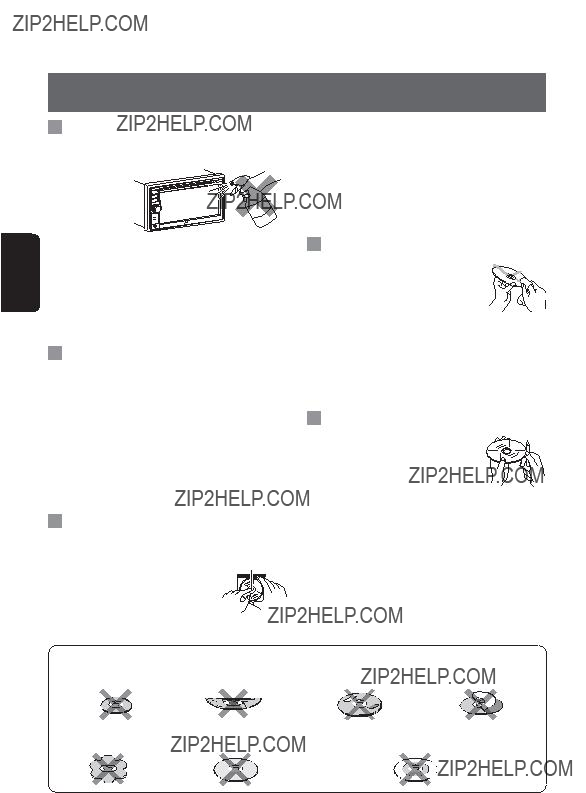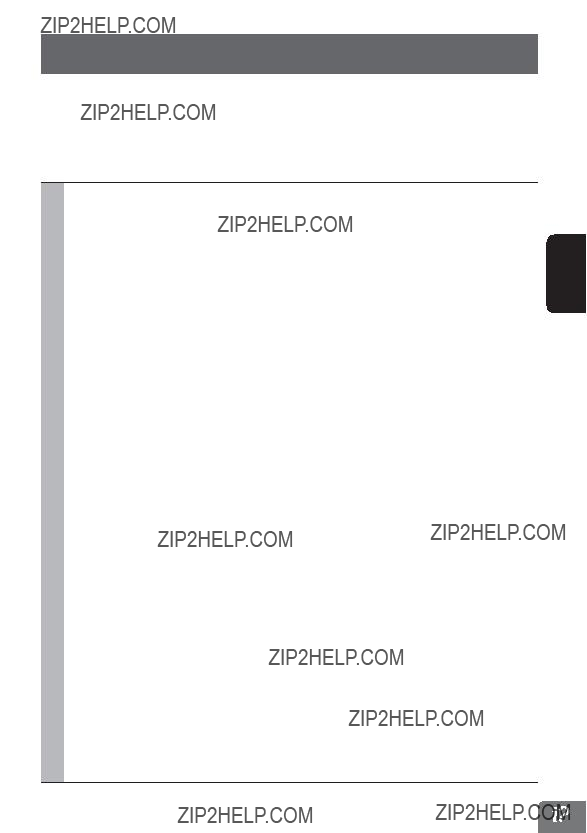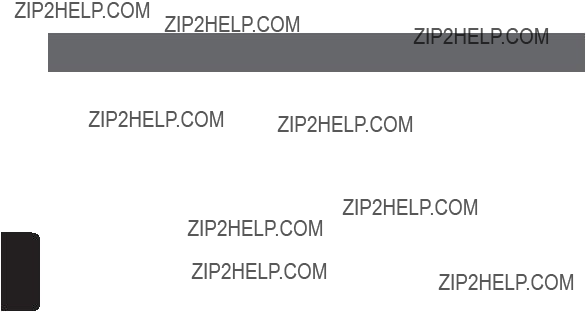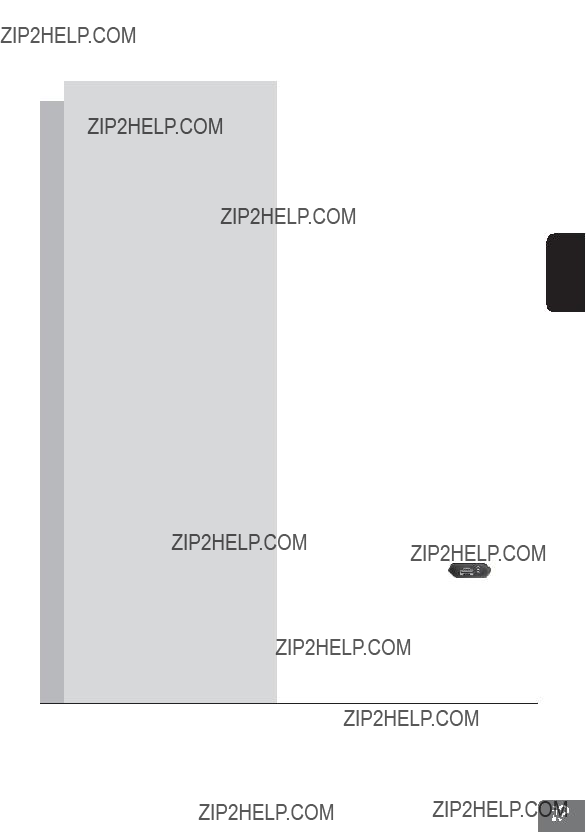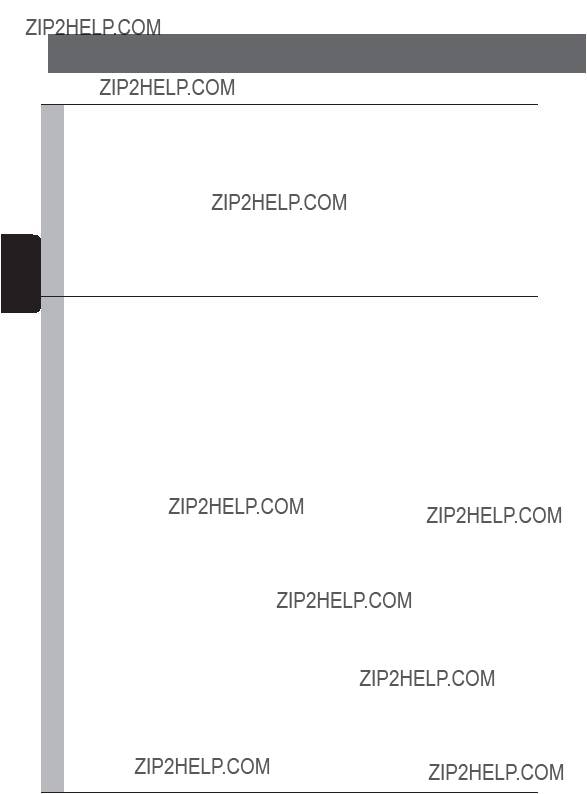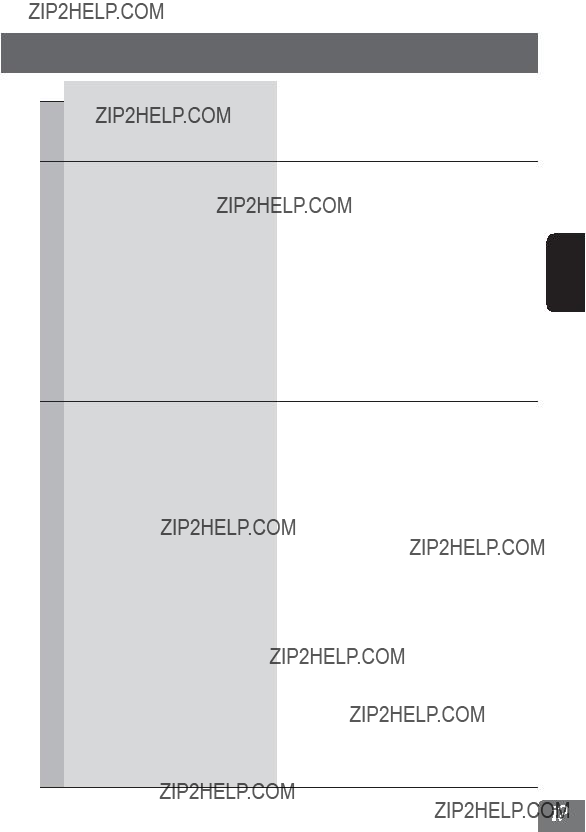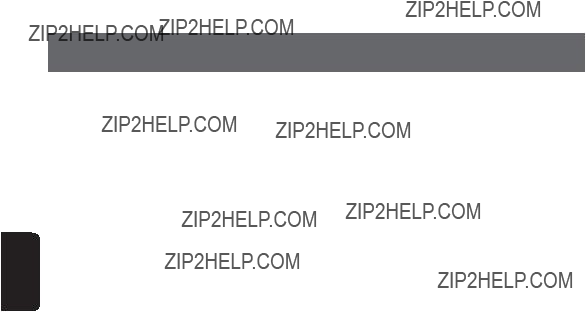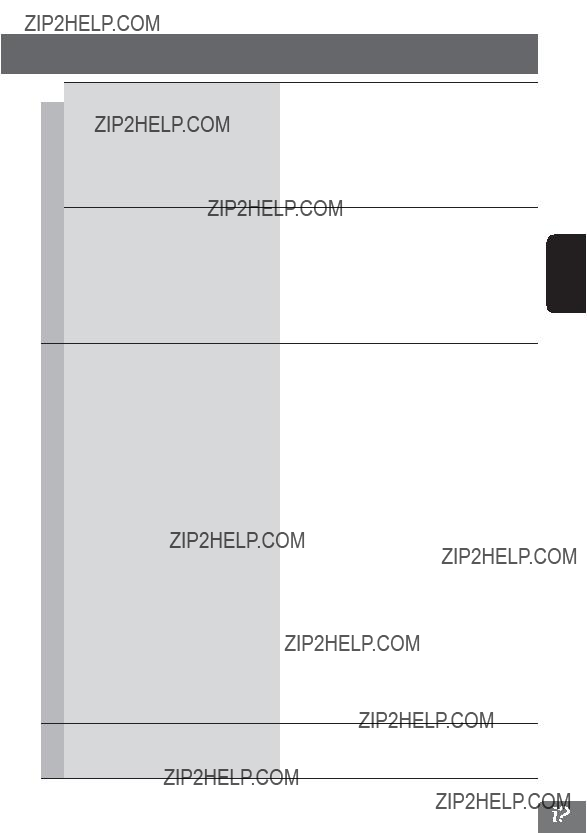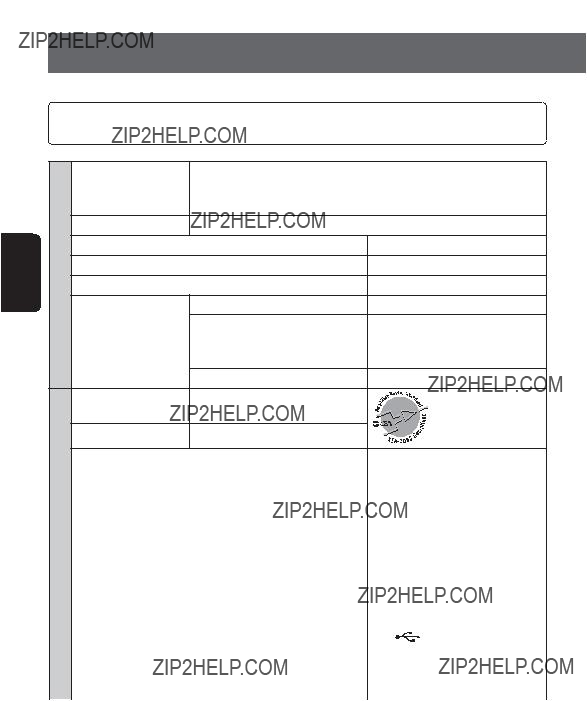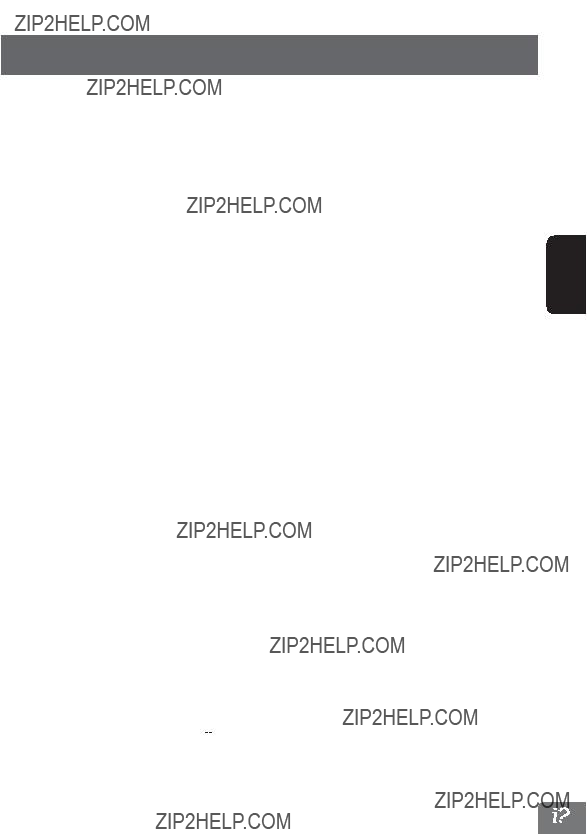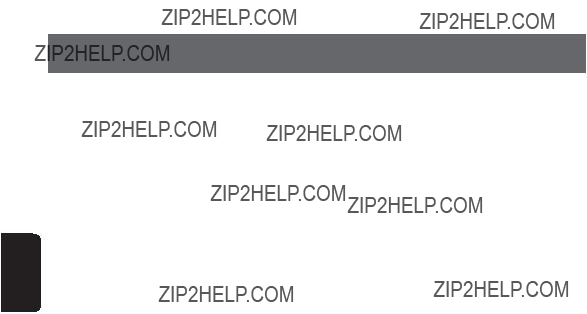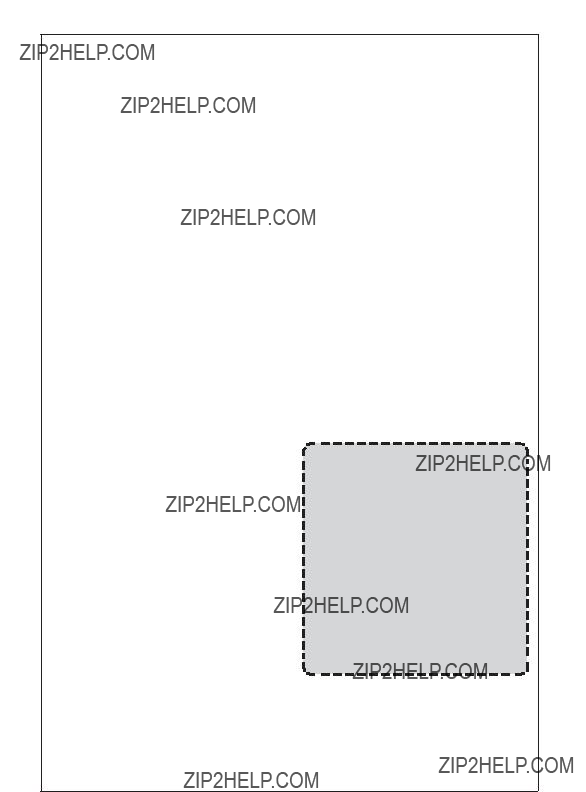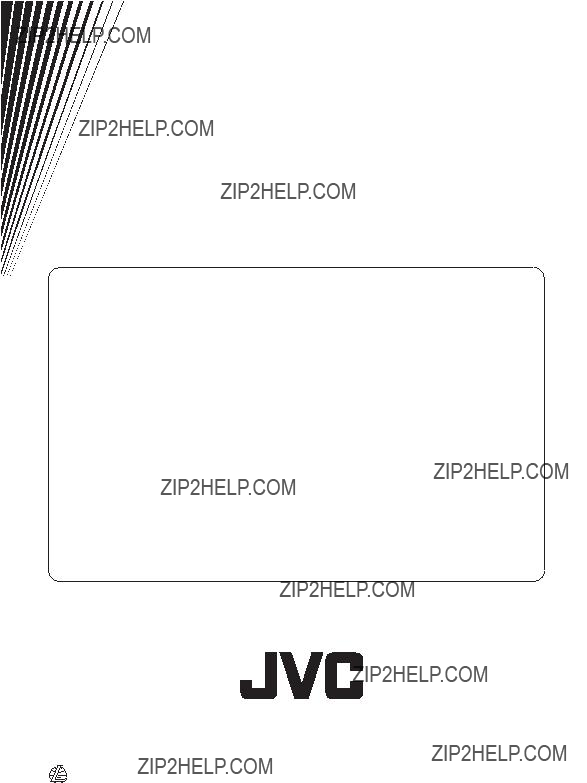END-USER LICENSE AGREEMENT
END-USER TERMS
The Map Data Disc (???Data???) is provided for your personal, internal use only and not for resale. It is protected by copyright, and is subject to the following terms (this ???End-User License Agreement???) and conditions which are agreed to by you, on the one hand, and NAVTEQ North America, LLC (???NT???) and its licensors (including their licensors and suppliers) on the other hand.
The Data for areas of Canada includes information taken with permission from Canadian authorities, including: ?? Her Majesty the Queen in Right of Canada, ?? Queen???s Printer for Ontario, ?? Canada Post Corporation, GeoBase ??.
NT holds a non-exclusive license from the United States Postal Service ?? to publish and sell ZIP+4 ?? information.
?? United States Postal Service ?? 2011. Prices are not established, controlled or approved by the United States Postal Service ??. The following trademarks and registrations are owned by the USPS: United States Postal Service, USPS, and ZIP+4.
TERMS AND CONDITIONS
Personal Use Only. You agree to use this Data for the solely personal, non-commercial purposes for which you were licensed, and not for service bureau, time-sharing or other similar purposes. Accordingly, but subject to the restrictions set forth in the following paragraphs of this End-User License Agreement, you may copy this Data only as necessary for your personal use to (i) view it, and (ii) save it, provided that you do not remove any copyright notices that appear and do not modify the Data in any way. Except as otherwise set forth herein, you agree not to otherwise reproduce, copy, modify, decompile, disassemble or reverse engineer any portion of this Data, and may not transfer or distribute it in any form, for any purpose, except to the extent permitted by mandatory laws. You may transfer the Data and all accompanying materials on a
permanent basis if you retain no copies and the recipient agrees to the terms of this End- User License Agreement. Multi-disc sets may only be transferred or sold as a complete set as provided to you and not as a subset thereof.
Restrictions. Except where you have been specifically licensed to do so by NT and without limiting the preceding paragraph, you may not (a) use this Data with any products, systems, or applications installed or otherwise connected to or in communication with vehicles capable of vehicle navigation, positioning, dispatch, real time route guidance, fleet management or similar applications; or (b) with or in
communication with, including without limitation, cellular phones, palmtop and handheld computers, pagers, and personal digital-assistants or PDAs.
Warning. This Data may contain inaccurate or incomplete information due to the passage of time, changing circumstances, sources used and the nature of collecting comprehensive geographic data, any of which may lead to incorrect results.
No Warranty. This Data is provided to you ???as is???, and you agree to use it at your own risk. NT and its licensors (and their licensors and suppliers) make no guarantees, representations or warranties of any kind, express or implied, arising by law or otherwise, including but not limited to, content, quality, accuracy, completeness, effectiveness, reliability, fitness for a particular purpose, usefulness, use or results to be obtained from this Data, or that the Data or server will be uninterrupted or error-free.
Disclaimer of Warranty: NT AND ITS LICENSORS (INCLUDING THEIR LICENSORS
AND SUPPLIERS) DISCLAIM ANY WARRANTIES, EXPRESS OR IMPLIED, OF QUALITY,
PERFORMANCE, MERCHANTABILITY, FITNESS FOR A PARTICULAR PURPOSE OR NON-INFRINGEMENT. Some States, Territories and Countries do not allow certain warranty exclusions, so to that extent the above exclusion may not apply to you.
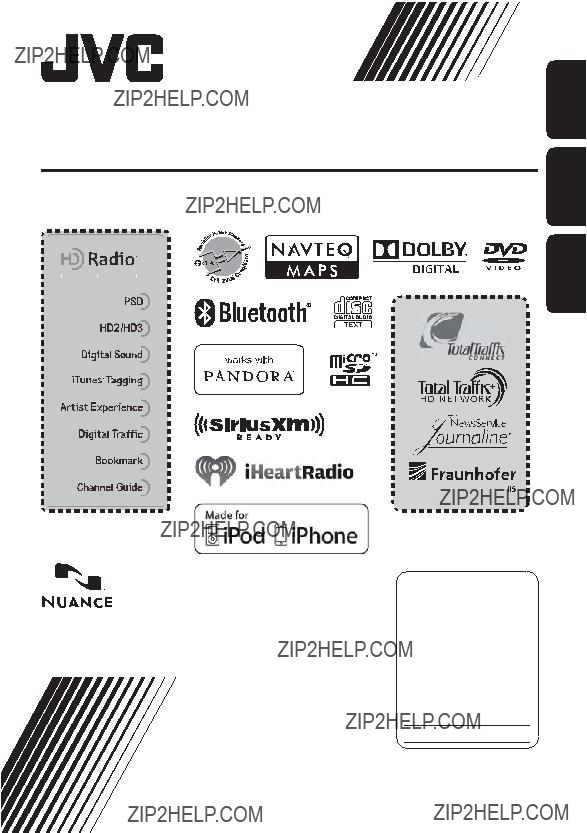

 CAUTION
CAUTION
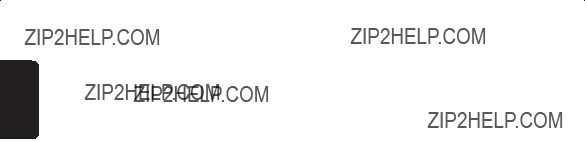
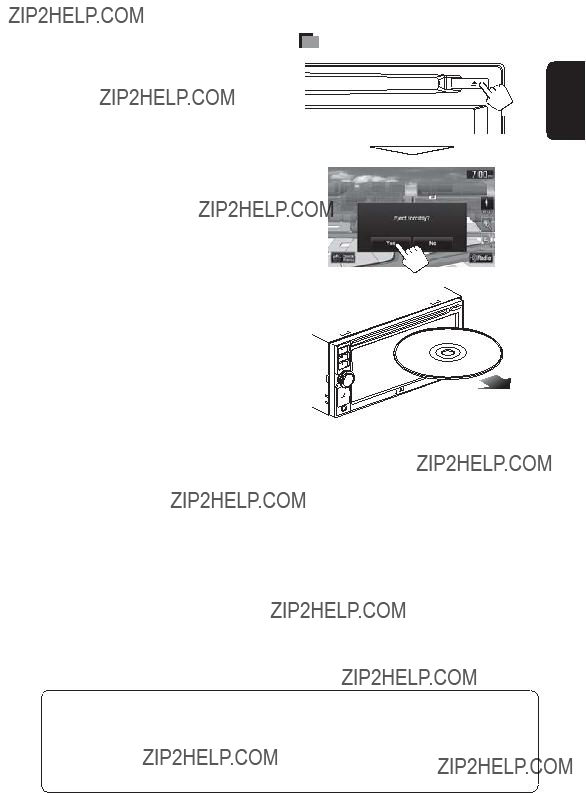
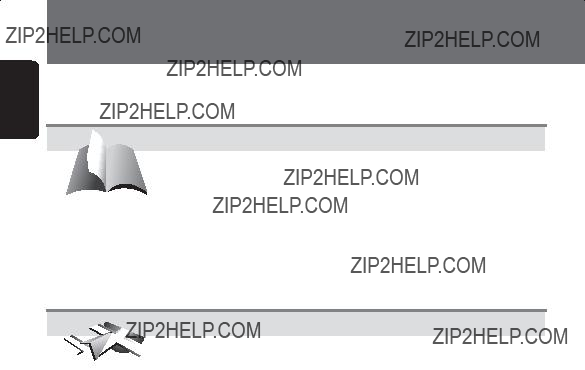
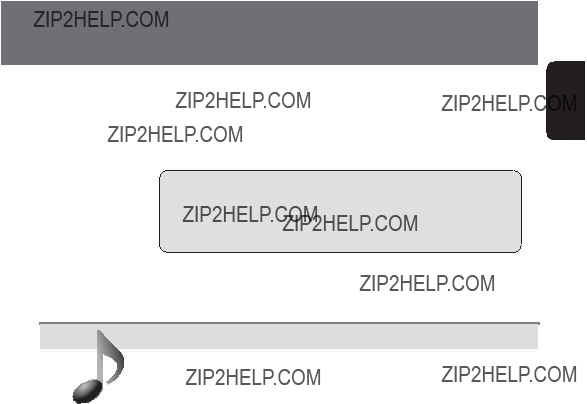

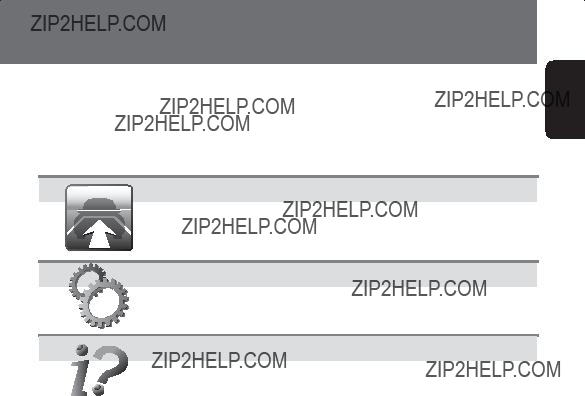

 /DISP OFF button
/DISP OFF button
 button
button button
button /SOURCE/Volume knob
/SOURCE/Volume knob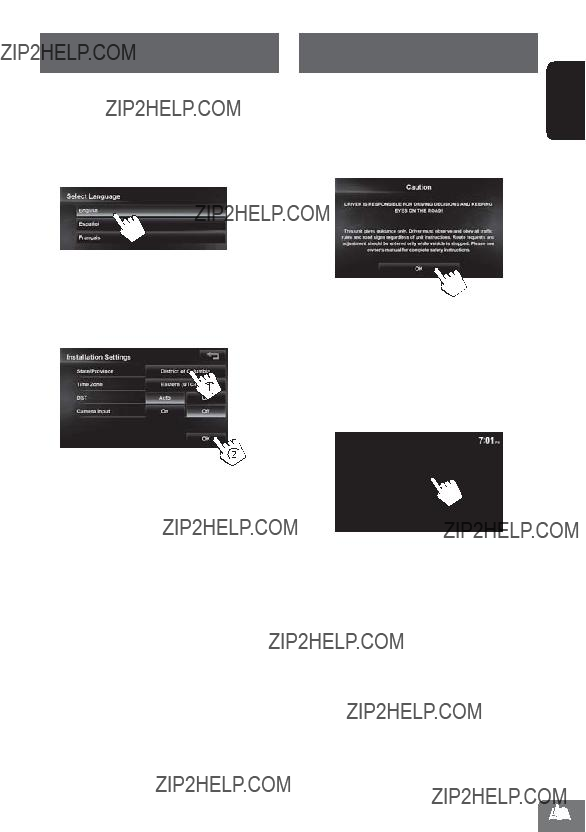


 to turn the screen off. Touch the screen to turn it on again.
to turn the screen off. Touch the screen to turn it on again.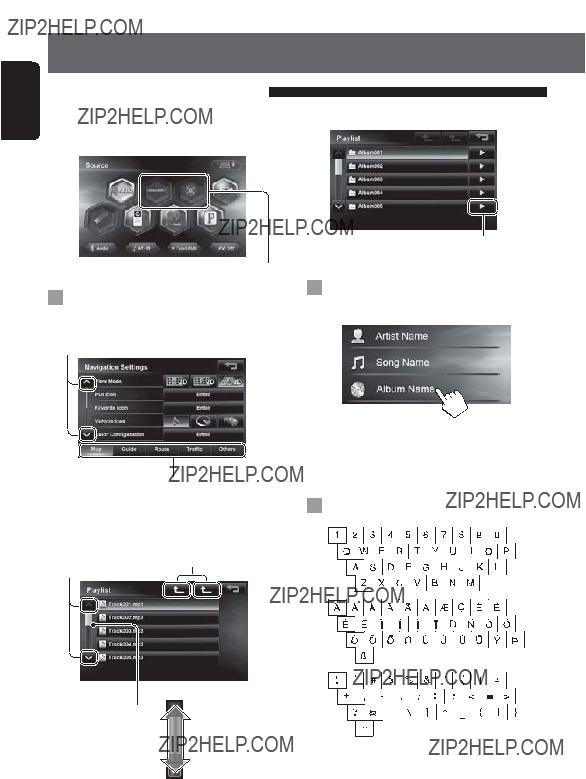
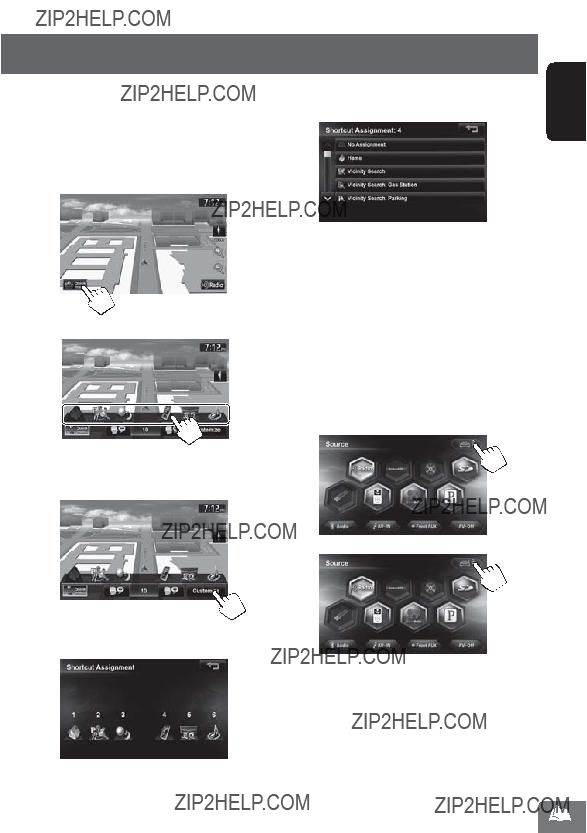


 ] is not displayed. (
] is not displayed. (

 ] to extend the antenna, and press [
] to extend the antenna, and press [ ] to shorten the antenna.
] to shorten the antenna.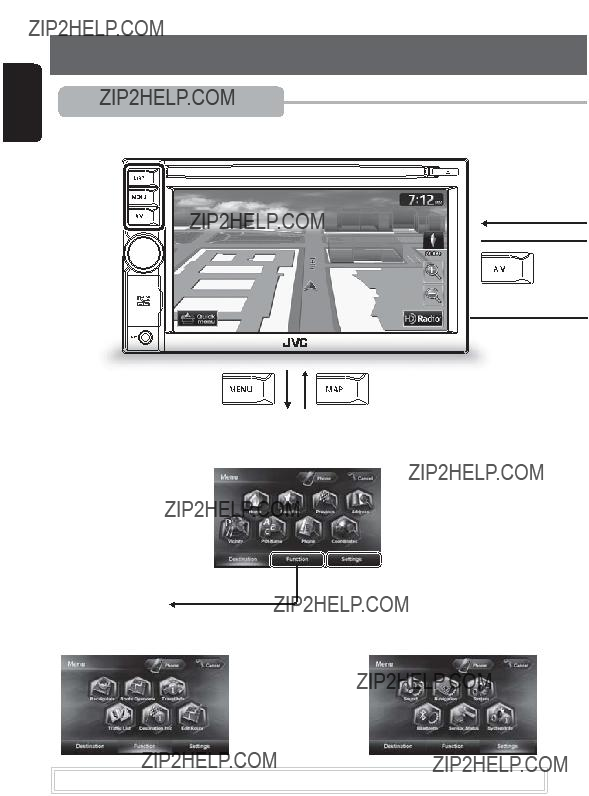

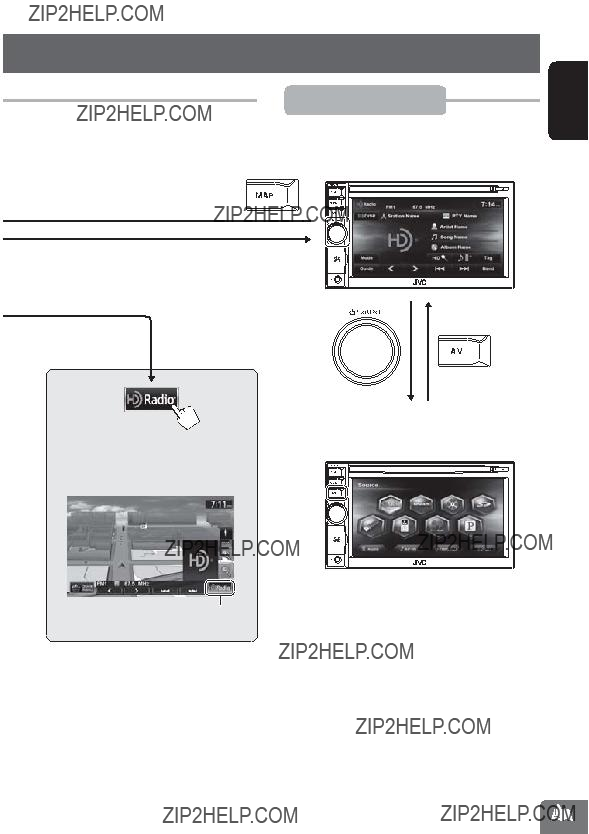


 ) and favorite point (
) and favorite point ( ) icons are displayed after home/favorite points are registered.
) icons are displayed after home/favorite points are registered.
 - <
- <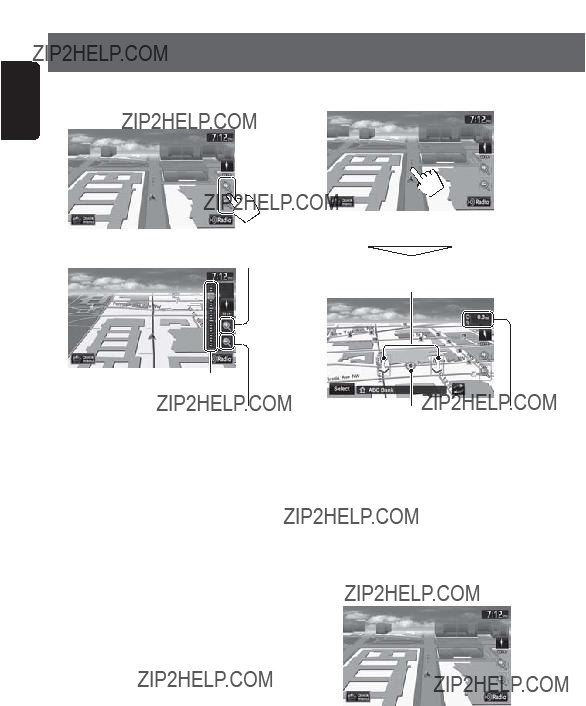



 .
.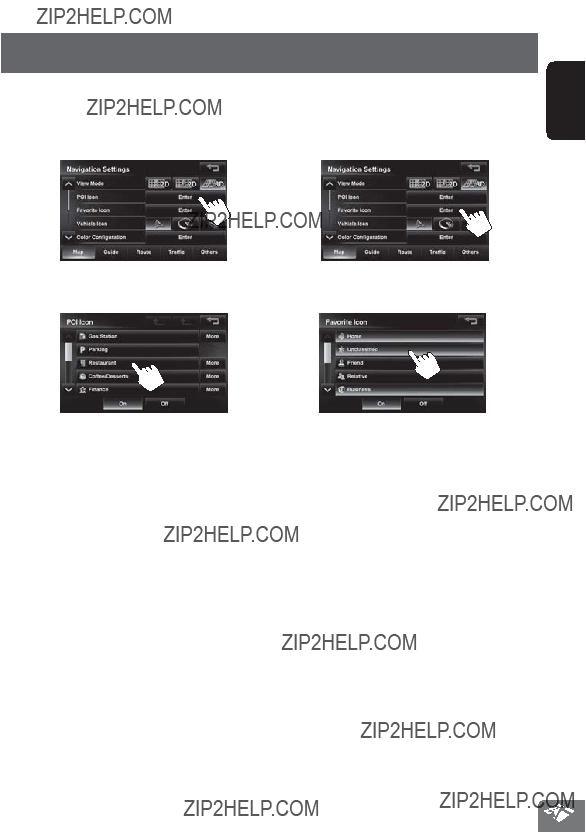

 - <Settings> - <Navigation>.
- <Settings> - <Navigation>.
 - <Settings> - <Navigation>.
- <Settings> - <Navigation>.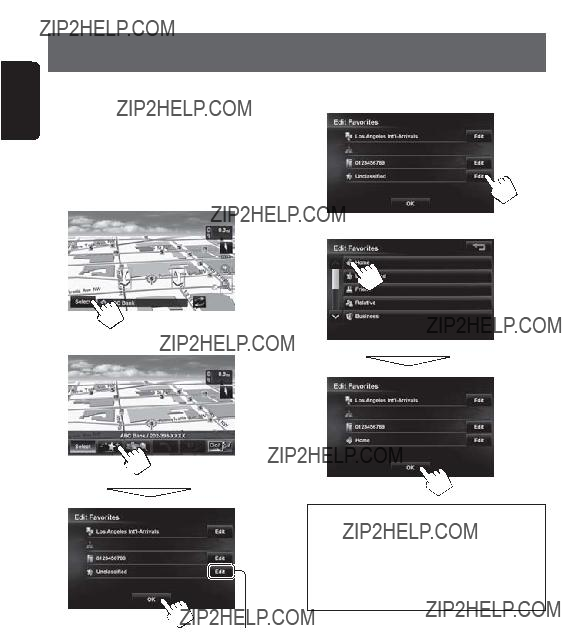
 . Select [
. Select [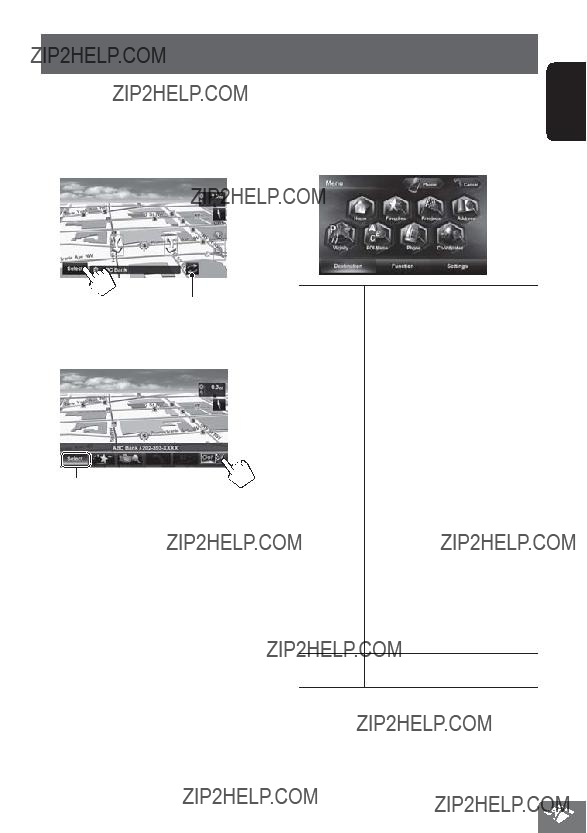


 .
. ] to switch to the next POI.
] to switch to the next POI.

 Displays the list of matches
Displays the list of matches


 via point
via point destination)
destination)
 Displays the list of matches
Displays the list of matches
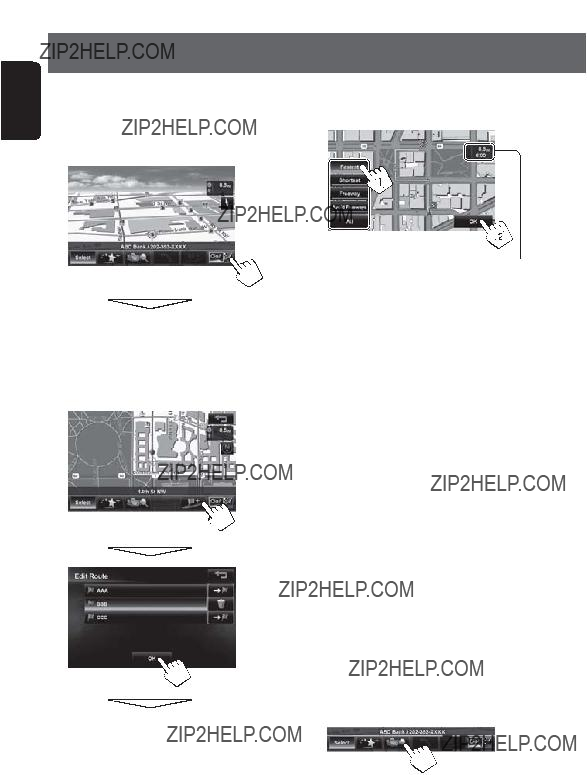

 ] before selecting a destination or via point, you can search for a POI around where you searched for by category.
] before selecting a destination or via point, you can search for a POI around where you searched for by category.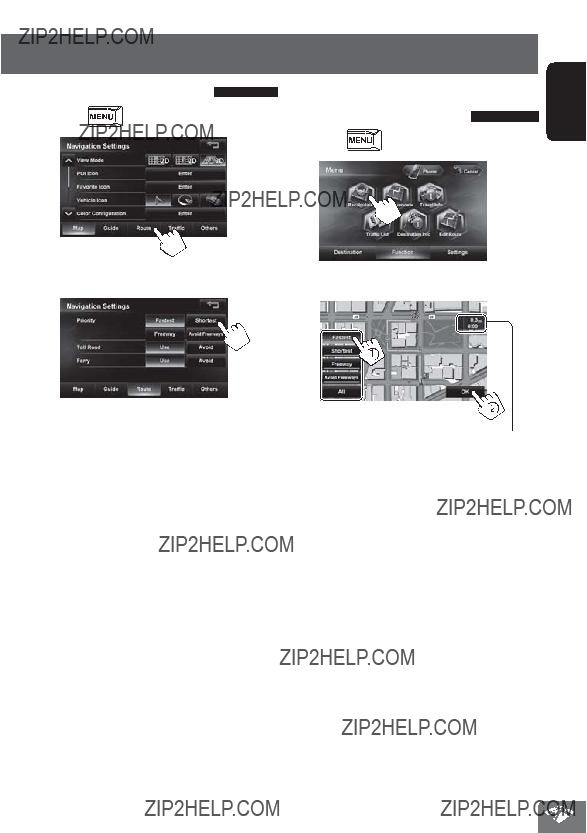



 .
. - <
- <
 .
.
 ) or a via point (
) or a via point ( )
) Shows AV control bar
Shows AV control bar
 .
.



 - <Function>.
- <Function>. ] (
] (
 - <Settings> - <Navigation>.
- <Settings> - <Navigation>.


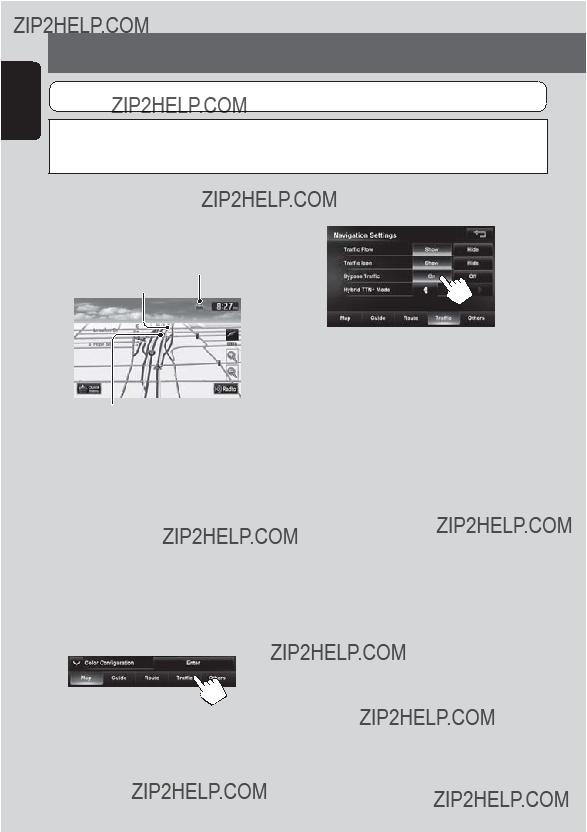

 (green): When receiving information from HD radio
(green): When receiving information from HD radio (red): When receiving information from iHeartRadio
(red): When receiving information from iHeartRadio - <Settings> - <Navigation>.
- <Settings> - <Navigation>.
 - <Function>.
- <Function>.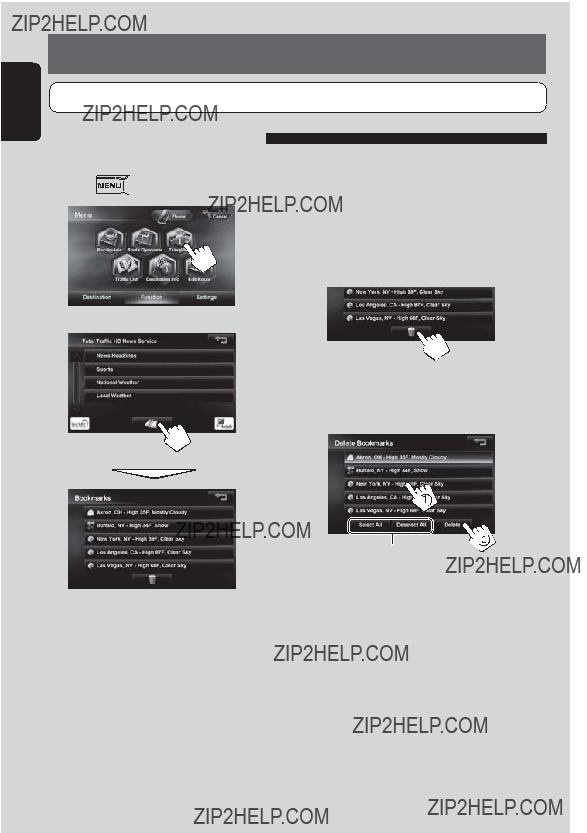
 ]: Displays the bookmark list.
]: Displays the bookmark list. ]: Adds the selected item to the bookmark list.
]: Adds the selected item to the bookmark list.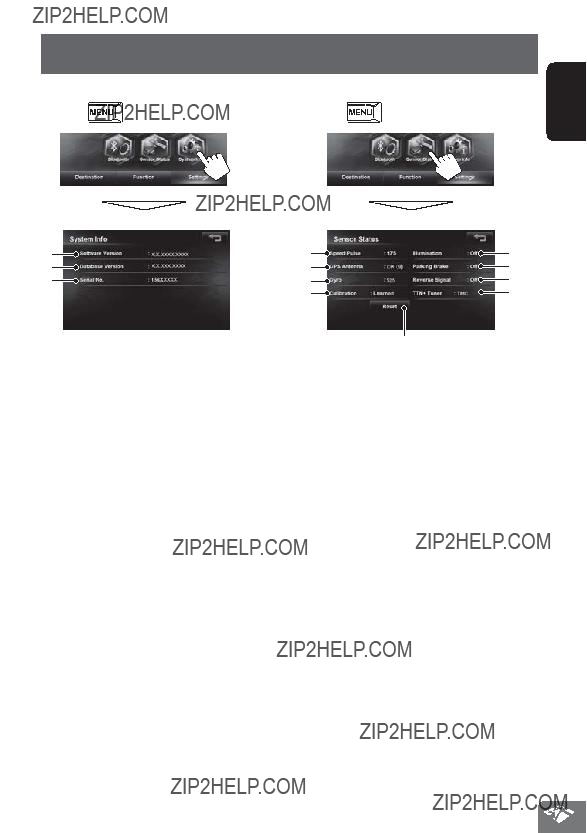
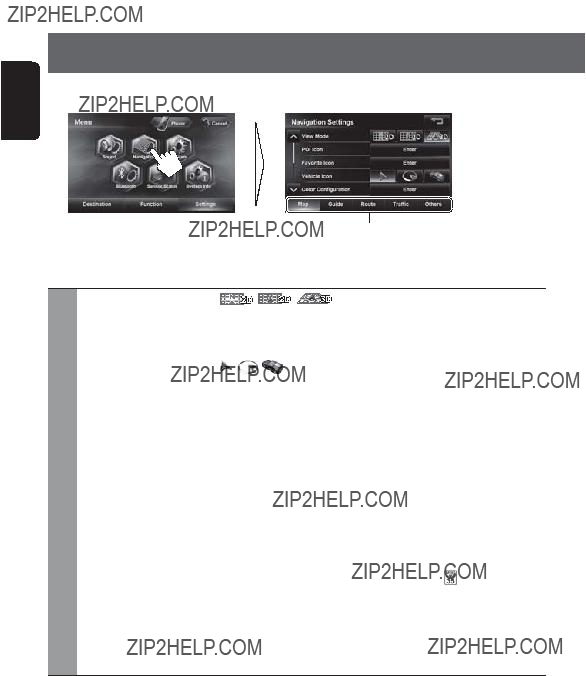
 - <Settings>.
- <Settings>.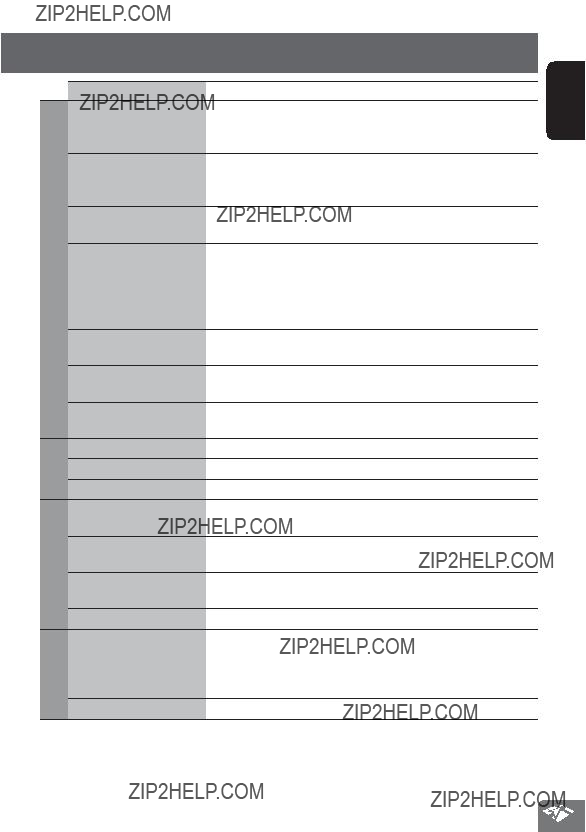
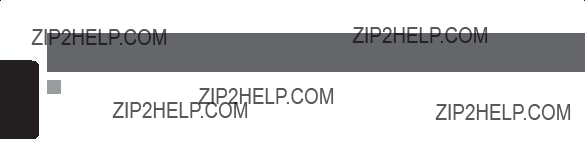
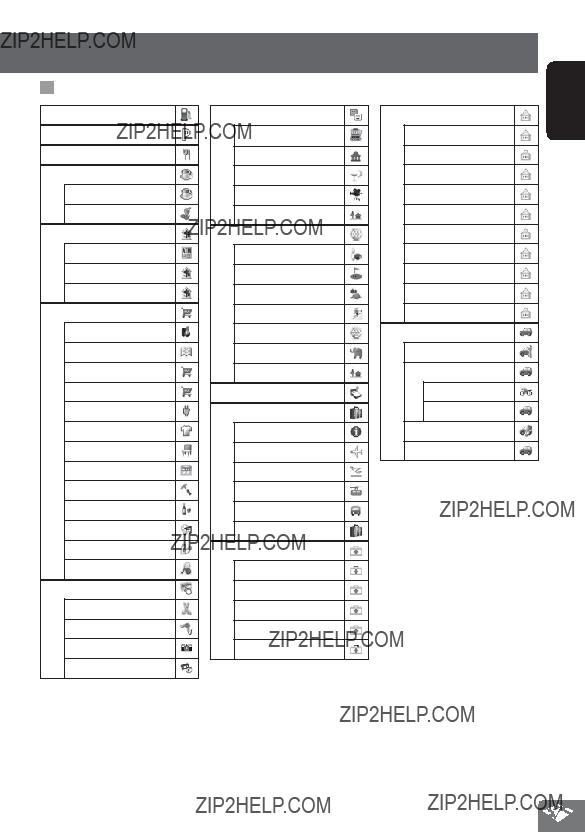











 ??? Visual information related to content being played on your HD Radio receiver, such as Album Art, historical photographs, still art from live broadcasts, among other related content.
??? Visual information related to content being played on your HD Radio receiver, such as Album Art, historical photographs, still art from live broadcasts, among other related content.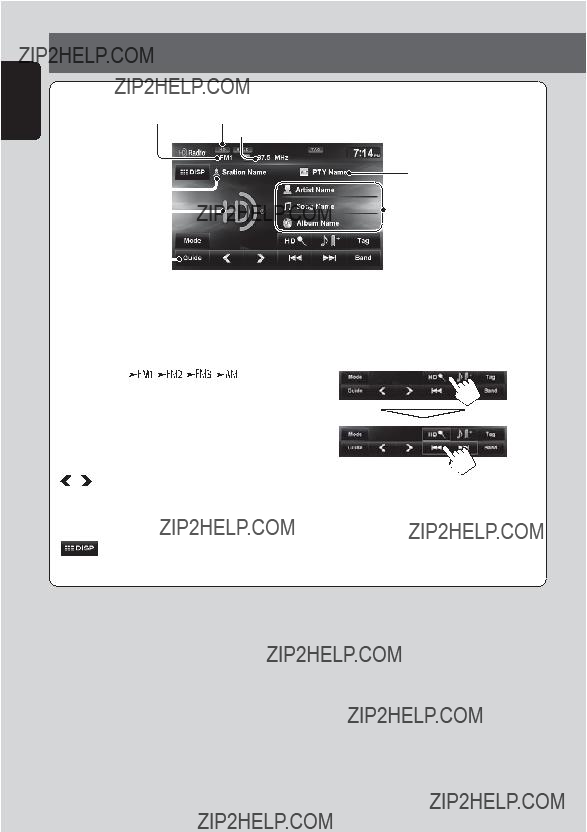

 ]
] ]
]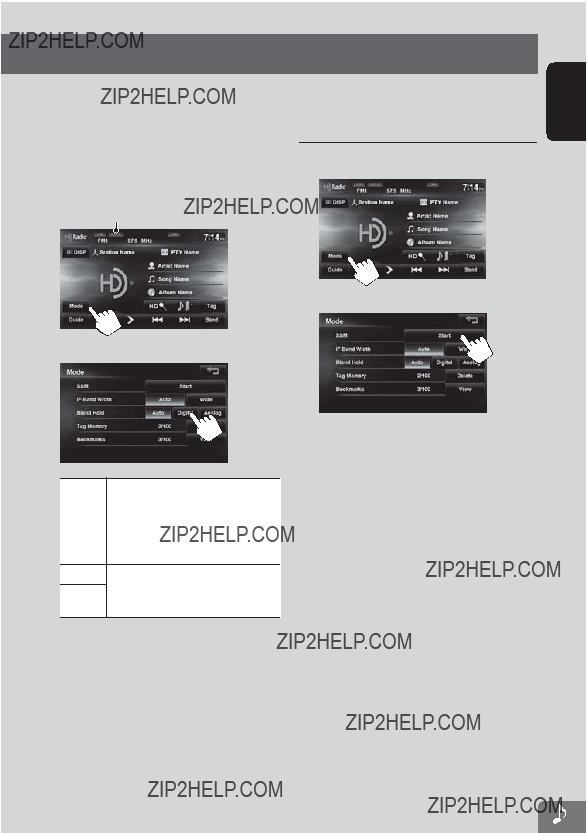


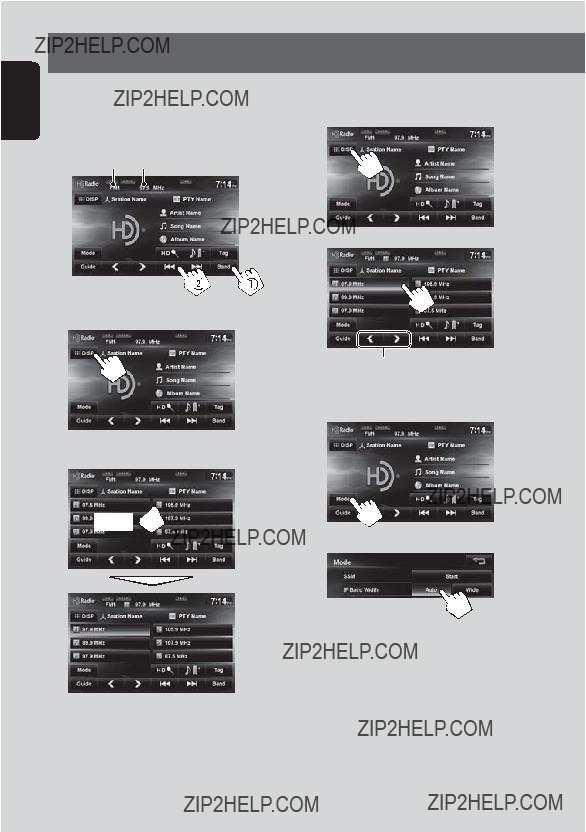


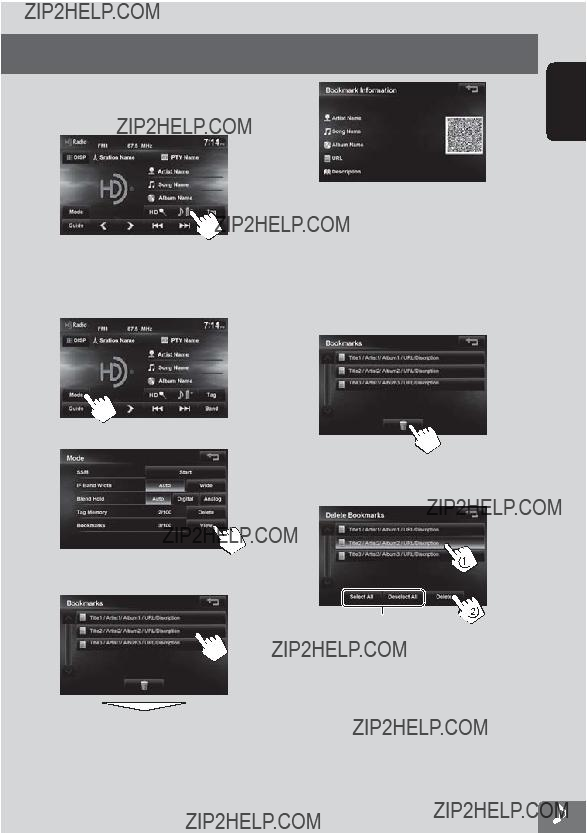





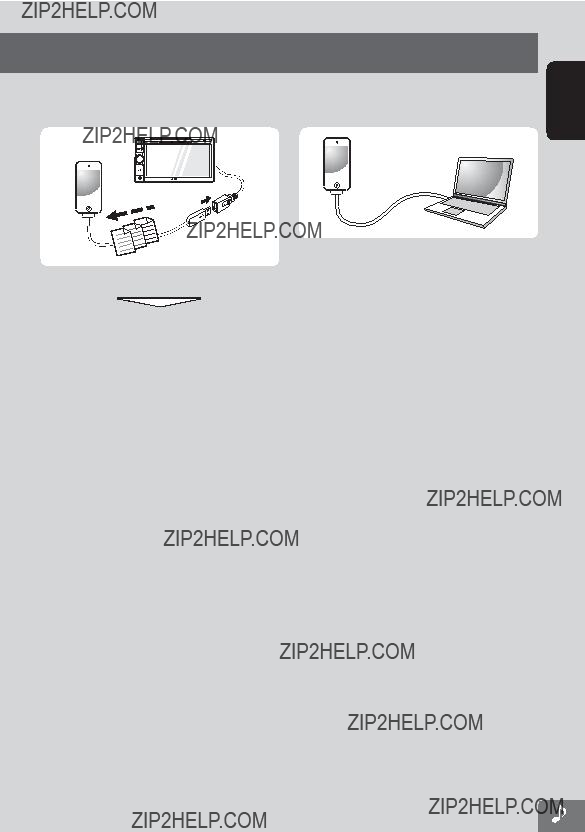


 PTY code for the FM
PTY code for the FM
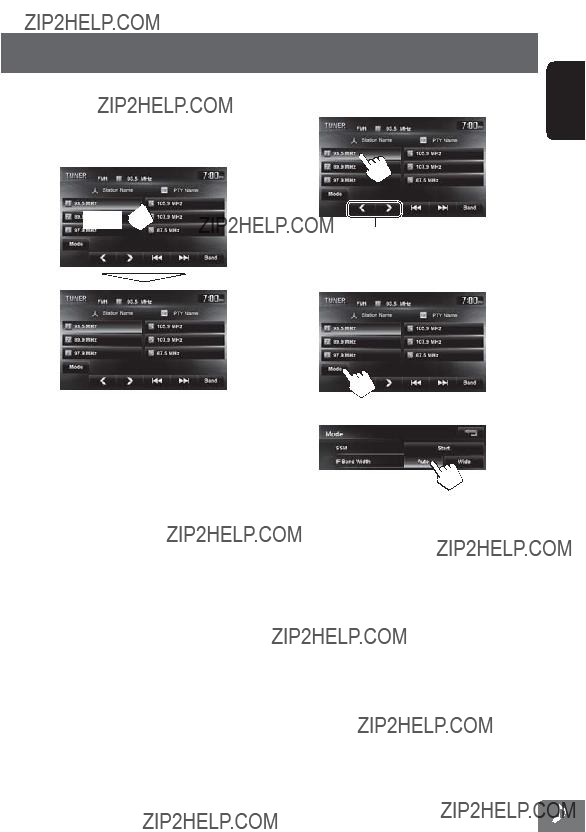



 ??? appears on the screen, the unit cannot accept the operation you have tried to do.
??? appears on the screen, the unit cannot accept the operation you have tried to do. ???, operations will not be accepted.
???, operations will not be accepted.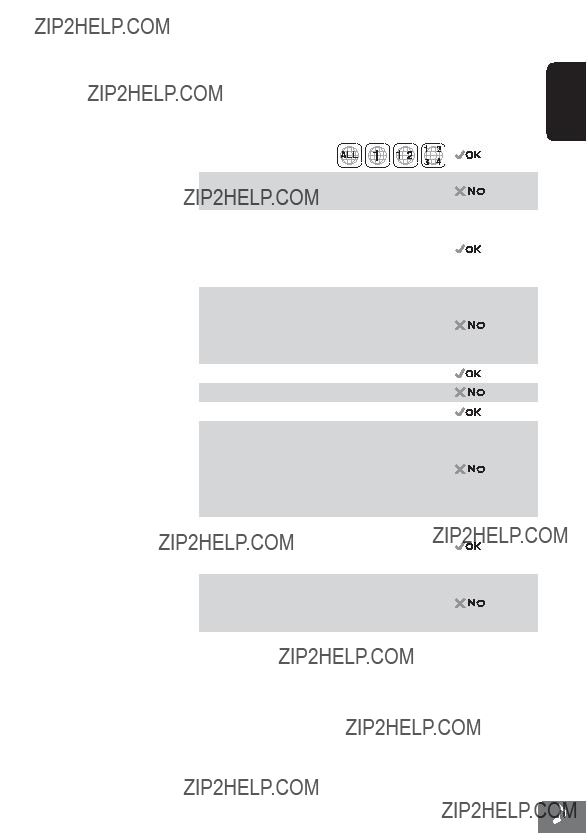
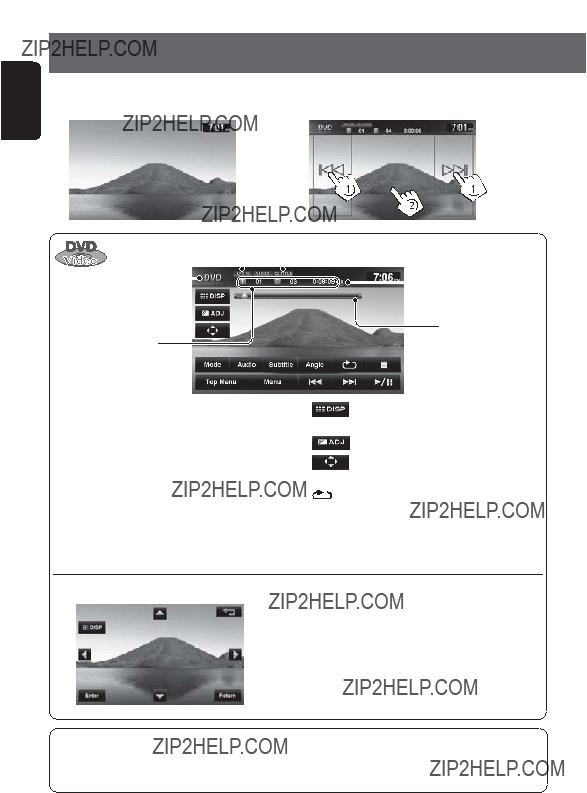

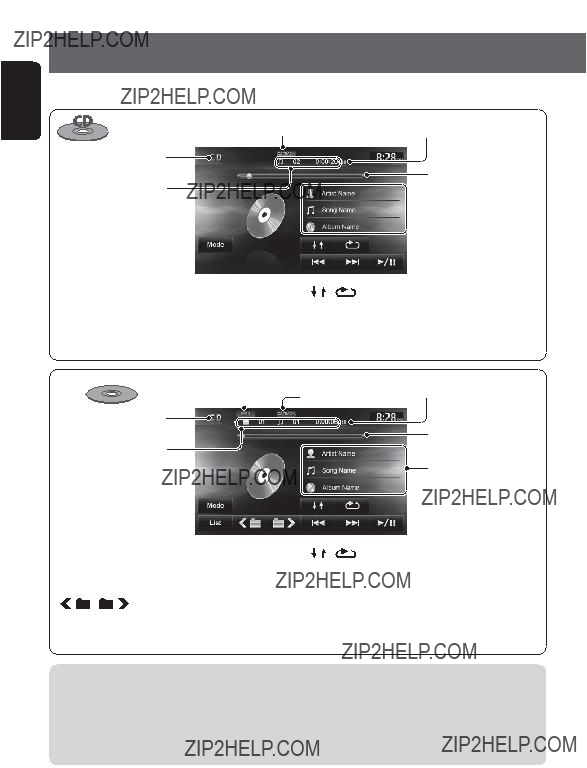
 The track information appears when it is recorded.
The track information appears when it is recorded. picture??? is shown if the file
picture??? is shown if the file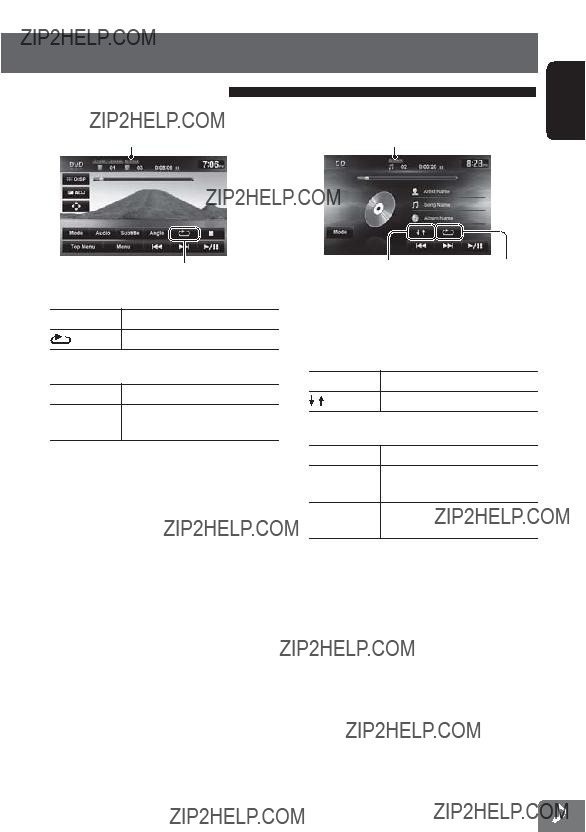







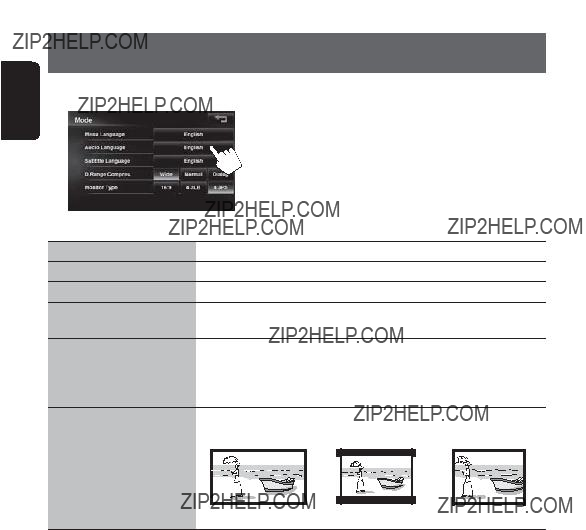


 ) terminal of the unit.
) terminal of the unit. ] on the USB playback screen. (
] on the USB playback screen. (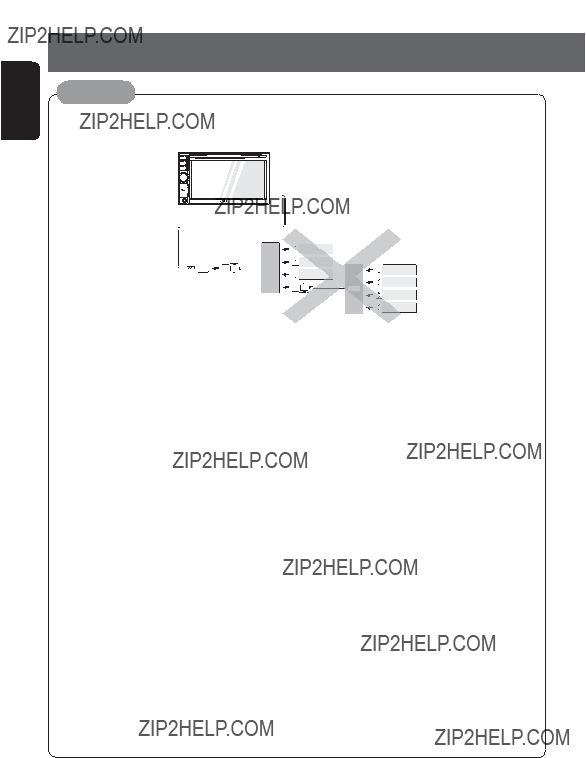


 Playing time
Playing time picture??? is shown if the file
picture??? is shown if the file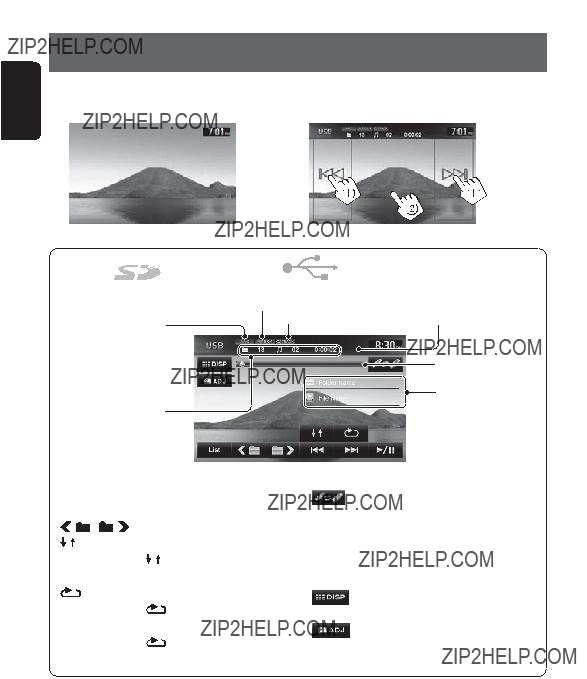
 (???SD??? or ???USB???)
(???SD??? or ???USB???)

 ] on the iPod/iPhone playback screen. (
] on the iPod/iPhone playback screen. (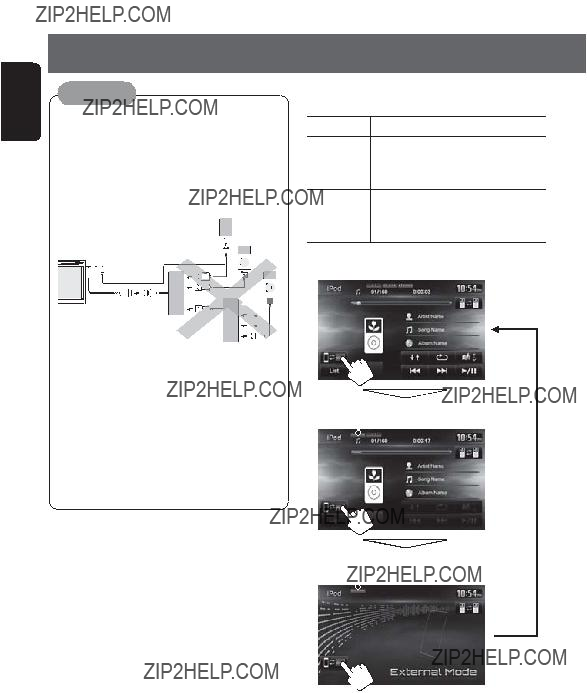
 iPod
iPod iPod
iPod iPod mode indicator appears.
iPod mode indicator appears. External mode indicator appears.
External mode indicator appears.
 song contains the Artwork.
song contains the Artwork.
 Tag data appears only when it is recorded
Tag data appears only when it is recorded
 ]
] ]
] ]
] X1
X1  X2
X2  X1/2
X1/2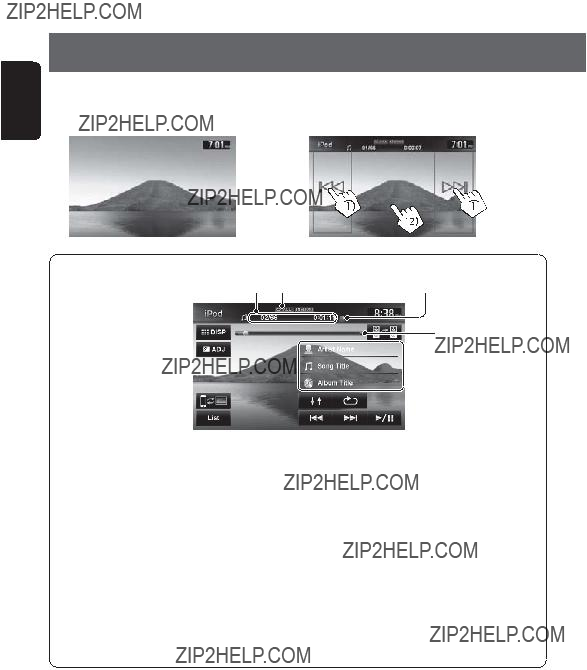
 Tag data appears only when it is recorded
Tag data appears only when it is recorded ] Selects Random playback mode.*
] Selects Random playback mode.*

 ] Selects Repeat playback mode.*
] Selects Repeat playback mode.*
 ]
] ] [
] [ ]
] ]
]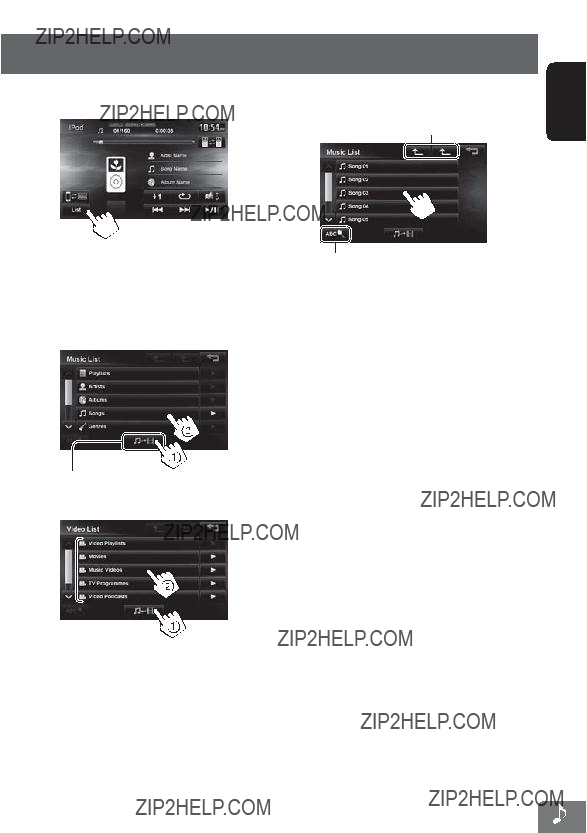

 : Music /
: Music /  : Video)
: Video)

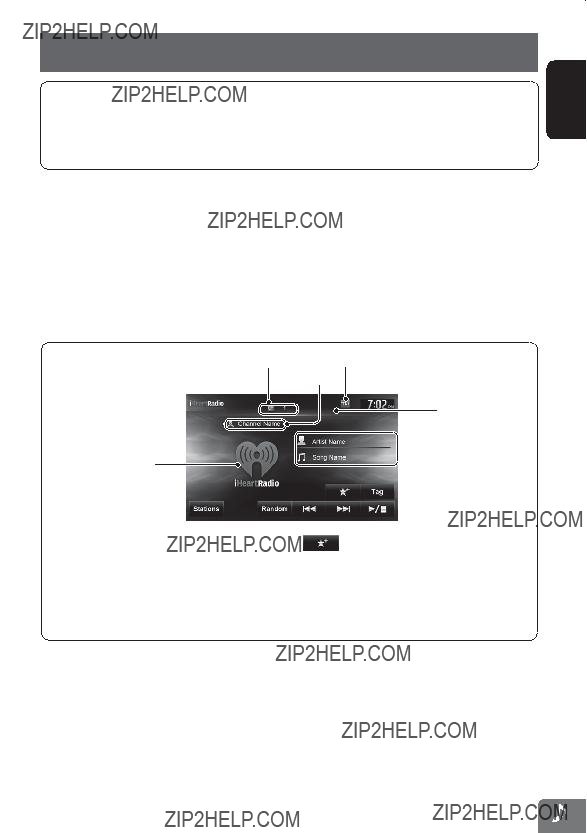
 Song information
Song information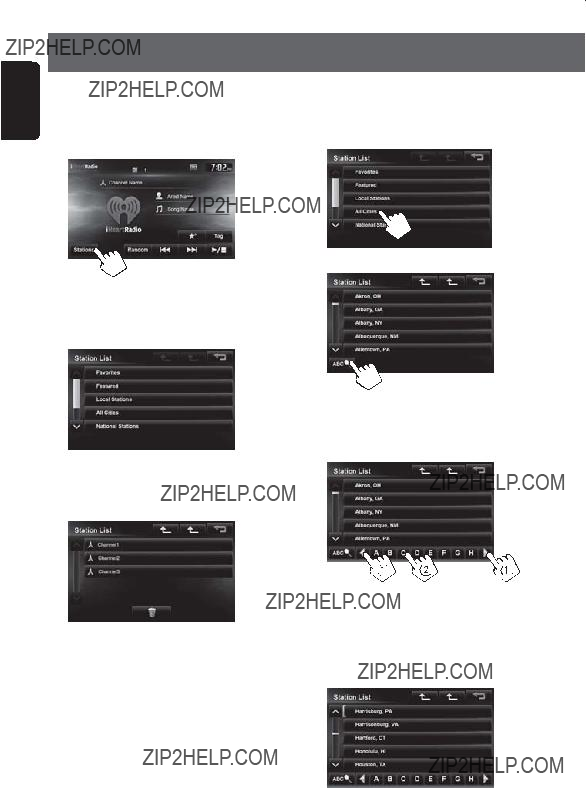
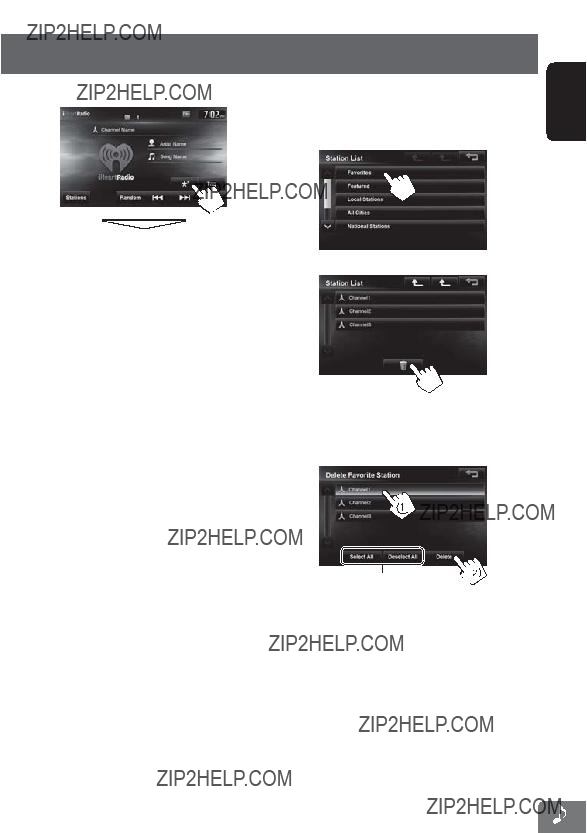
 ] button is not available when listening to a station that has already been stored as a favorite.
] button is not available when listening to a station that has already been stored as a favorite.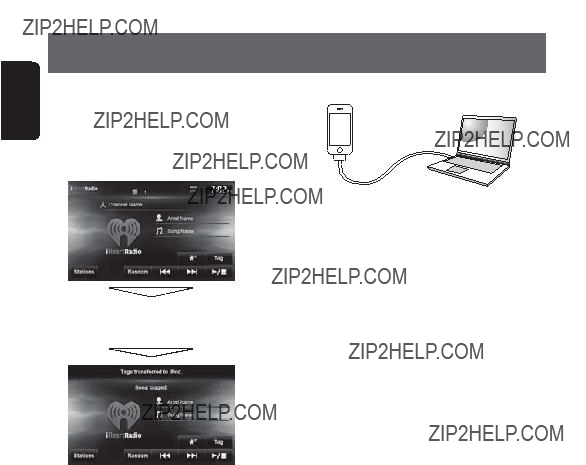
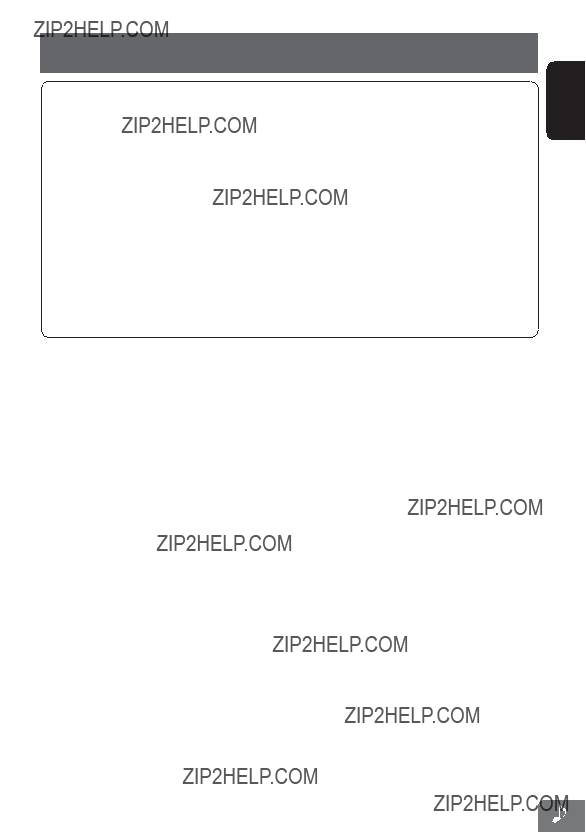
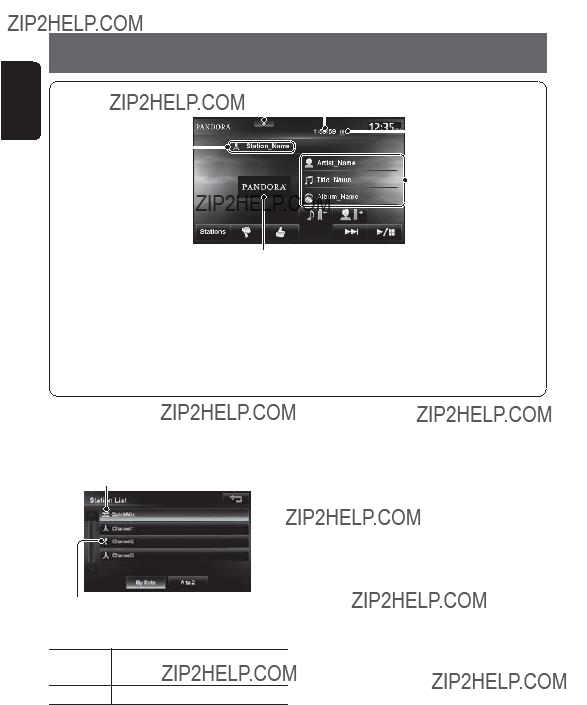
 ]/[
]/[
 ] [
] [ ] [3 / 8] [??]
] [3 / 8] [??]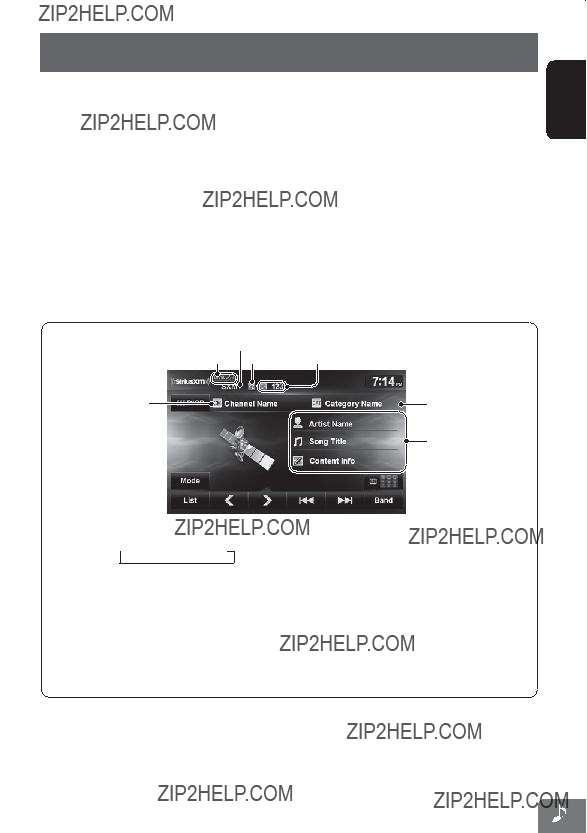

 SXM1
SXM1 SXM2
SXM2  SXM3
SXM3 ] [
] [ ] Selects a preset channel.
] Selects a preset channel. ]
] ]
]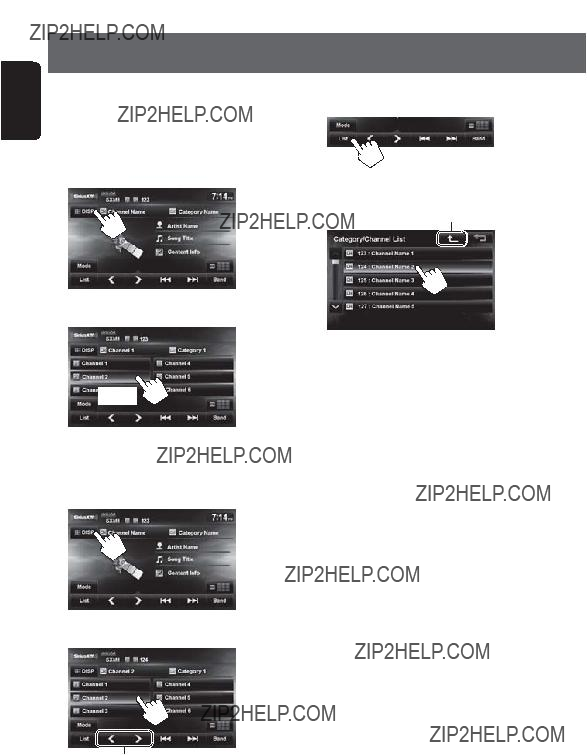

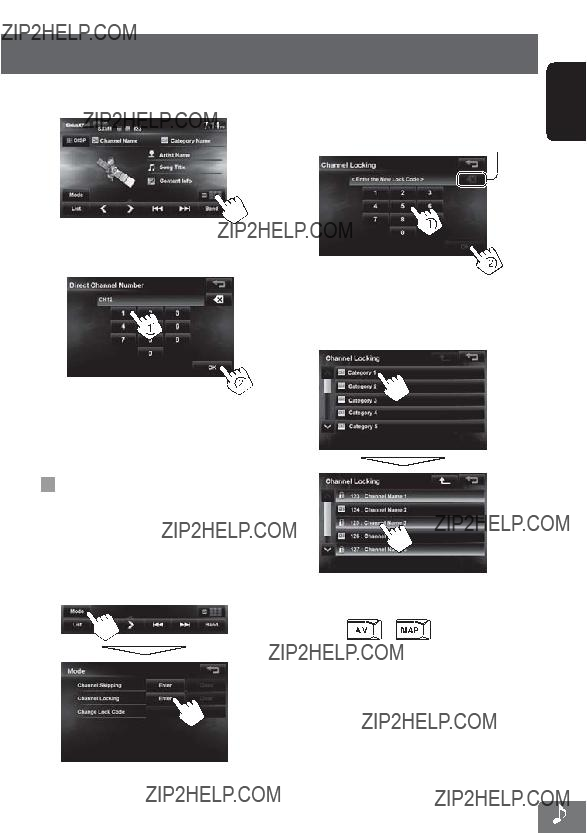



 icon appears in front of the channel name with the channel locking activated. To cancel selection, select the channel with the
icon appears in front of the channel name with the channel locking activated. To cancel selection, select the channel with the  icon.
icon.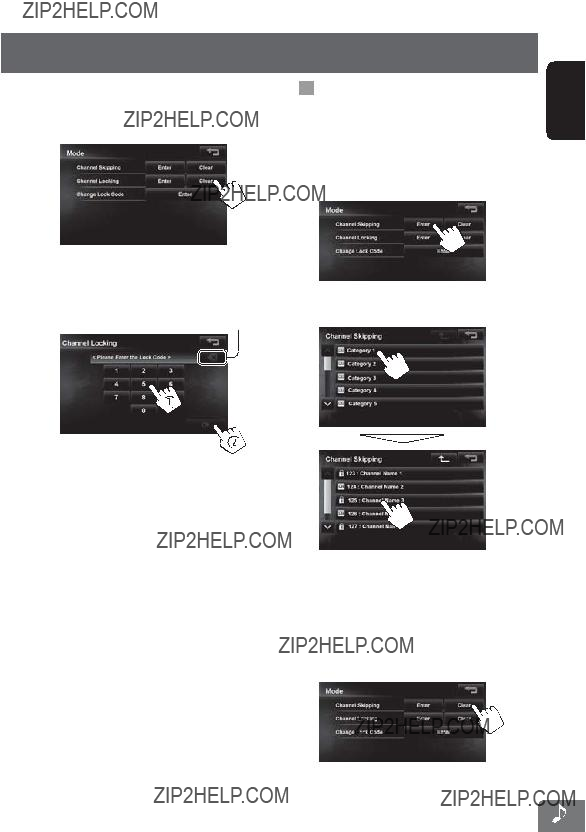
 or
or  to finish.
to finish.
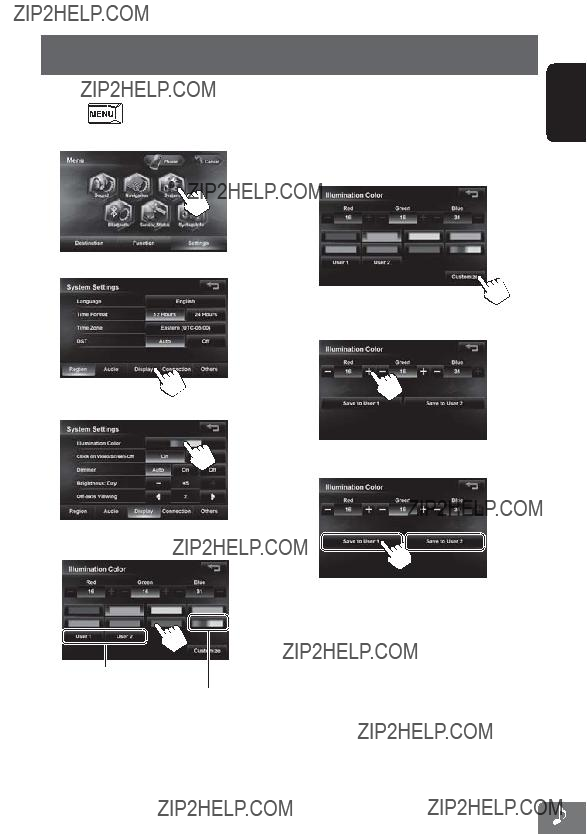
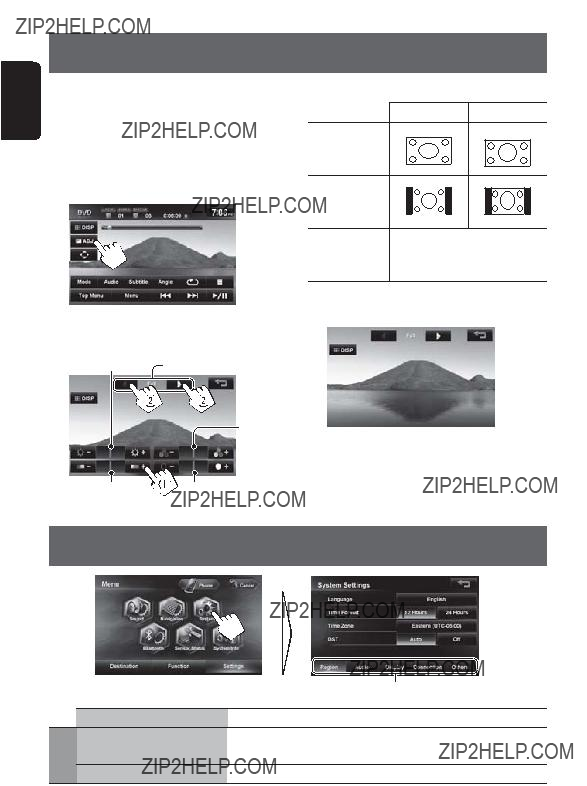


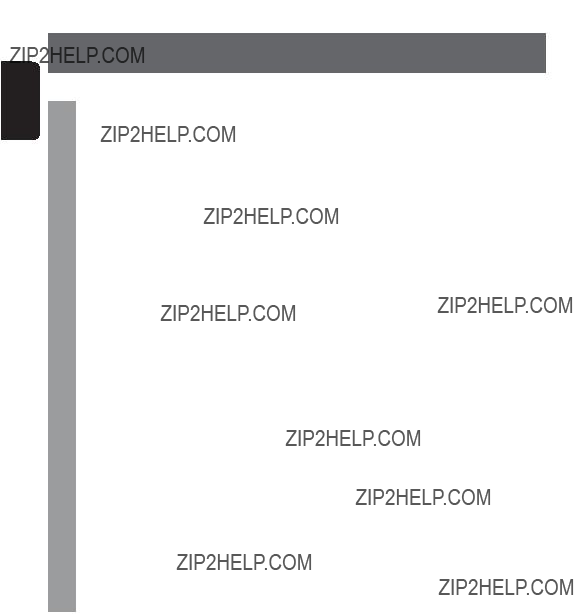

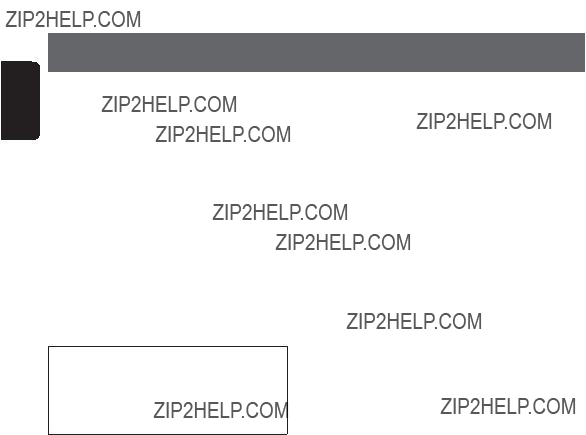
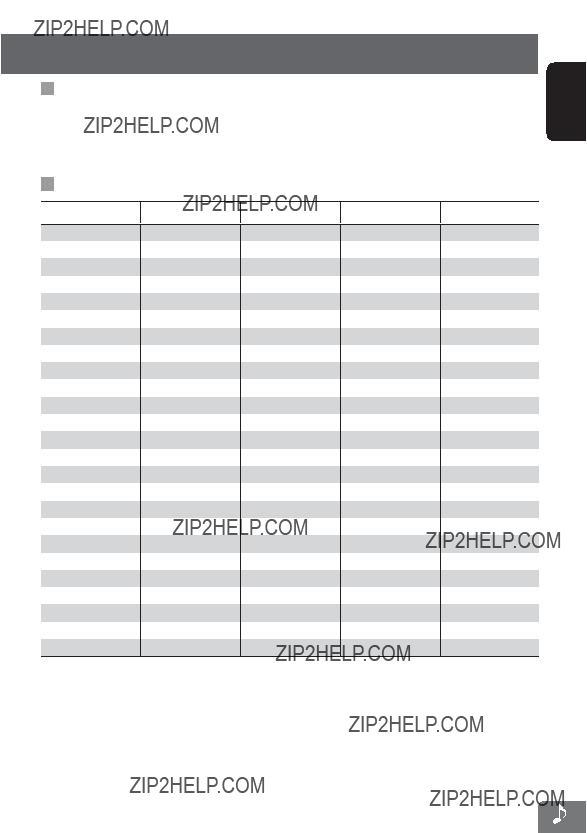
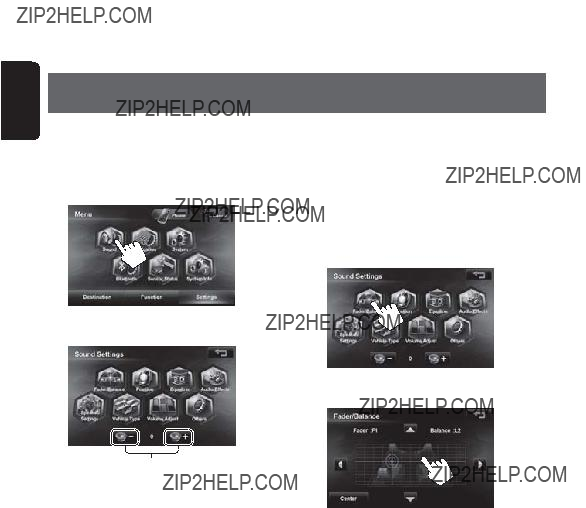
 - <Settings>.
- <Settings>.
 - <Settings> - <Sound>.
- <Settings> - <Sound>. or
or  , and adjust front / rear balance by touching
, and adjust front / rear balance by touching  or
or  .
.

 - <Settings> - <Sound>.
- <Settings> - <Sound>.
 - <Settings> - <Sound>.
- <Settings> - <Sound>. or
or  next to <Location> to set the speaker???s position.
next to <Location> to set the speaker???s position.
 or
or  next to <Size> to set the size of the speaker.
next to <Size> to set the size of the speaker. or
or  next to <Tweeter> to set the size of the tweeter.
next to <Tweeter> to set the size of the tweeter. or
or  to set each item of the front (or rear) speaker and subwoofer.
to set each item of the front (or rear) speaker and subwoofer.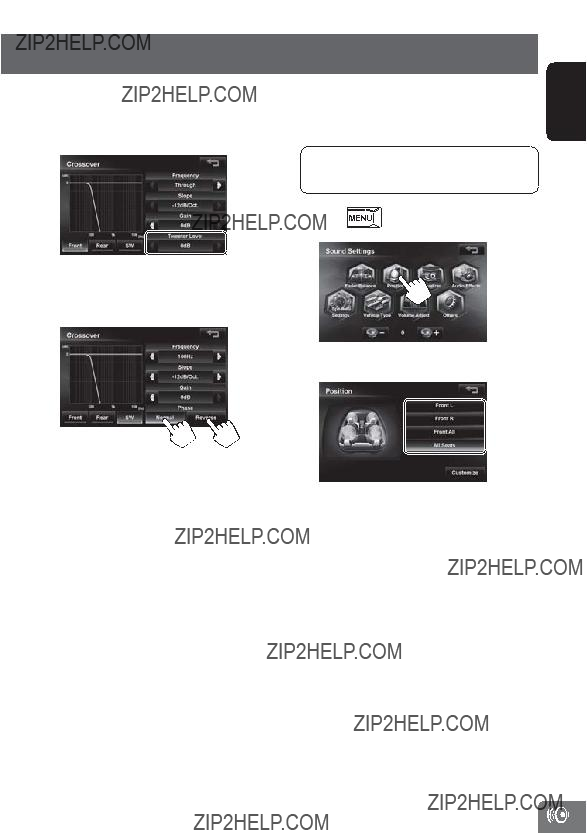
 or
or  to set the tweeter output level.
to set the tweeter output level.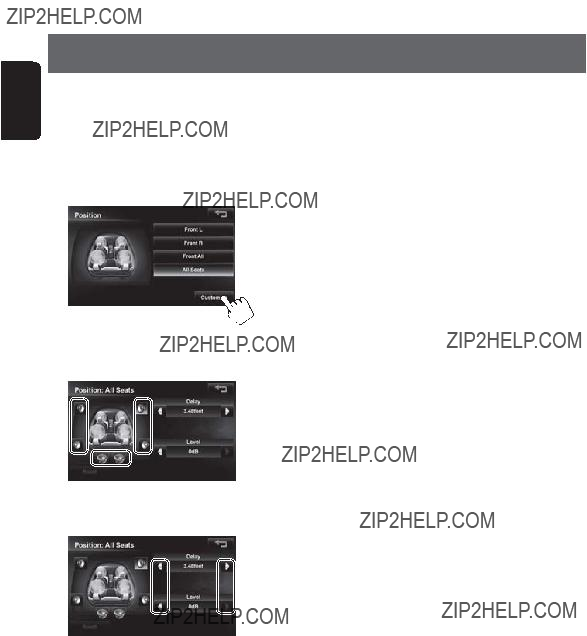
 or
or  of <Delay> or <Level>and adjust it.
of <Delay> or <Level>and adjust it.
 - <Settings> - <Sound>.
- <Settings> - <Sound>. - <Settings> - <Sound> - <Equalizer>.
- <Settings> - <Sound> - <Equalizer>. or
or  to set the level.
to set the level.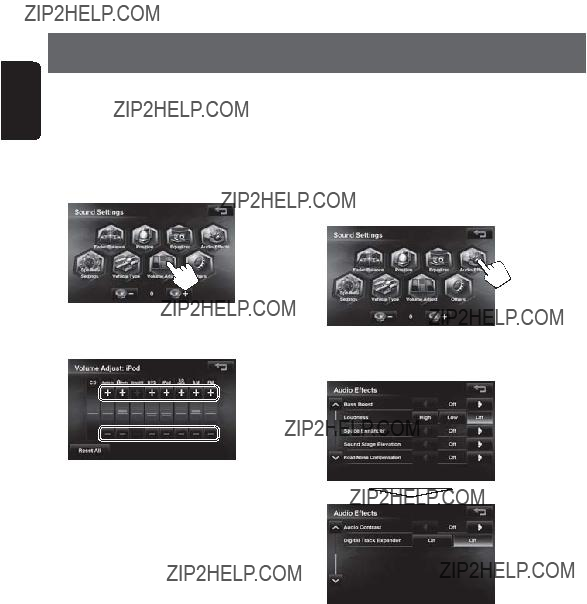

 - <Settings> - <Sound>.
- <Settings> - <Sound>. or
or  of the present source and adjust the volume.
of the present source and adjust the volume.
 - <Settings> - <Sound>.
- <Settings> - <Sound>. or
or  of each item and adjust it.
of each item and adjust it. .
.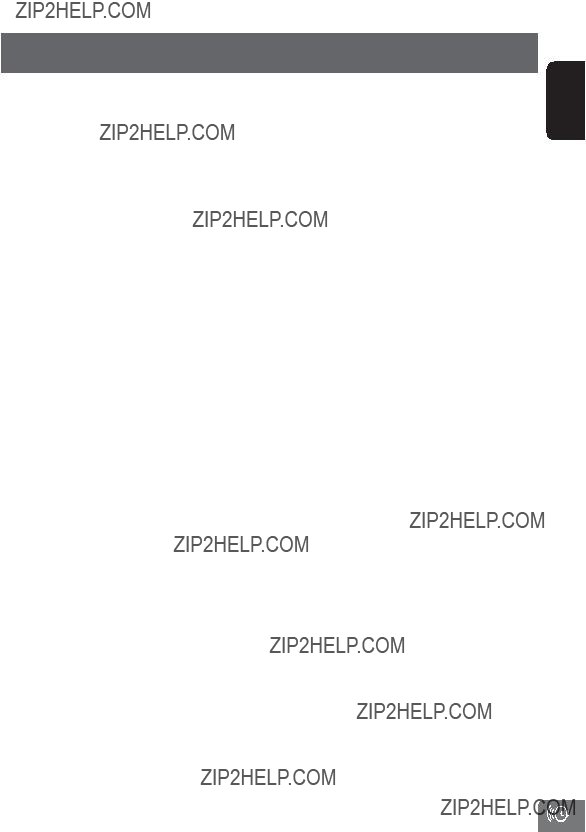


 - <Settings> - <Sound>.
- <Settings> - <Sound>.
 ] or [
] or [ ] to adjust the subwoofer level
] to adjust the subwoofer level 
 indicator appears when a Bluetooth device is connected
indicator appears when a Bluetooth device is connected

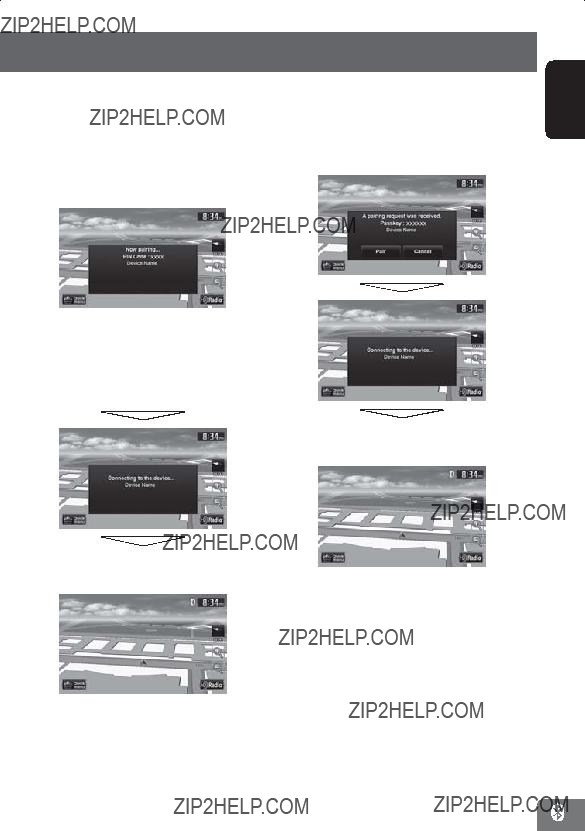
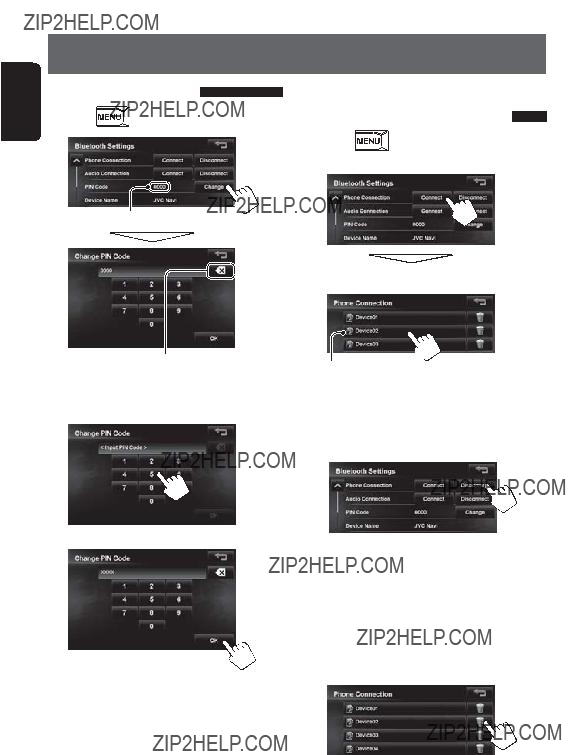
 : mobile phone /
: mobile phone / : audio player /
: audio player / : both mobile phone and audio player
: both mobile phone and audio player
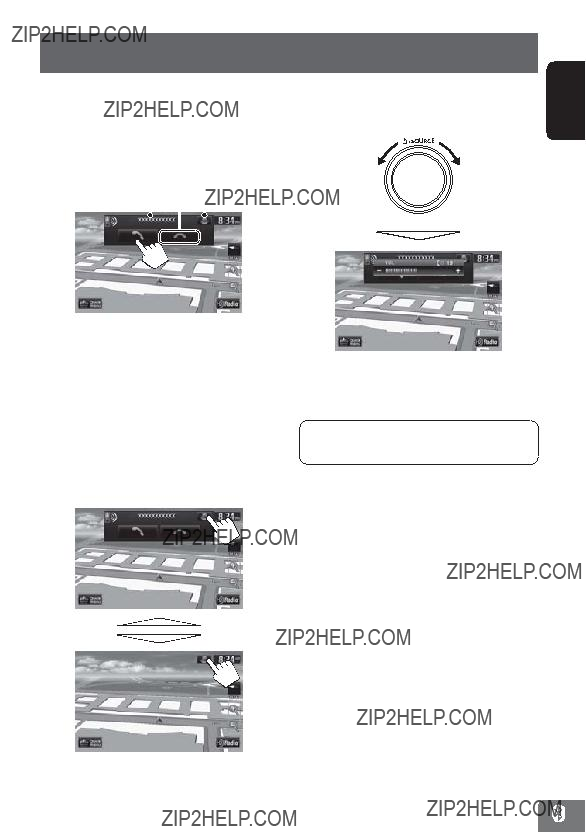


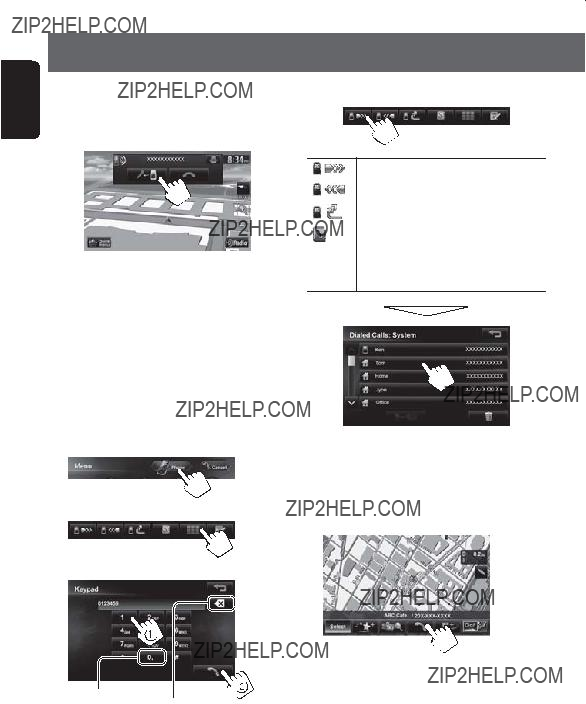
 : handsfree mode /
: handsfree mode /  : phone mode).
: phone mode).
 .
.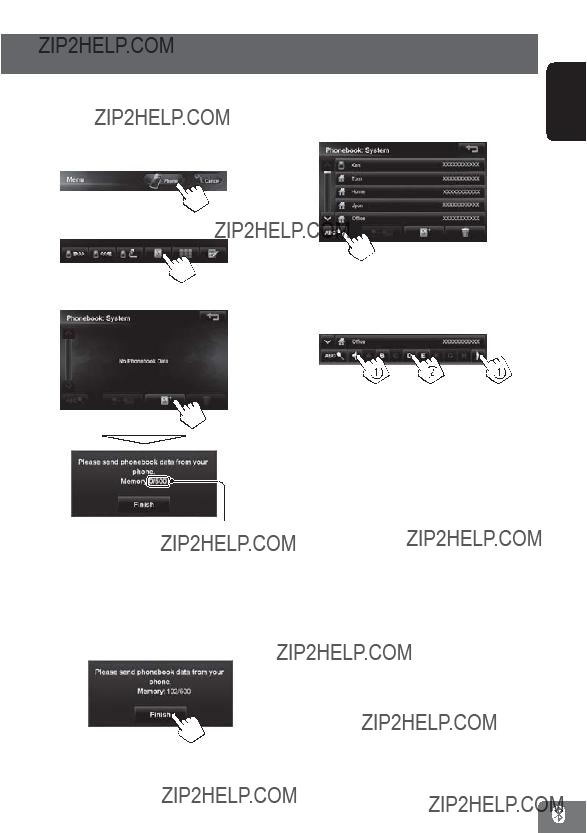

 .
.
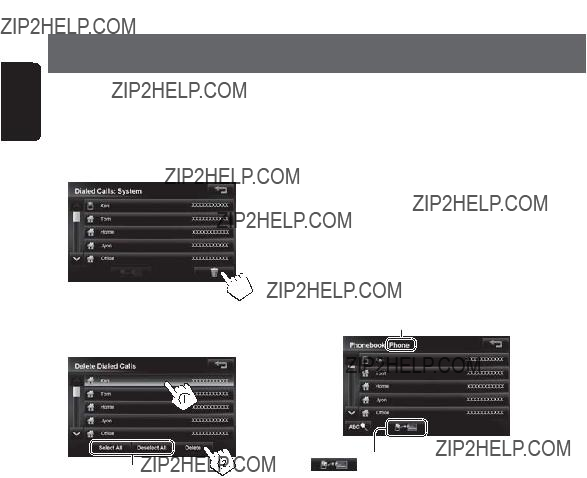

 ] Switch to mobile phone
] Switch to mobile phone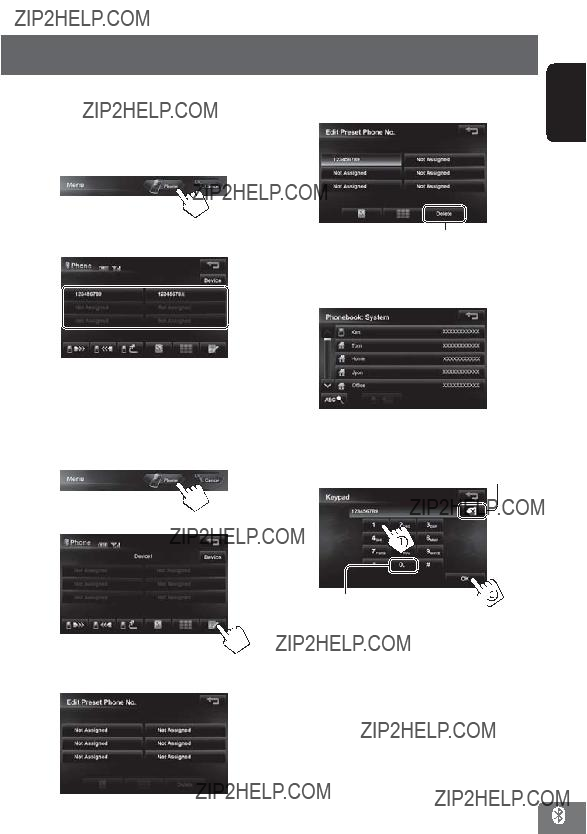

 .
. ](store from the phone book) or [
](store from the phone book) or [ ](store using the numeric keypad).
](store using the numeric keypad).
 .
.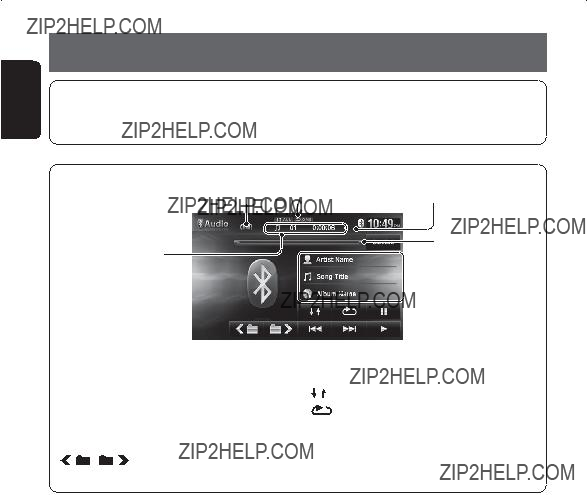
 Tag data (current track title/artist name/album title)
Tag data (current track title/artist name/album title)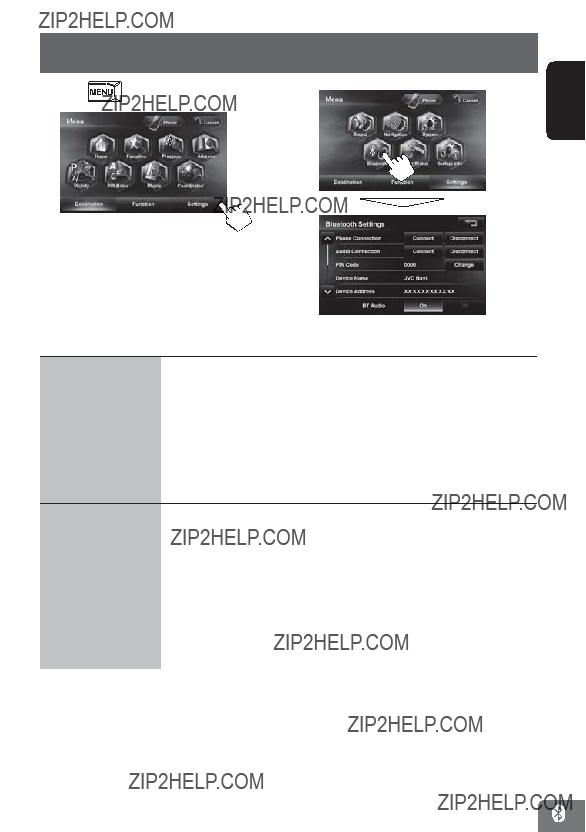
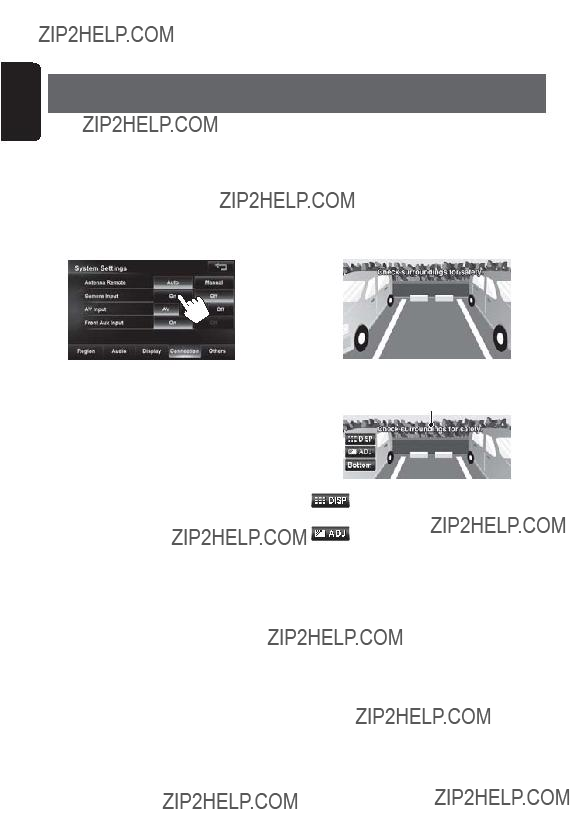

 - <Settings> - <System> - <Connection>.
- <Settings> - <System> - <Connection>.

 - <Settings>.
- <Settings>.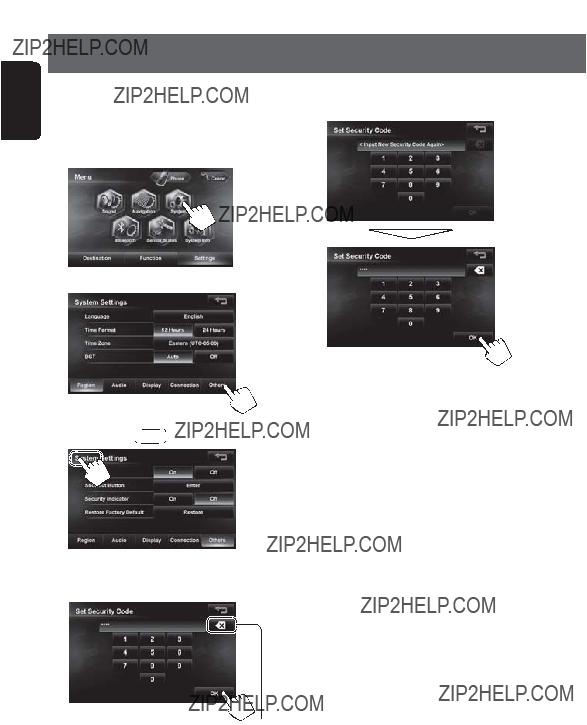
 - <Settings>.
- <Settings>. for about 3 seconds.
for about 3 seconds.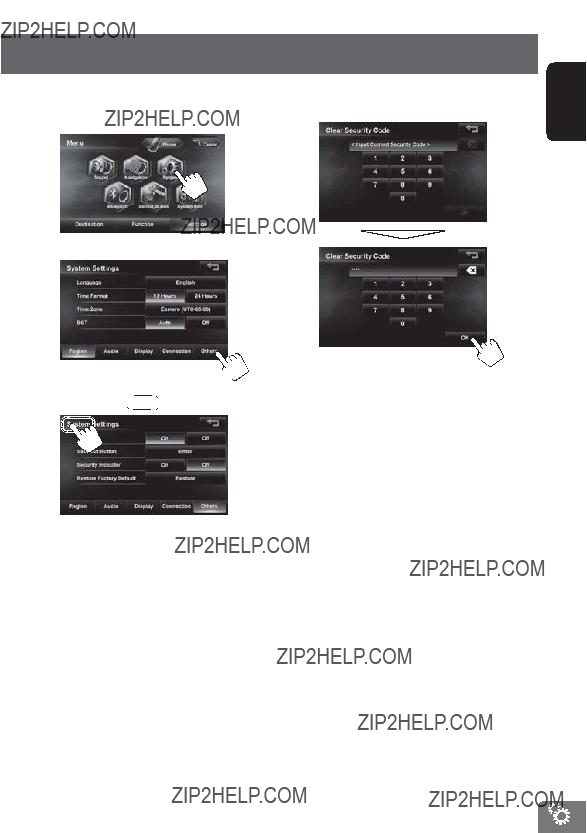
 - <Settings>.
- <Settings>. for about 3 seconds.
for about 3 seconds.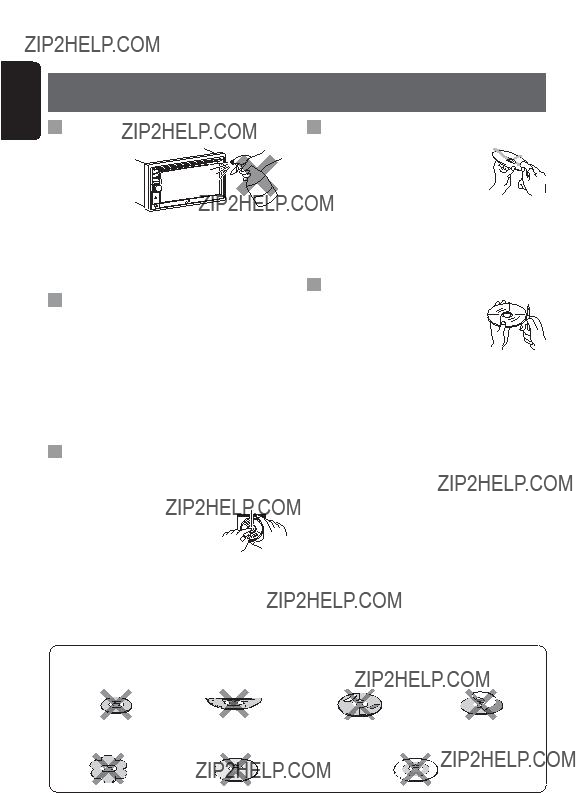


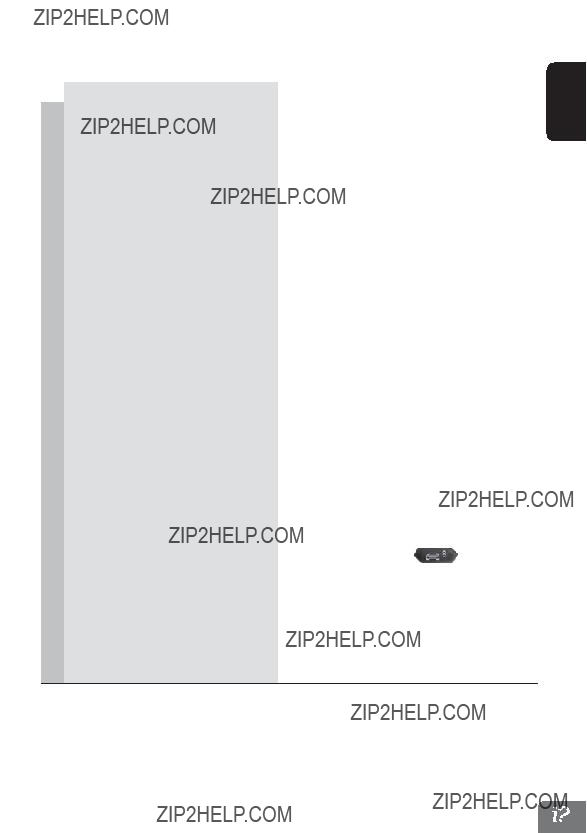


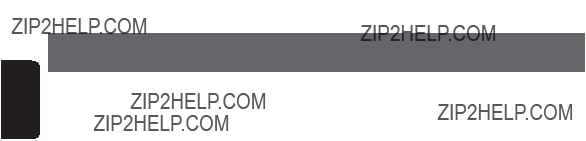
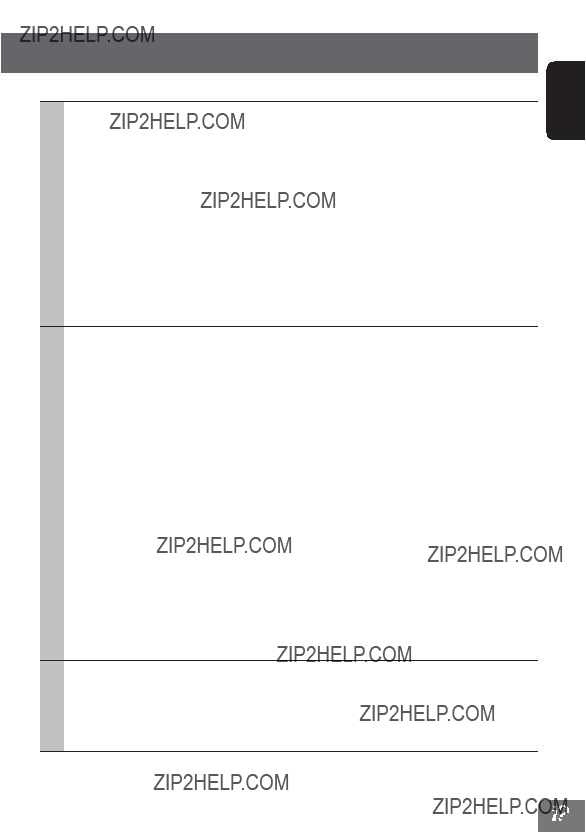
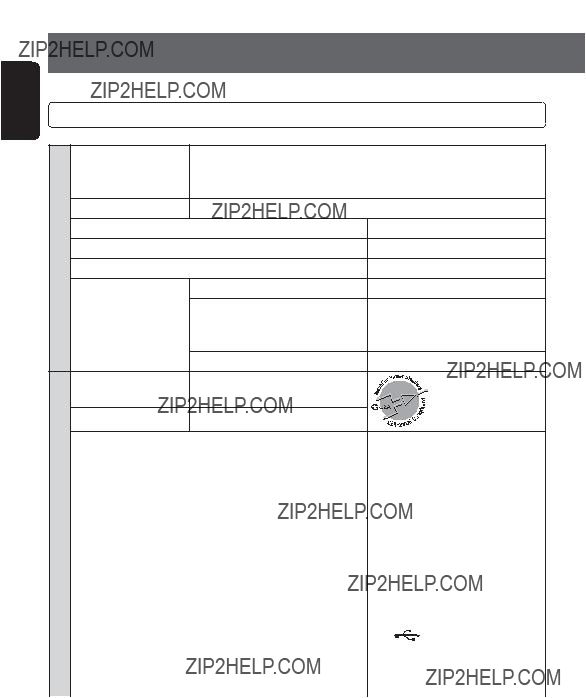
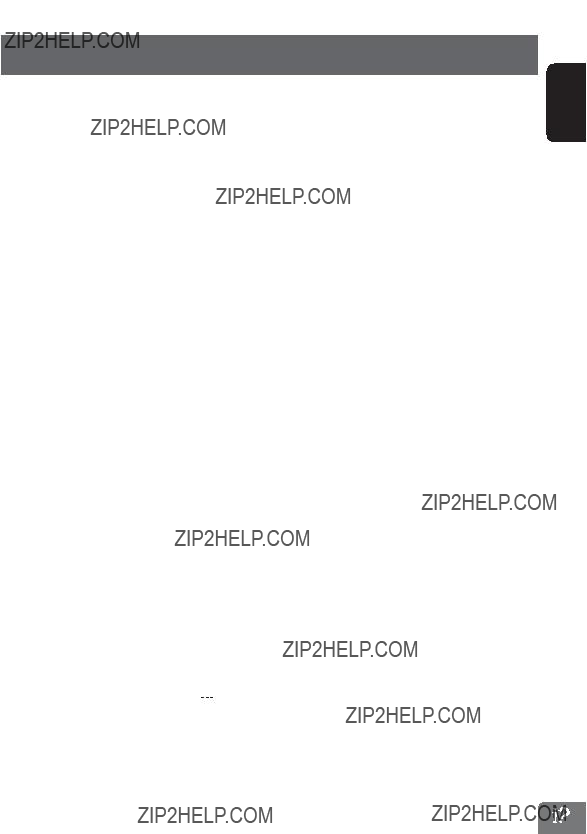

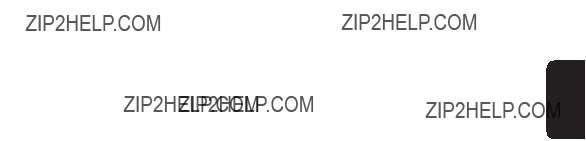

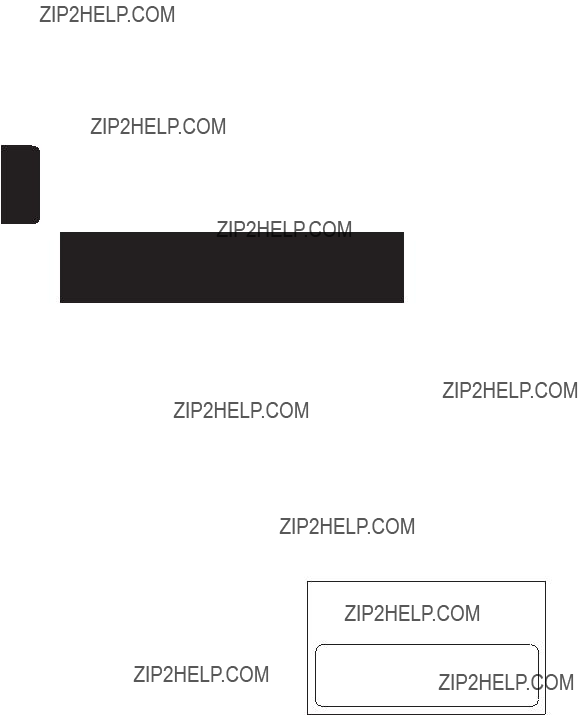
 ATENCI??N
ATENCI??N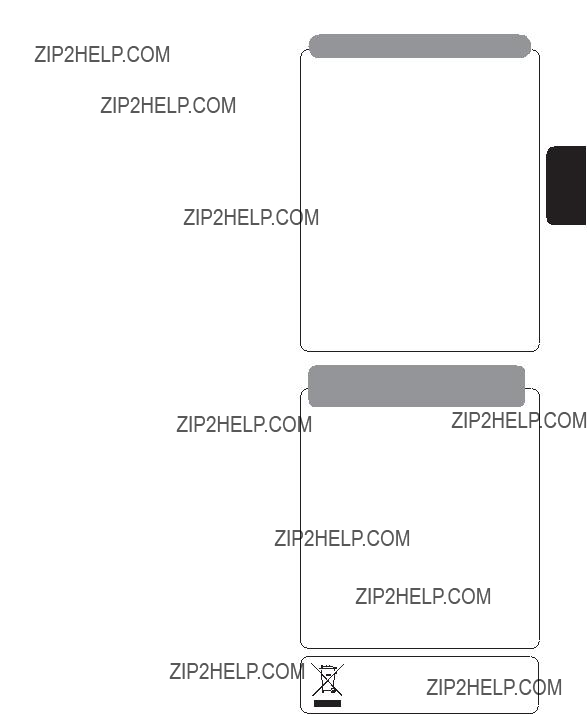
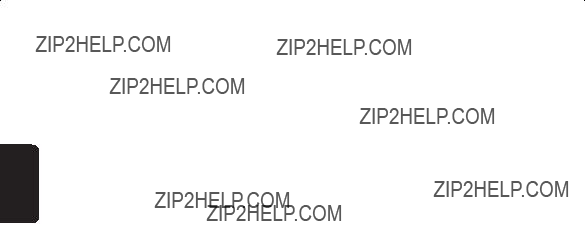

 C??mo expulsar el disco por la fuerza
C??mo expulsar el disco por la fuerza
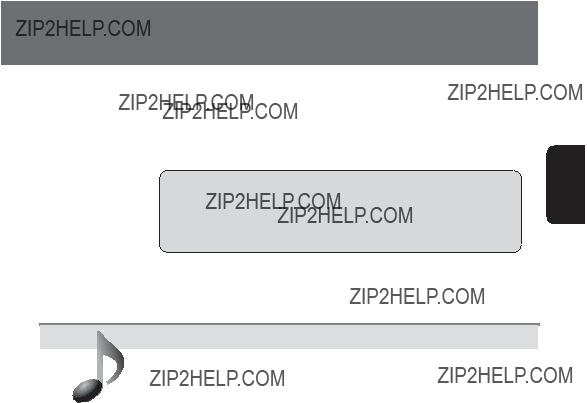
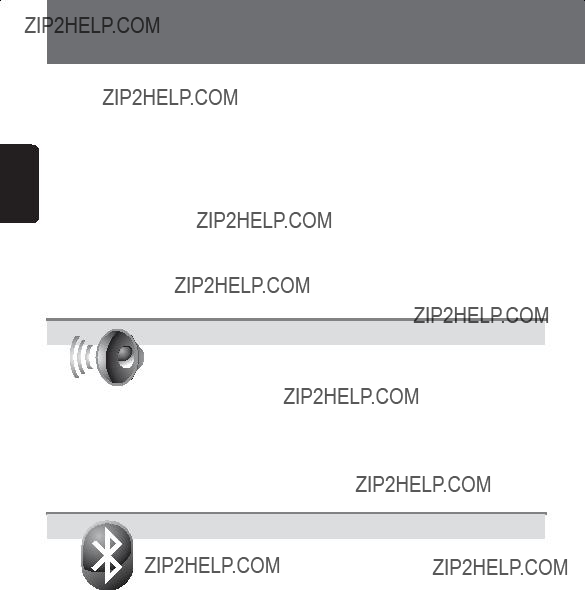
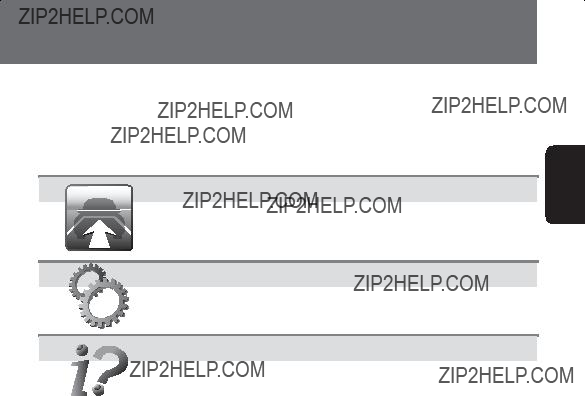
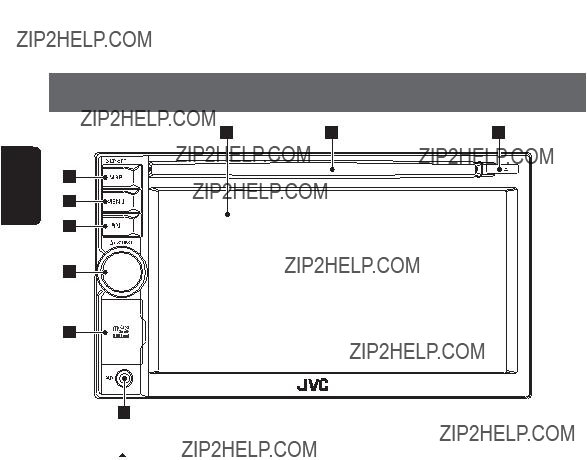
 /DISP OFF Bot??n
/DISP OFF Bot??n


 /FUENTE/Mando de volumen
/FUENTE/Mando de volumen


 para apagar la pantalla.
para apagar la pantalla.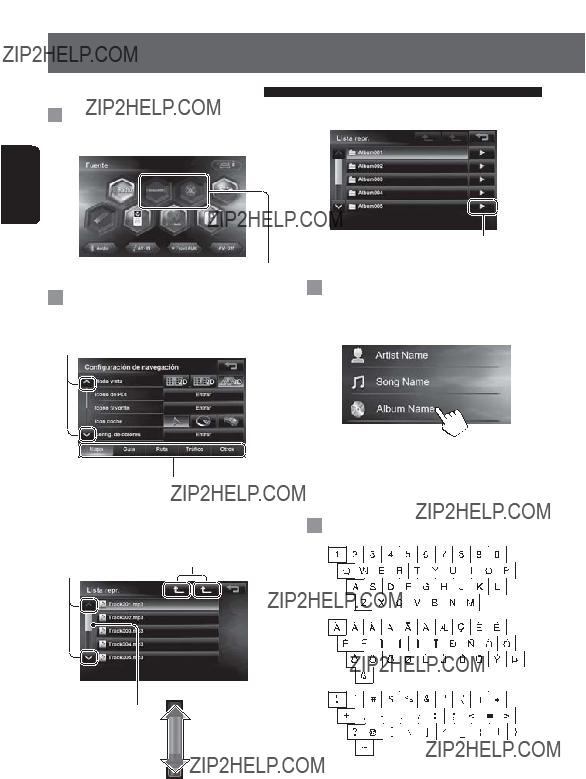



 ] no se muestra. (
] no se muestra. (

 ] para extender la antena, y pulse [
] para extender la antena, y pulse [ ] para acortar la antena.
] para acortar la antena.
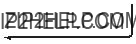


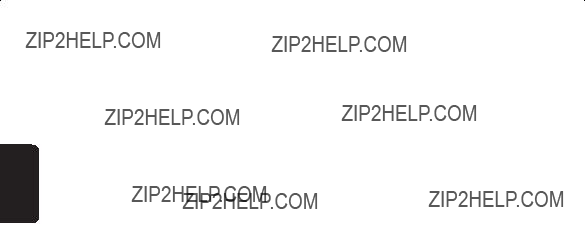

 ) y de punto favorito (
) y de punto favorito ( ).
).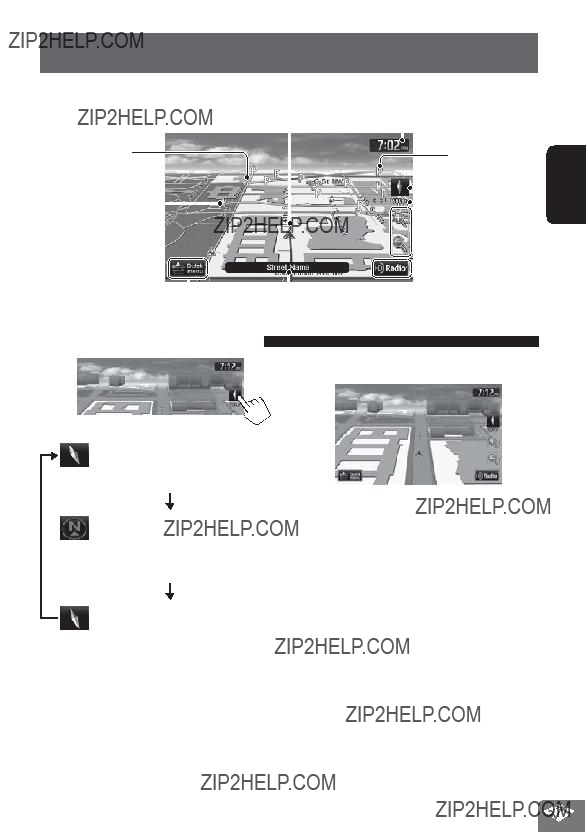



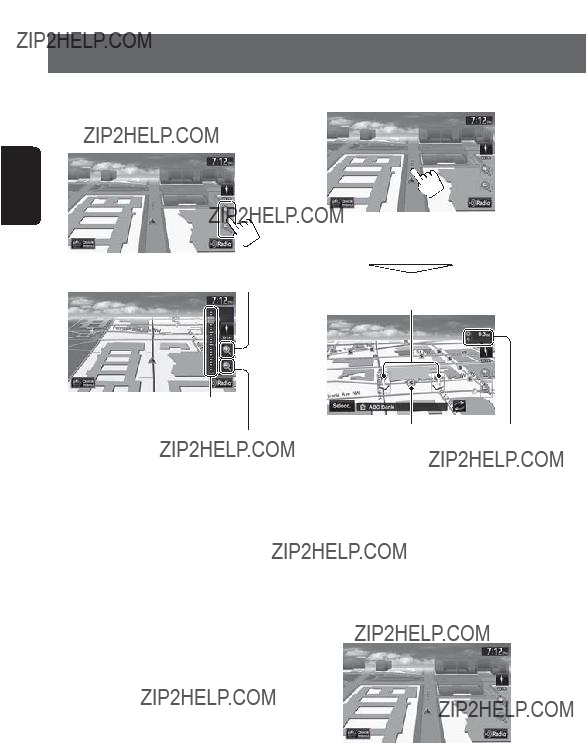

 .
.

 . Seleccione [
. Seleccione [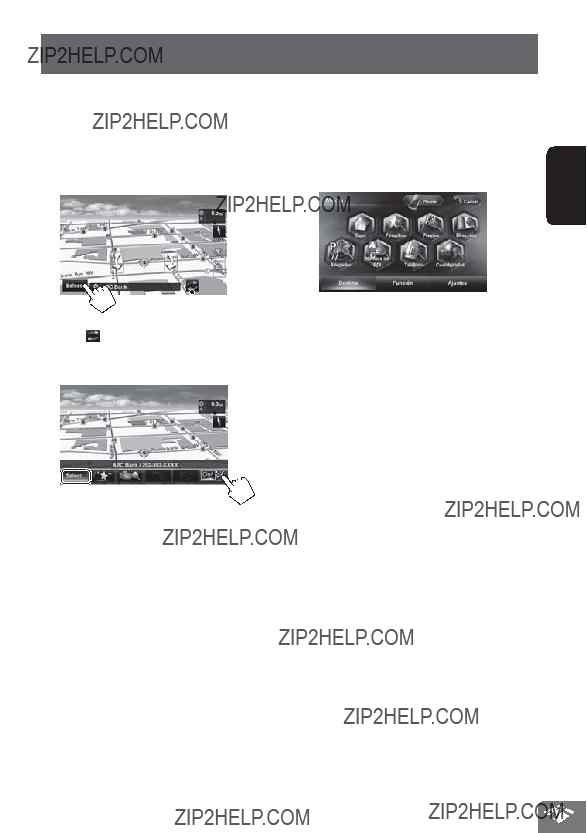


 .
.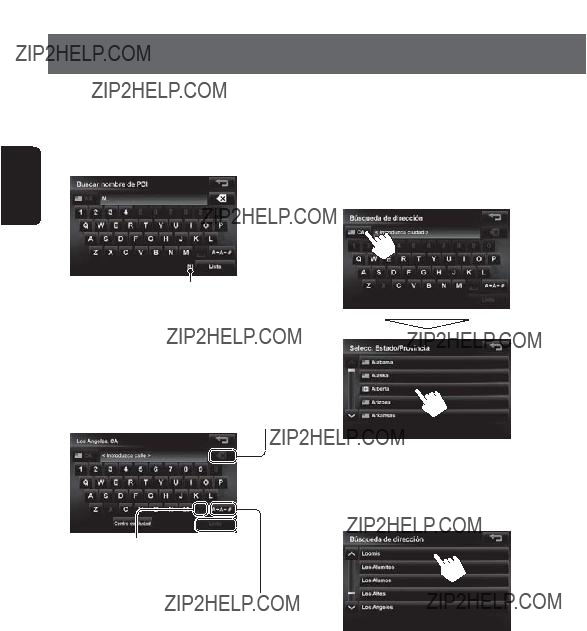

 Visualiza la lista de coincidencias
Visualiza la lista de coincidencias


 punto intermedio
punto intermedio destino)
destino)
 Visualiza la lista de coincidencias
Visualiza la lista de coincidencias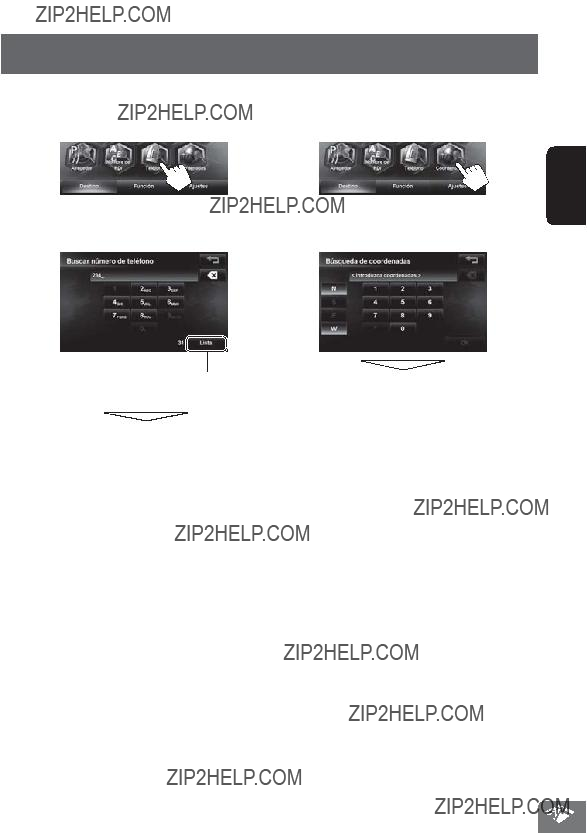


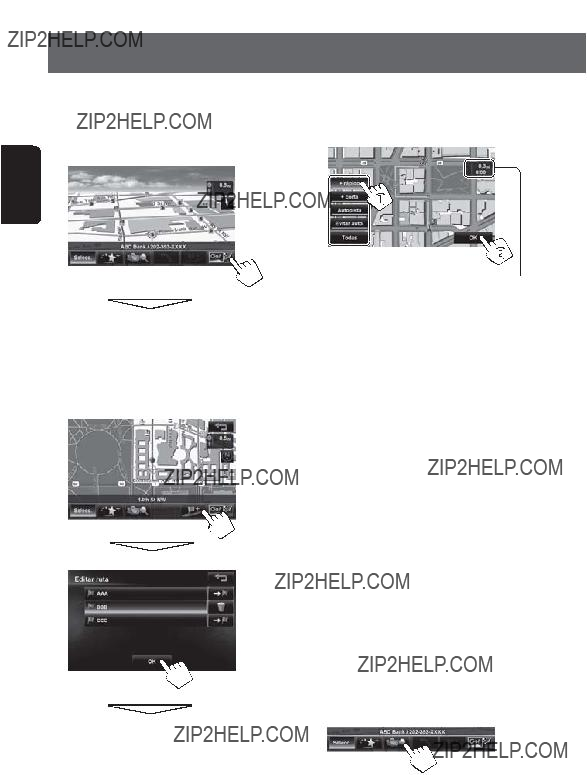

 ] antes de seleccionar un destino o punto intermedio, puede buscar un PDI cerca de la b??squeda por categor??a.
] antes de seleccionar un destino o punto intermedio, puede buscar un PDI cerca de la b??squeda por categor??a.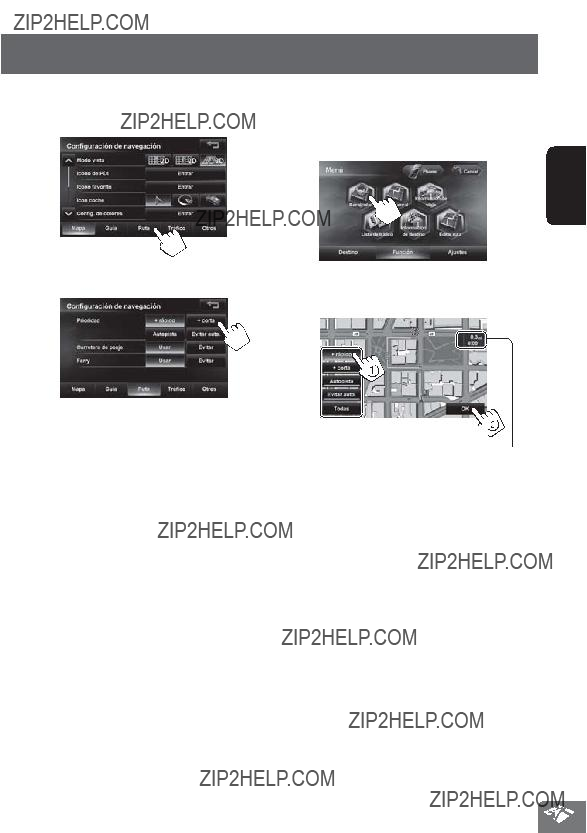

 - <Ajustes> - <Navegaci??n>.
- <Ajustes> - <Navegaci??n>.
 - <Funci??n>
- <Funci??n>


 .
. - <
- <
 .
.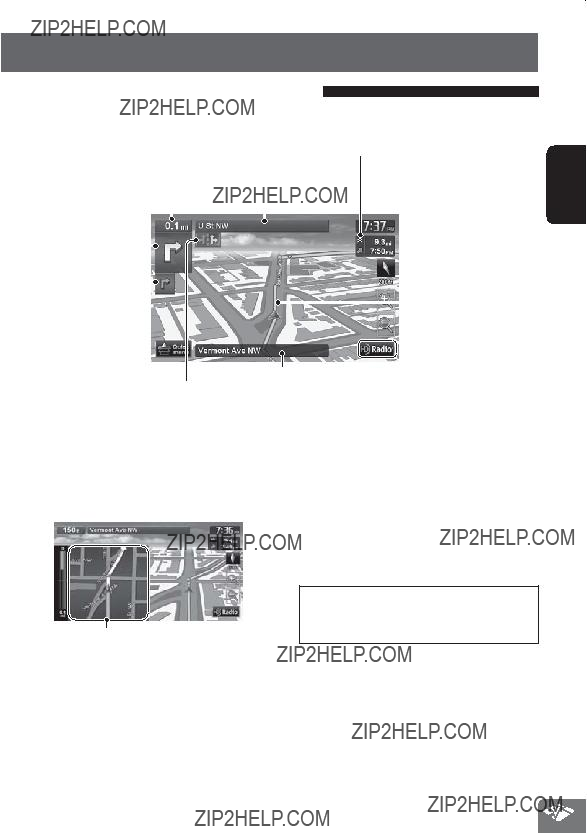
 ) o a un punto intermedio (
) o a un punto intermedio ( )
) Muestra la barra de control AV
Muestra la barra de control AV

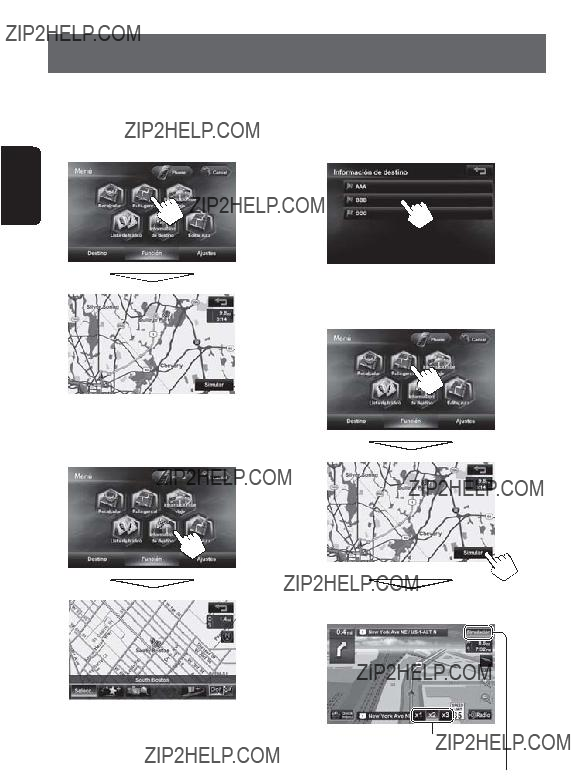

 - <Funci??n>.
- <Funci??n>.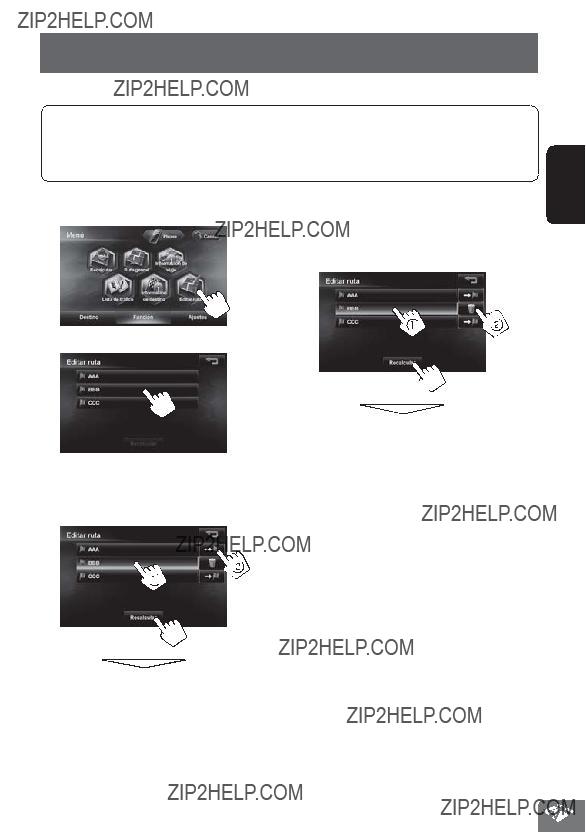

 - <Funci??n>.
- <Funci??n>. ] (
] (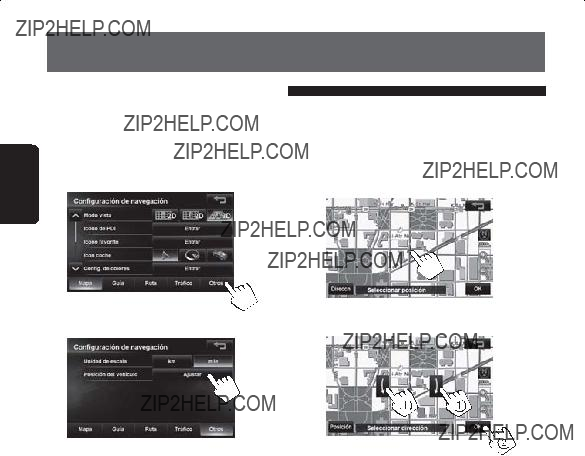
 - <Ajustes> - <Navegaci??n>.
- <Ajustes> - <Navegaci??n>.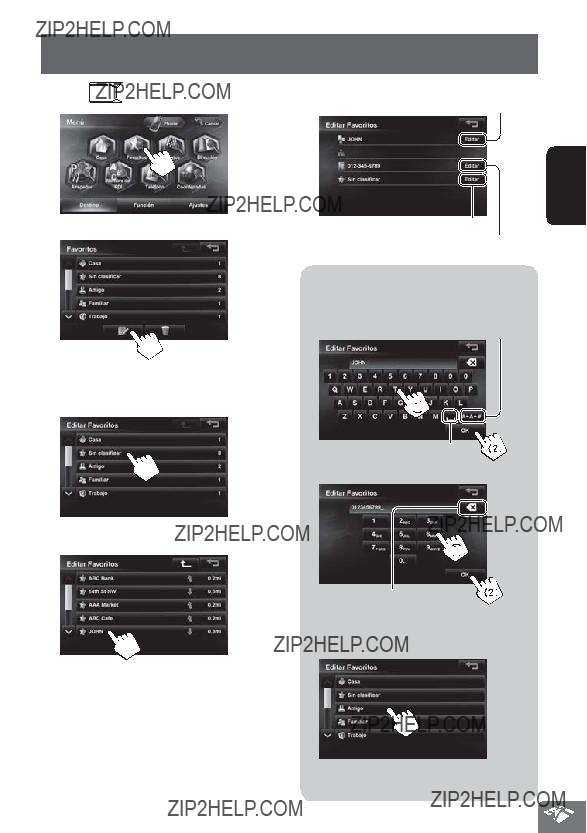


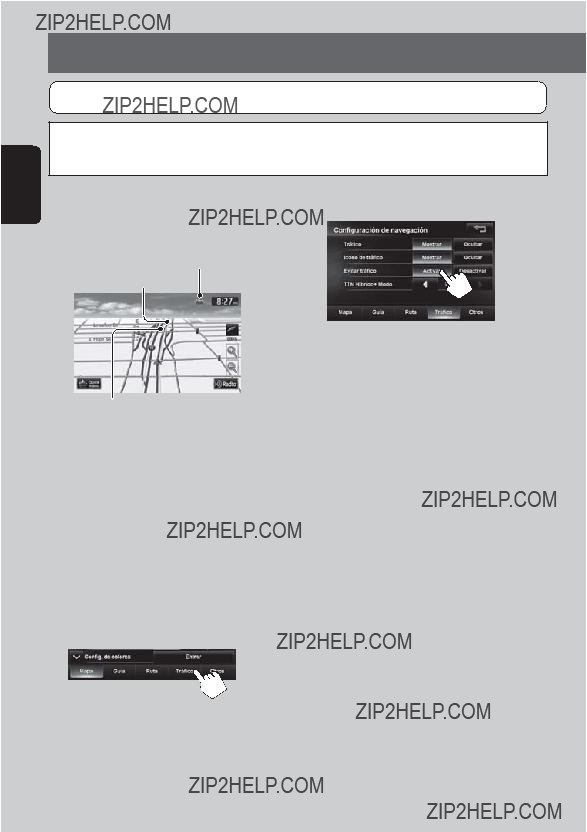

 (verde): Cuando se recibe informaci??n de HD radio
(verde): Cuando se recibe informaci??n de HD radio  (rojo): Cuando se recibe informaci??n de iHeartRadio
(rojo): Cuando se recibe informaci??n de iHeartRadio - <Ajustes> - <Navegaci??n>.
- <Ajustes> - <Navegaci??n>.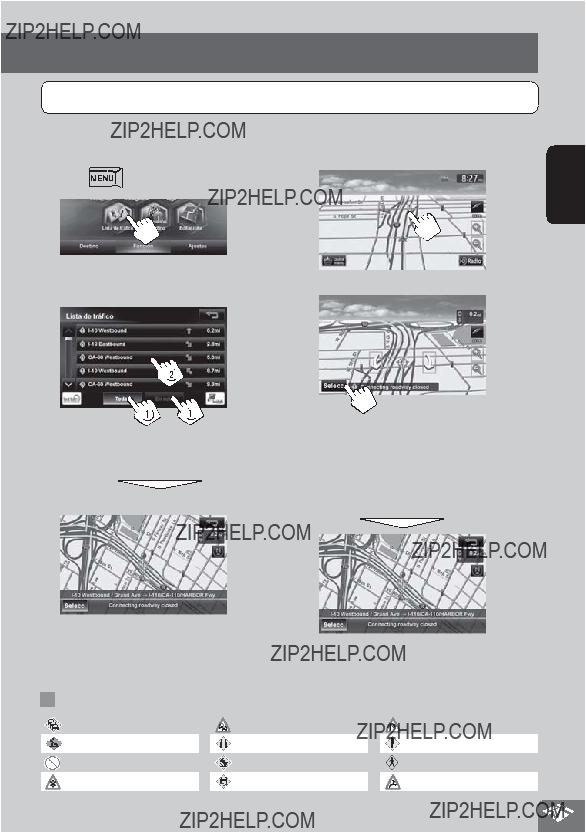
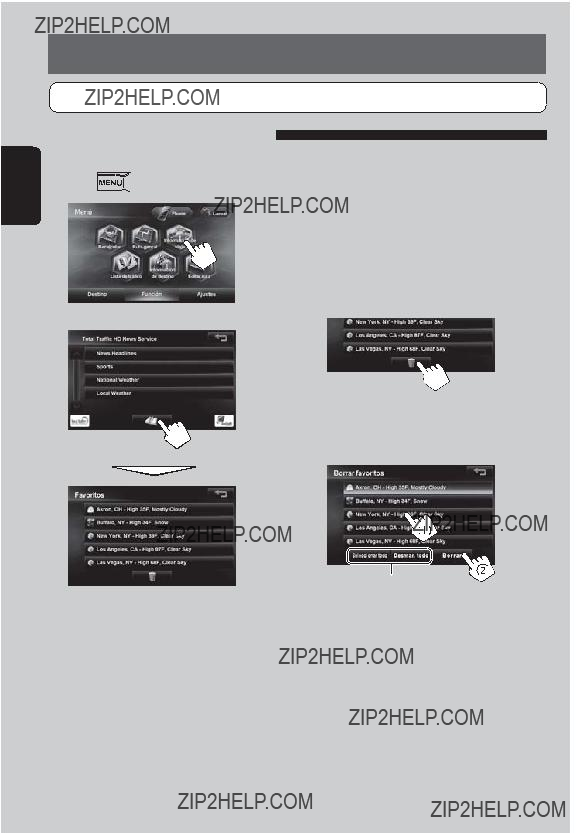
 ]: Muestra la lista de marcadores.
]: Muestra la lista de marcadores. ]: A??ade el elemento seleccionado a la lista de marcadores.
]: A??ade el elemento seleccionado a la lista de marcadores.
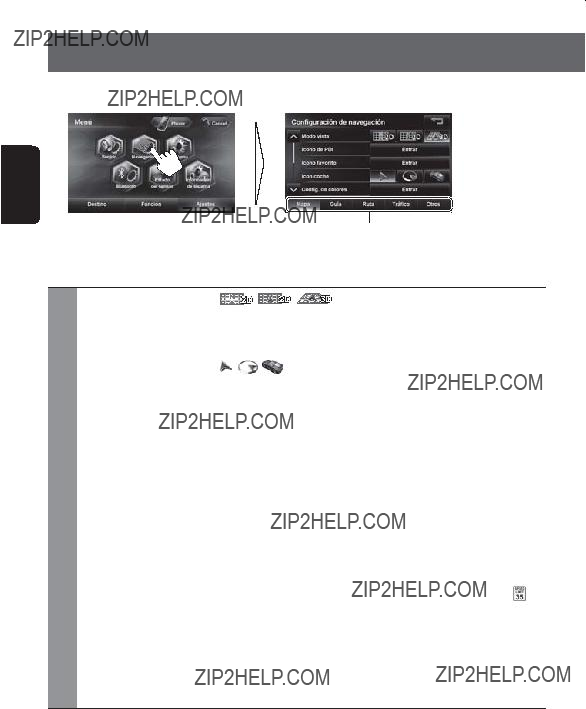
 - <Ajustes>.
- <Ajustes>.

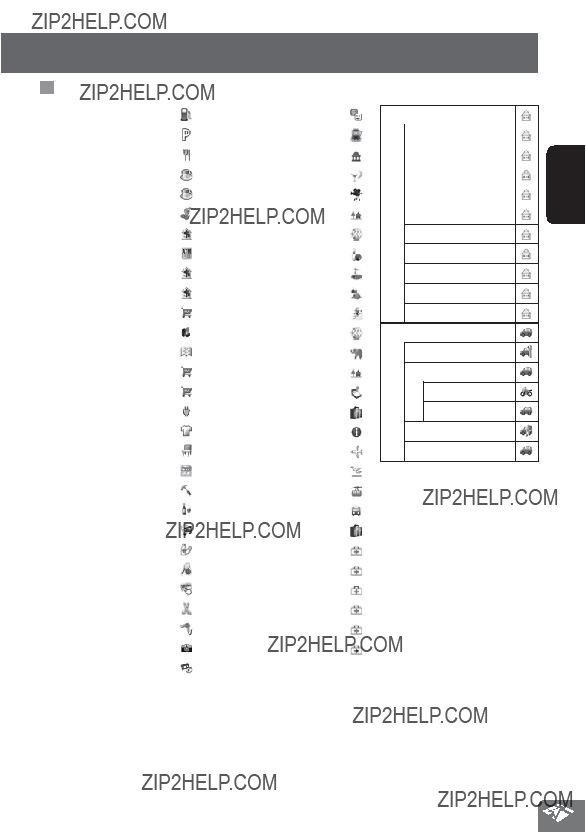

 Desactiva la fuente AV (
Desactiva la fuente AV (


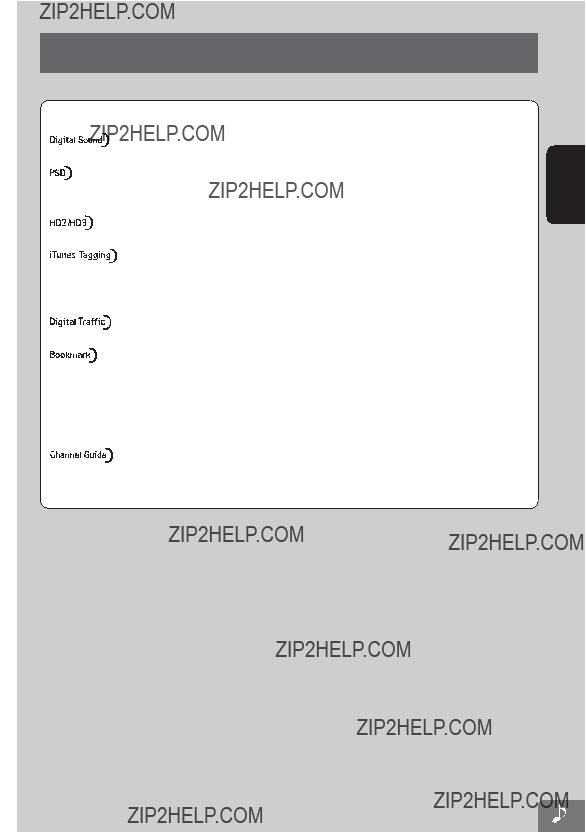







 ??? Visual information related to content being played on your HD Radio receiver, such as Album Art, historical photographs, still art from live broadcasts, among other related content.
??? Visual information related to content being played on your HD Radio receiver, such as Album Art, historical photographs, still art from live broadcasts, among other related content.
 ] Cambia entre la pantalla de lista de preajustes y la pantalla de fuente del sintonizador.
] Cambia entre la pantalla de lista de preajustes y la pantalla de fuente del sintonizador. ]
] ]
]






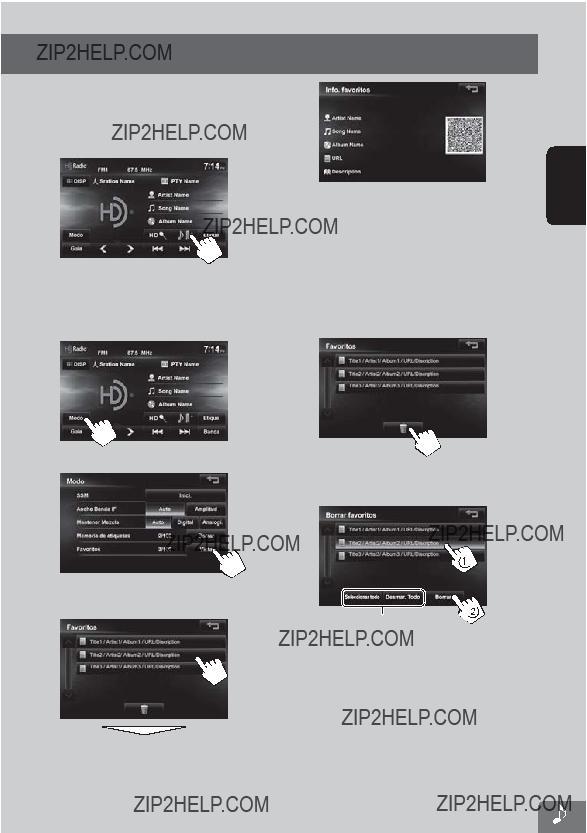





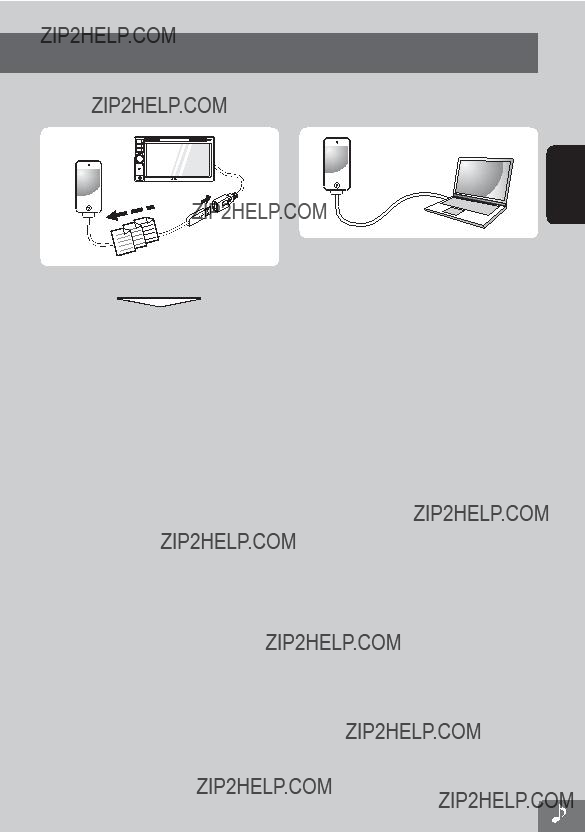
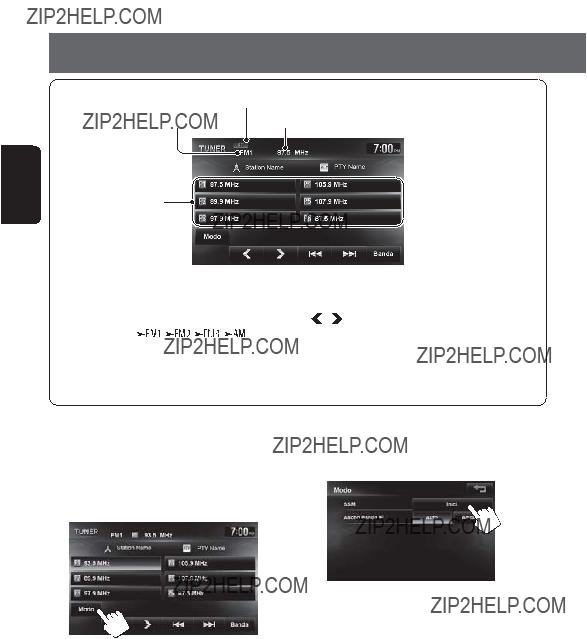
 Botones para seleccionar
Botones para seleccionar C??digo PTY para FM RBDS
C??digo PTY para FM RBDS




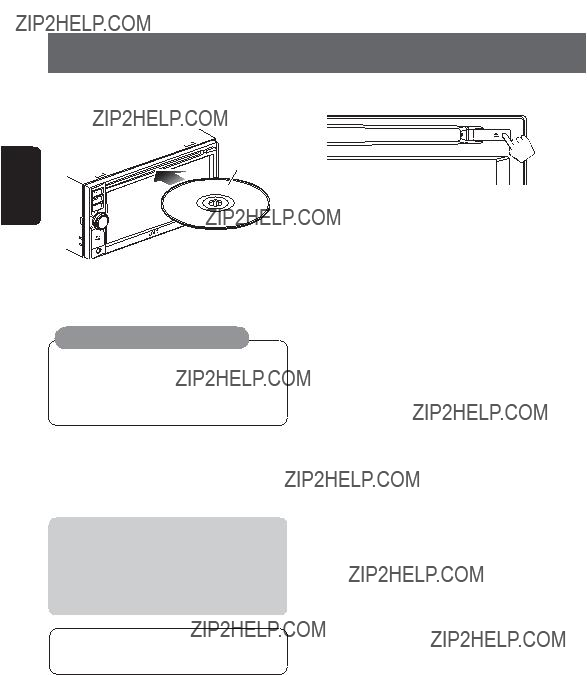
 ??? en la pantalla, significa que la unidad no puede aceptar la operaci??n que intent?? realizar.
??? en la pantalla, significa que la unidad no puede aceptar la operaci??n que intent?? realizar. ???.
???.

 ]
] ] [
] [ ]
] ]
]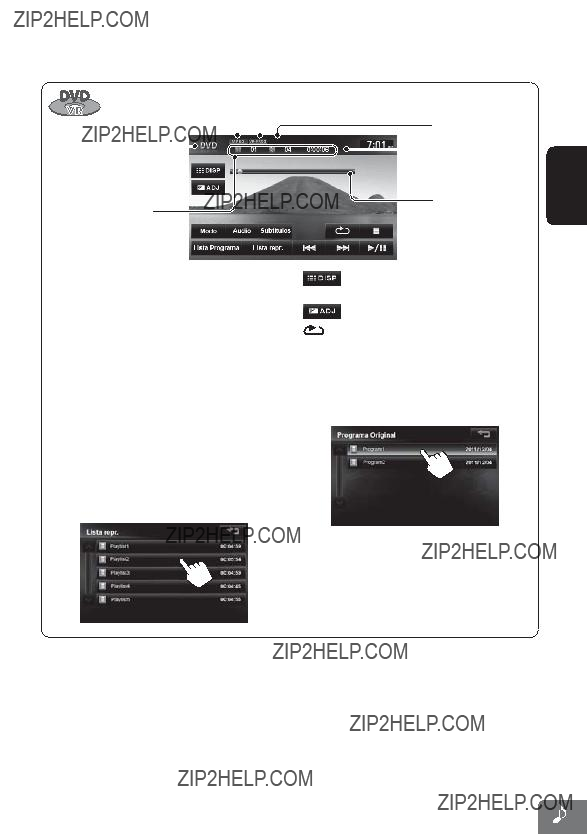


 Barra de b??squeda
Barra de b??squeda La informaci??n de la pista aparece cuando est??n grabados.
La informaci??n de la pista aparece cuando est??n grabados.
 aparecer?? ???Jacket picture???
aparecer?? ???Jacket picture??? ] Selecciona los modos de
] Selecciona los modos de Modo de reproducci??n
Modo de reproducci??n










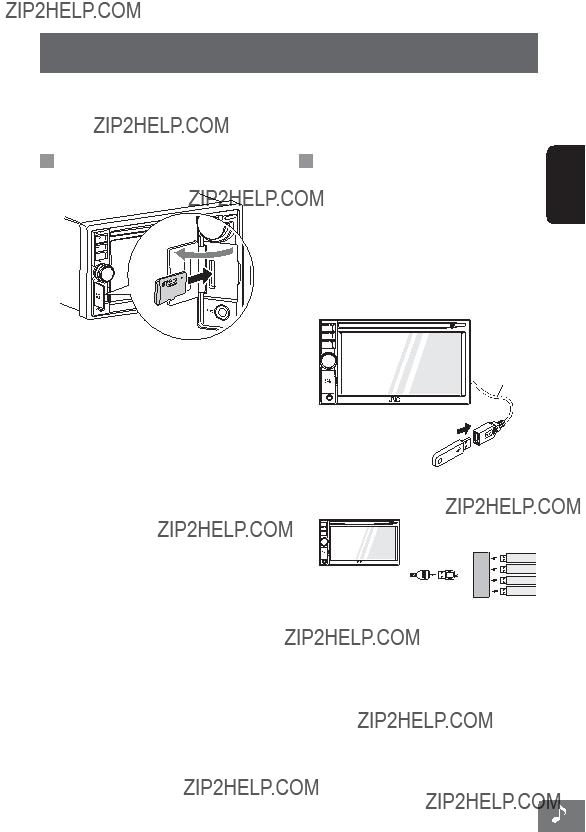
 ) de la unidad.
) de la unidad. ] en la pantalla de reproducci??n USB. (
] en la pantalla de reproducci??n USB. (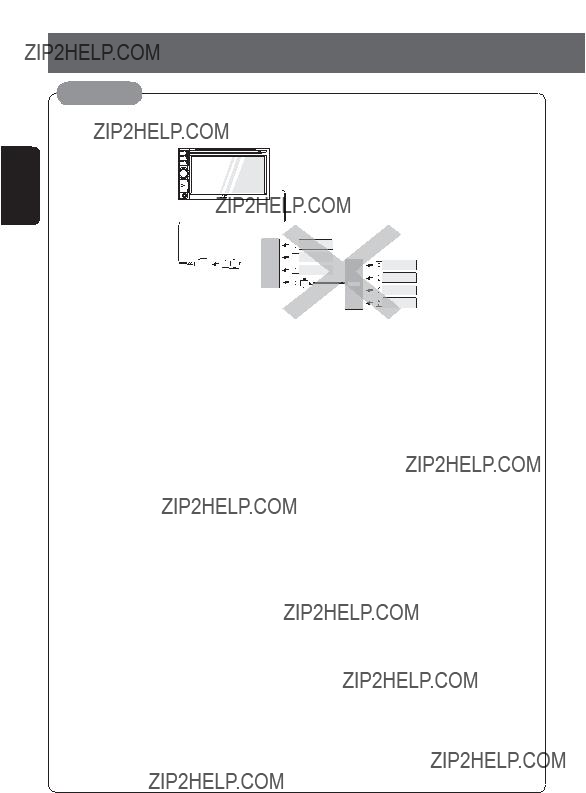
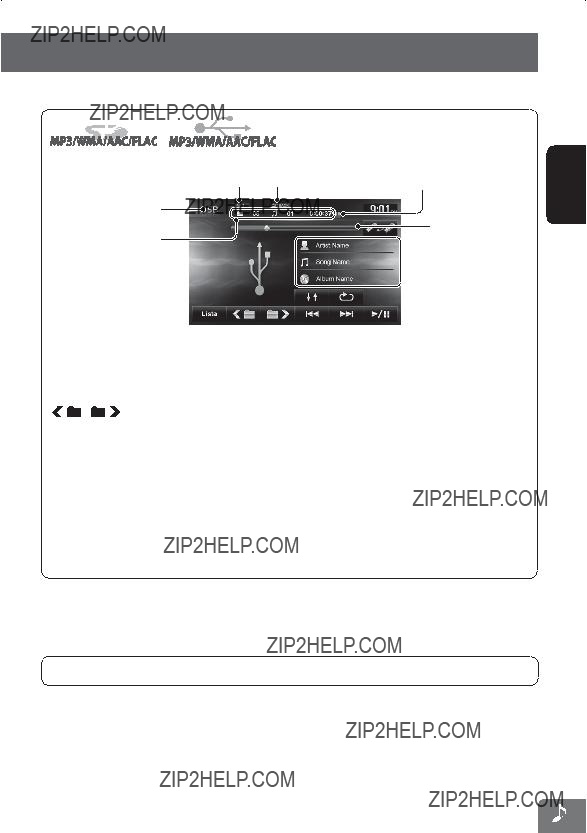
 aparecer?? ???Jacket picture??? si
aparecer?? ???Jacket picture??? si aparecen solamente
aparecen solamente ] Selecciona el modo aleatorio de reproducci??n.*
] Selecciona el modo aleatorio de reproducci??n.*
 ] Selecciona el modo repetici??n de reproducci??n.*
] Selecciona el modo repetici??n de reproducci??n.*

 ] Solo aparece cuando la fuente es USB.
] Solo aparece cuando la fuente es USB.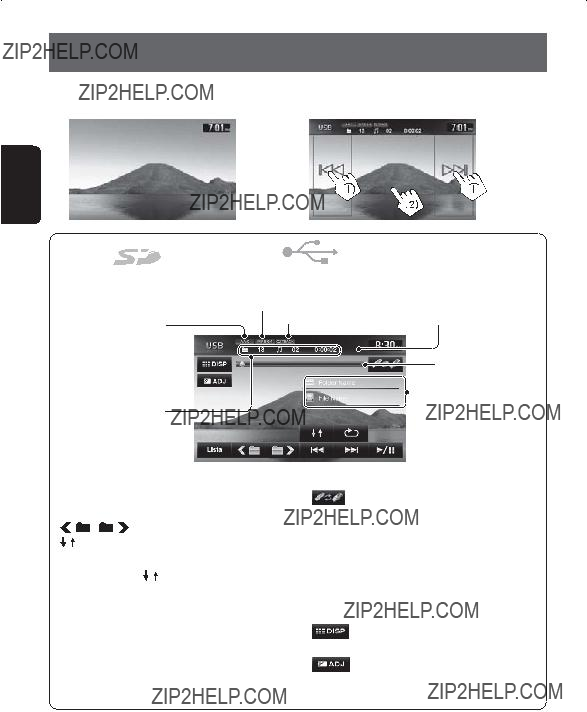
 (???SD??? o ???USB???)
(???SD??? o ???USB???) ] Selecciona el modo repetici??n de reproducci??n.*
] Selecciona el modo repetici??n de reproducci??n.*

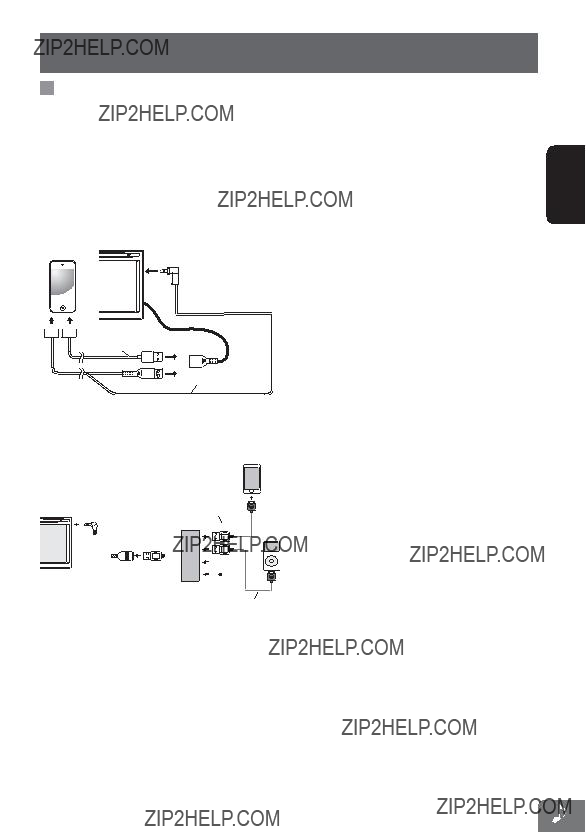

 Cable USB 2.0
Cable USB 2.0 ] en la pantalla de reproducci??n iPod/iPhone. (
] en la pantalla de reproducci??n iPod/iPhone. (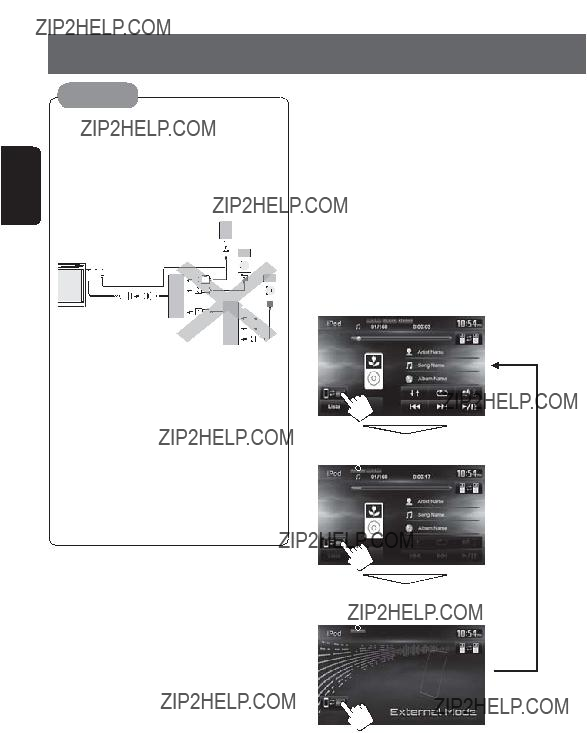
 iPod
iPod iPod
iPod Se mostrar?? el indicador del modo iPod.
Se mostrar?? el indicador del modo iPod. Se mostrar?? el indicador del modo externo.
Se mostrar?? el indicador del modo externo.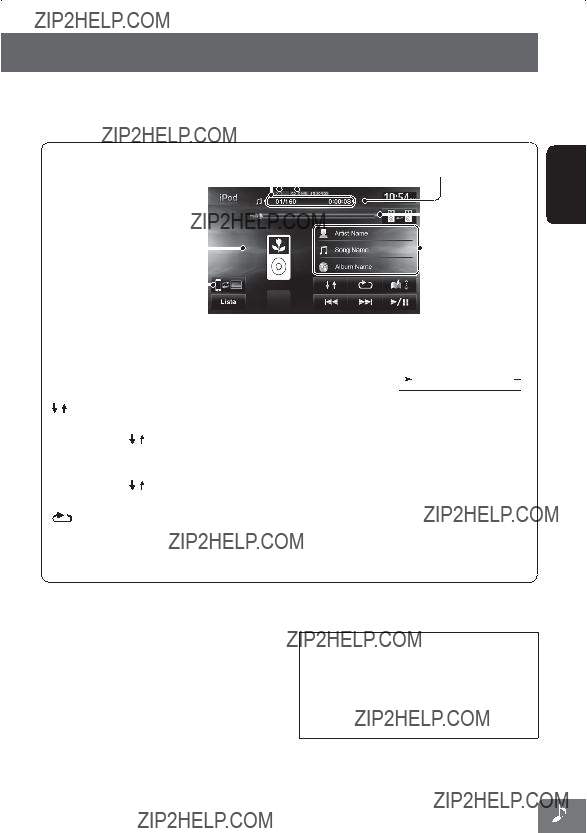

 ]
] ]
] ]
] X1
X1  X2
X2  X1/2
X1/2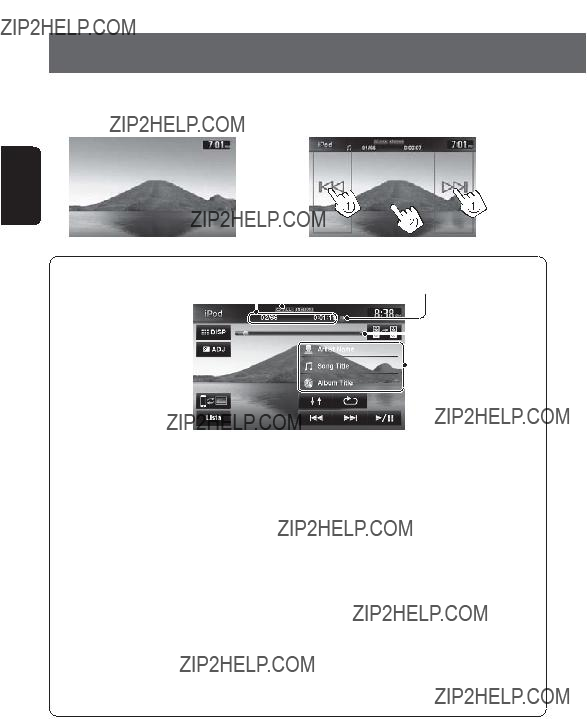
 ] Selecciona el modo aleatorio de reproducci??n.*
] Selecciona el modo aleatorio de reproducci??n.*

 ] Selecciona el modo repetici??n de
] Selecciona el modo repetici??n de
 ]
] ] [
] [ ]
] ]
]

 : M??sica/
: M??sica/  : V??deo)
: V??deo)
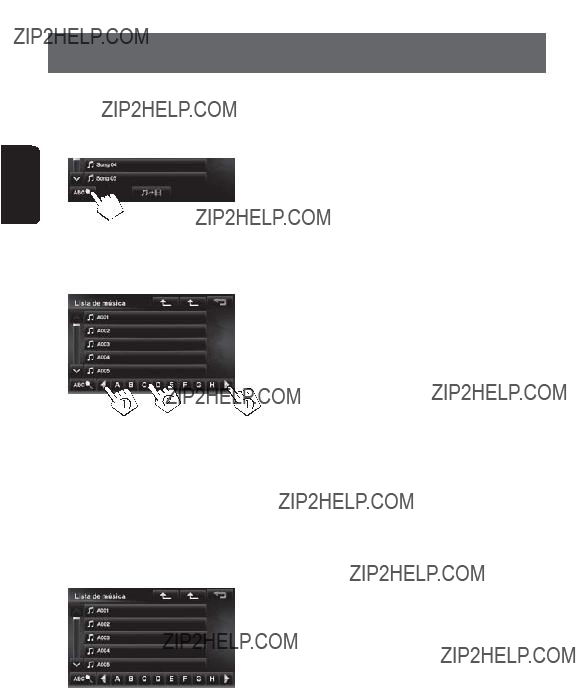
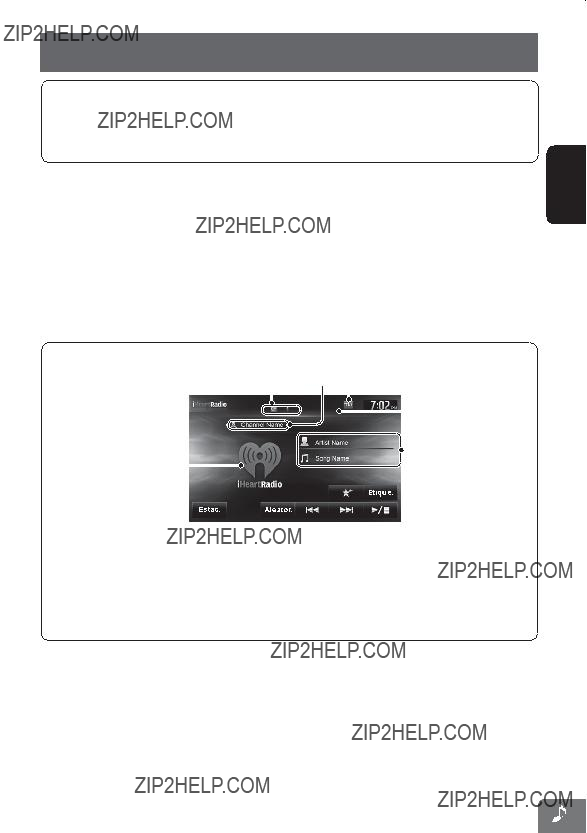
 ]
]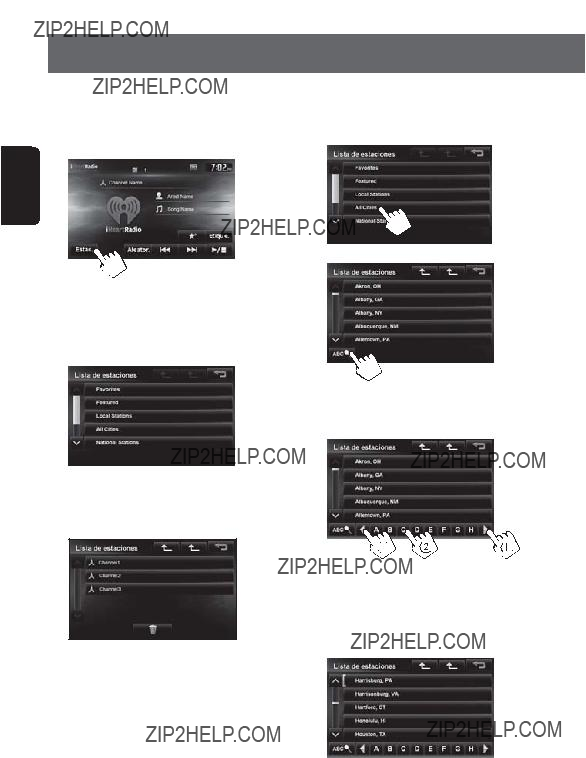

 ] no estar?? disponible cuando se est?? escuchando una emisora que ya se ha guardado como favorita.
] no estar?? disponible cuando se est?? escuchando una emisora que ya se ha guardado como favorita.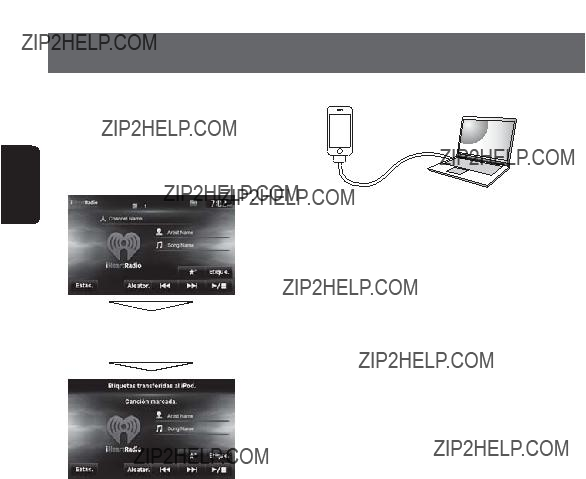

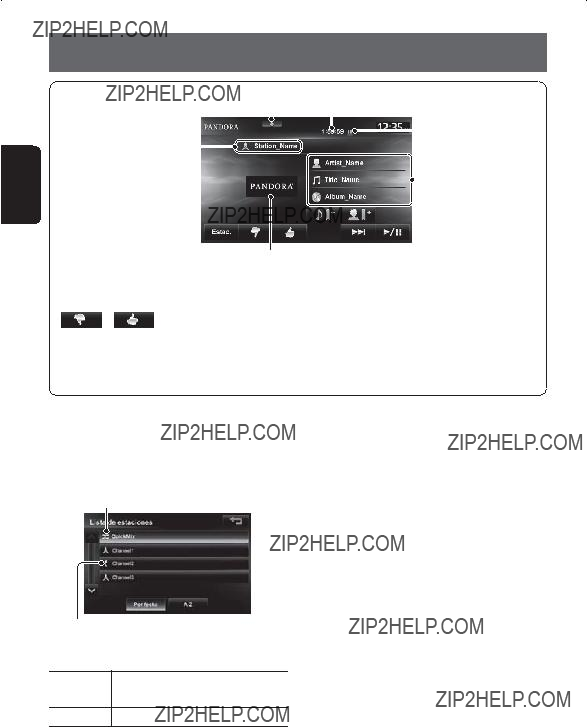
 ] [
] [ ] [3 / 8] [??]
] [3 / 8] [??]

 SXM1
SXM1 SXM2
SXM2  SXM3
SXM3

 ]
] ]
]






 o
o para finalizar.
para finalizar.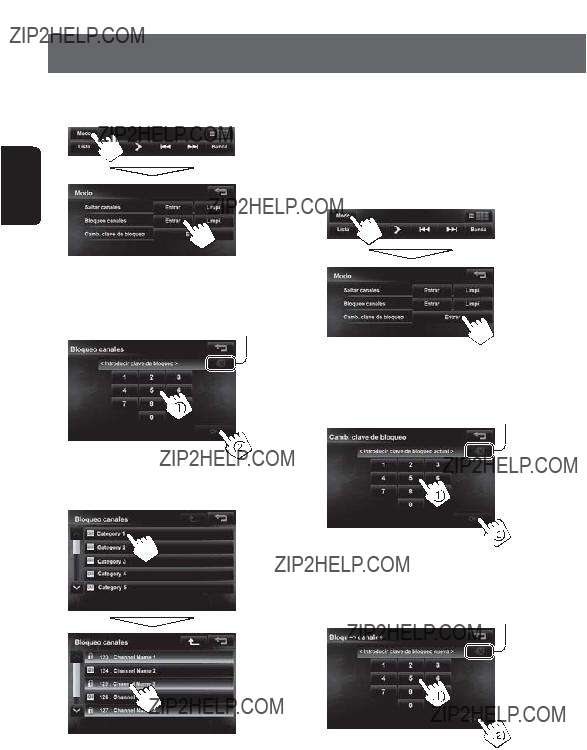
 aparece frente al nombre del canal con el bloqueo de canales activado. Para cancelar la selecci??n, seleccione el canal con el icono
aparece frente al nombre del canal con el bloqueo de canales activado. Para cancelar la selecci??n, seleccione el canal con el icono  .
.
 o
o  para finalizar.
para finalizar.



 - <Ajustes>.
- <Ajustes>.

 Consulte a la derecha
Consulte a la derecha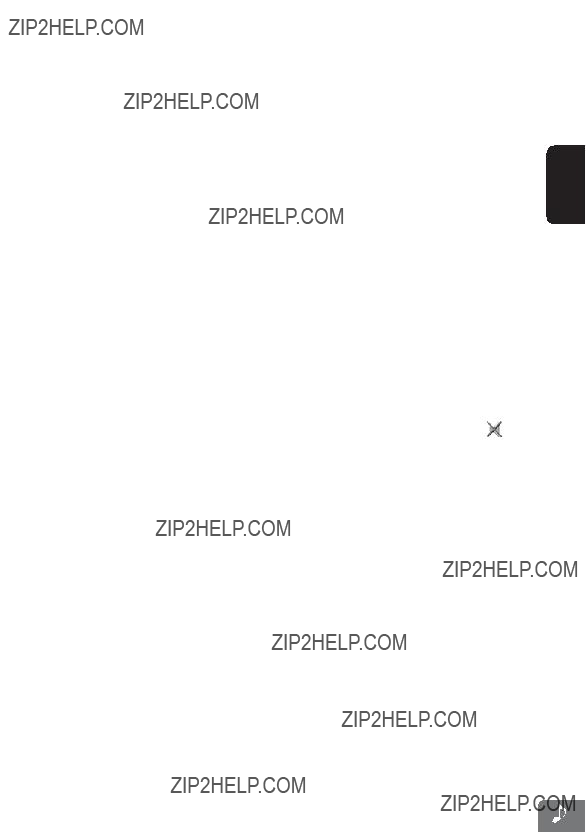
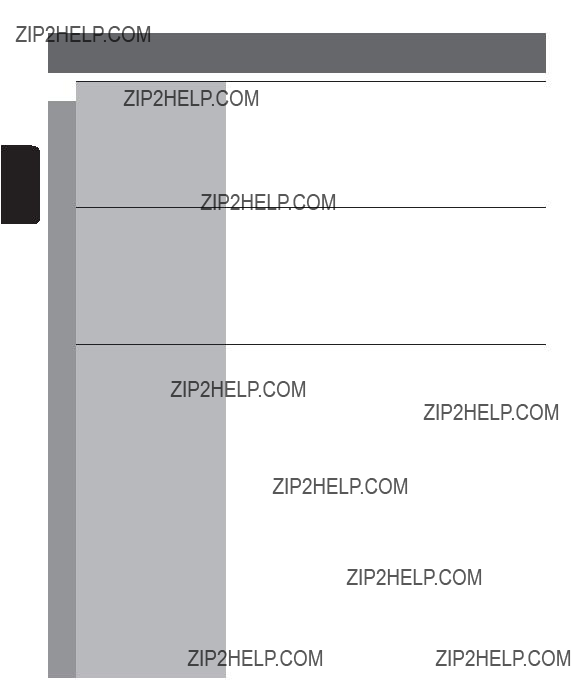

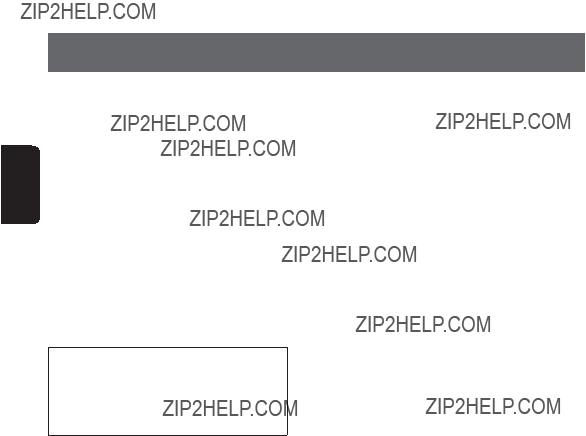

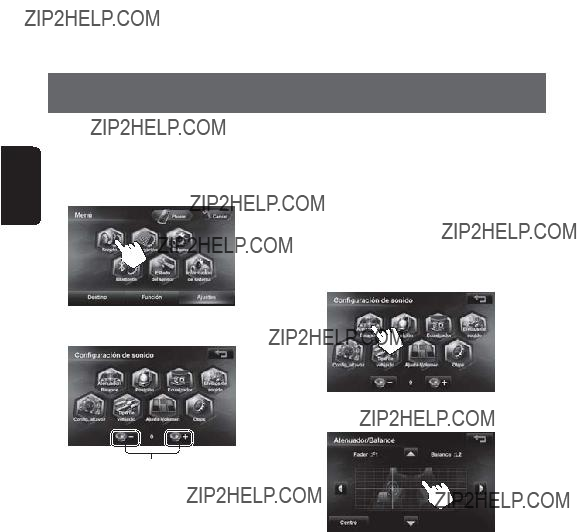
 - <Ajustes>.
- <Ajustes>.
 - <Ajustes> - <Sonido>.
- <Ajustes> - <Sonido>. o
o  , y ajustar el balance frontal / trasero tocando
, y ajustar el balance frontal / trasero tocando  o
o  .
.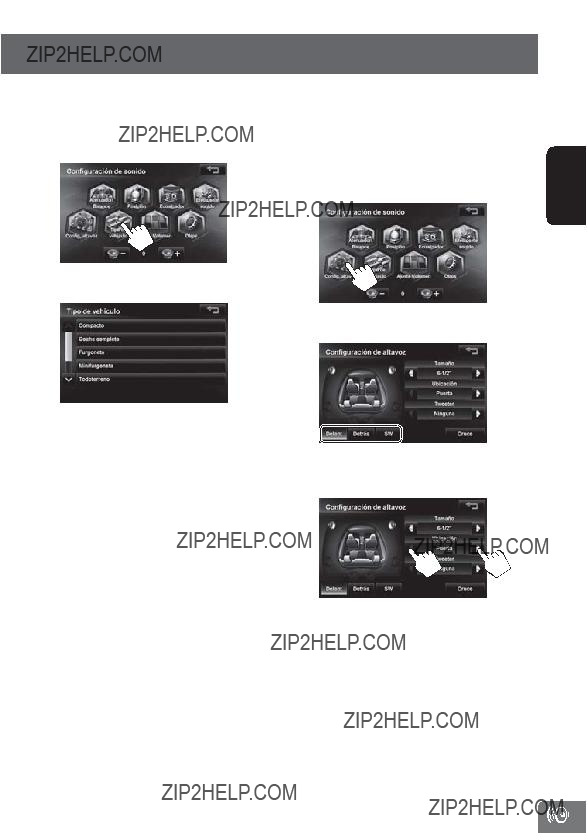

 - <Ajustes> - <Sonido>.
- <Ajustes> - <Sonido>.
 - <Ajustes> - <Sonido>.
- <Ajustes> - <Sonido>. o
o  junto a <Ubicaci??n> para ajustar la posici??n del altavoz.
junto a <Ubicaci??n> para ajustar la posici??n del altavoz.
 o
o  junto a <Tama??o> para ajustar el tama??o del altavoz.
junto a <Tama??o> para ajustar el tama??o del altavoz. o a
o a  junto a <Tweeter> para ajustar el tama??o del tweeter.
junto a <Tweeter> para ajustar el tama??o del tweeter. o
o  para ajustar cada elemento del altavoz y subwoofer frontal (o trasero).
para ajustar cada elemento del altavoz y subwoofer frontal (o trasero).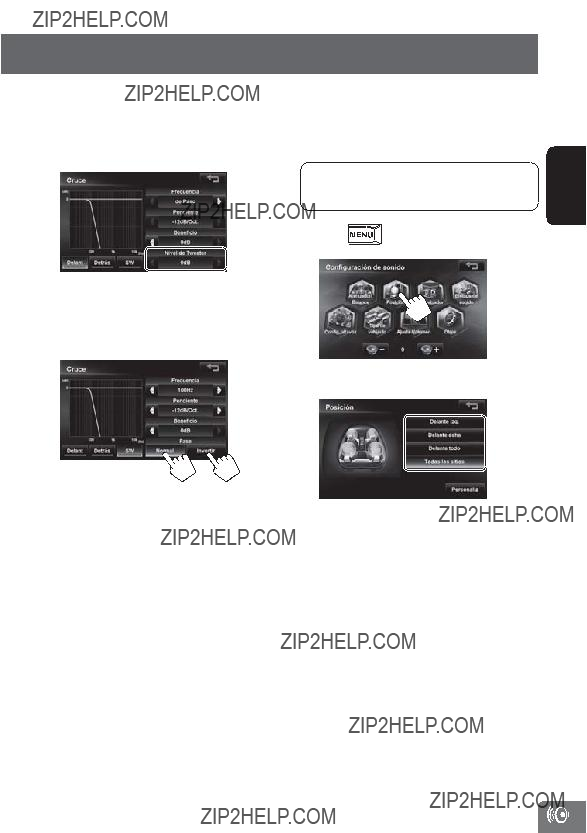
 o
o  para ajustar el nivel de salida de tweeter.
para ajustar el nivel de salida de tweeter.

 o a
o a  de <Retrasar> o <Nivel> y aj??stelo.
de <Retrasar> o <Nivel> y aj??stelo.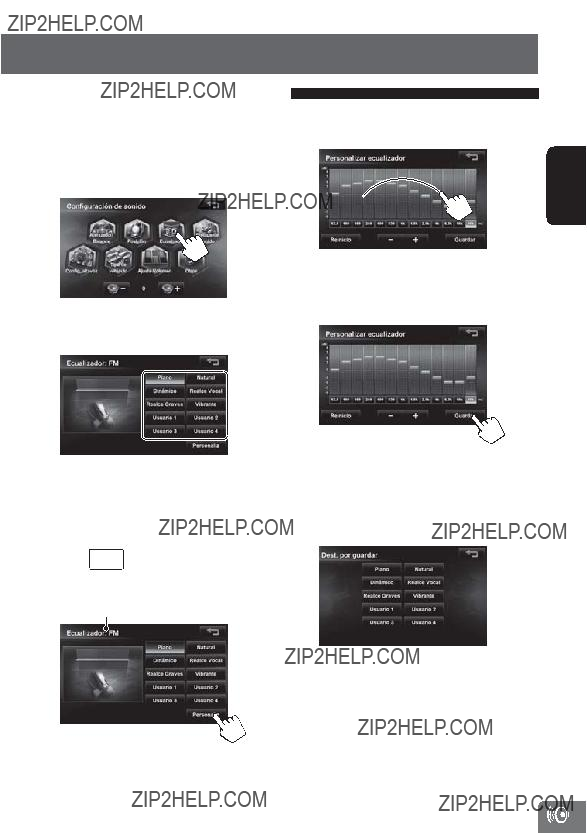
 - <Ajustes> - <Sonido>.
- <Ajustes> - <Sonido>. - <Ajustes> - <Sonido> - <Ecualizador>.
- <Ajustes> - <Sonido> - <Ecualizador>. o
o  para ajustar el nivel.
para ajustar el nivel.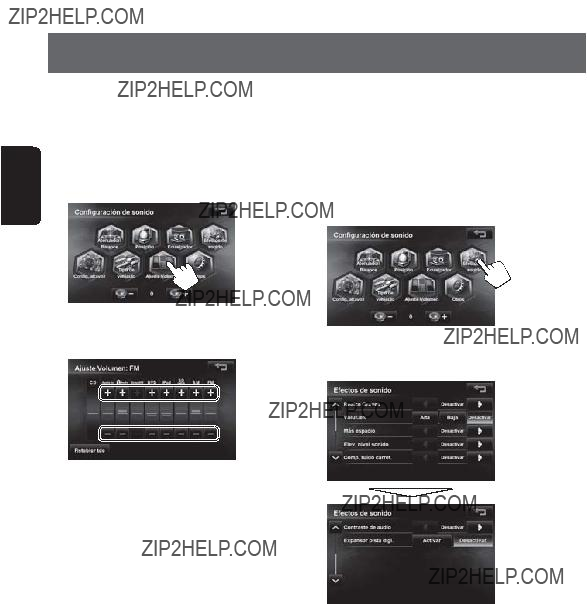

 - <Ajustes> - <Sonido>.
- <Ajustes> - <Sonido>. o
o  de la fuente actual y ajuste el volumen.
de la fuente actual y ajuste el volumen.
 - <Ajustes> - <Sonido>.
- <Ajustes> - <Sonido>. o
o  de cada elemento y aj??stelo.
de cada elemento y aj??stelo. .
.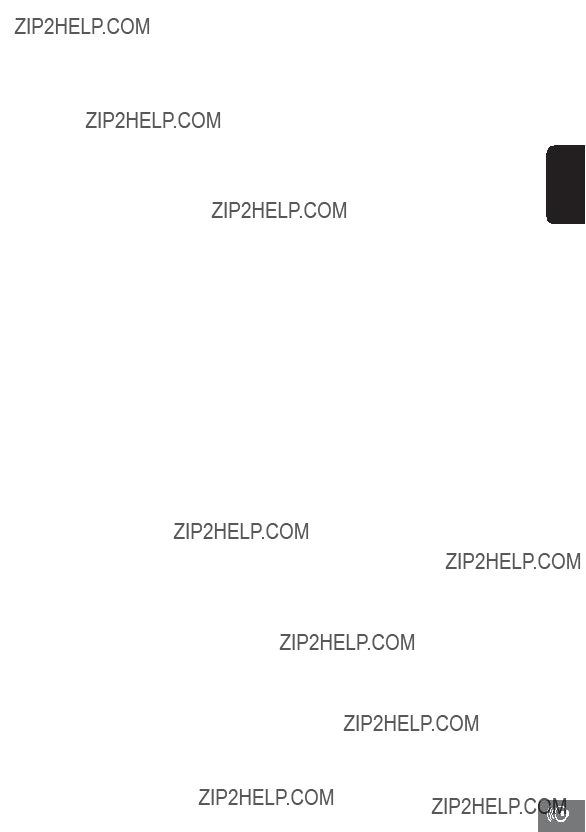


 - <Ajustes> - <Sonido>.
- <Ajustes> - <Sonido>.
 - <Ajustes> - <Sonido>.
- <Ajustes> - <Sonido>. ] o [
] o [ ] para ajustar el nivel del subwoofer (De
] para ajustar el nivel del subwoofer (De 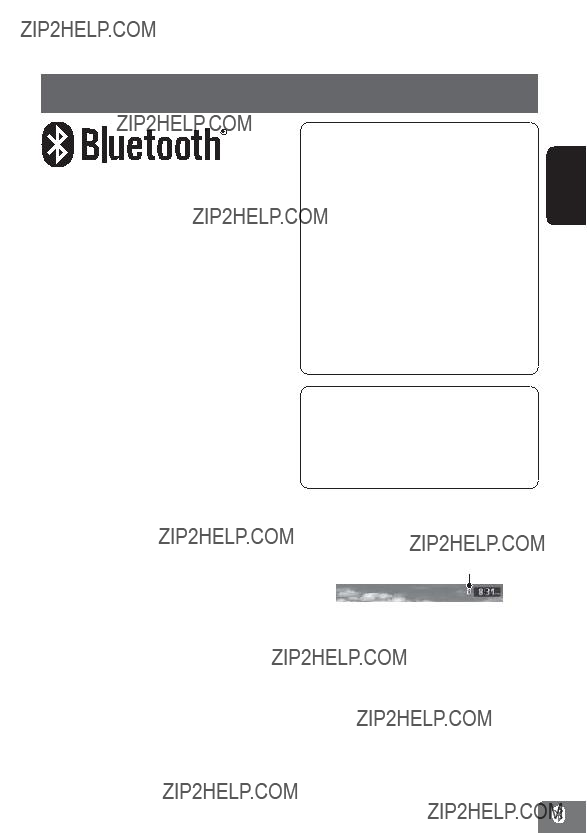
 aparece cuando se conecta un dispositivo
aparece cuando se conecta un dispositivo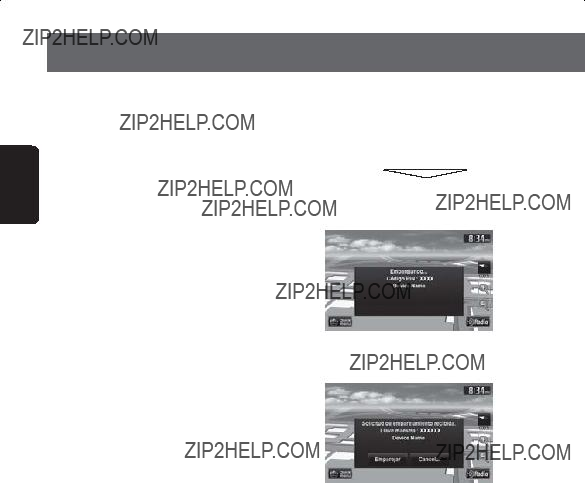




 - <Ajustes> - <Bluetooth>.
- <Ajustes> - <Bluetooth>.
 : tel??fono m??vil /
: tel??fono m??vil / : reproductor de audio /
: reproductor de audio / : tanto tel??fono m??vil como reproductor de audio
: tanto tel??fono m??vil como reproductor de audio
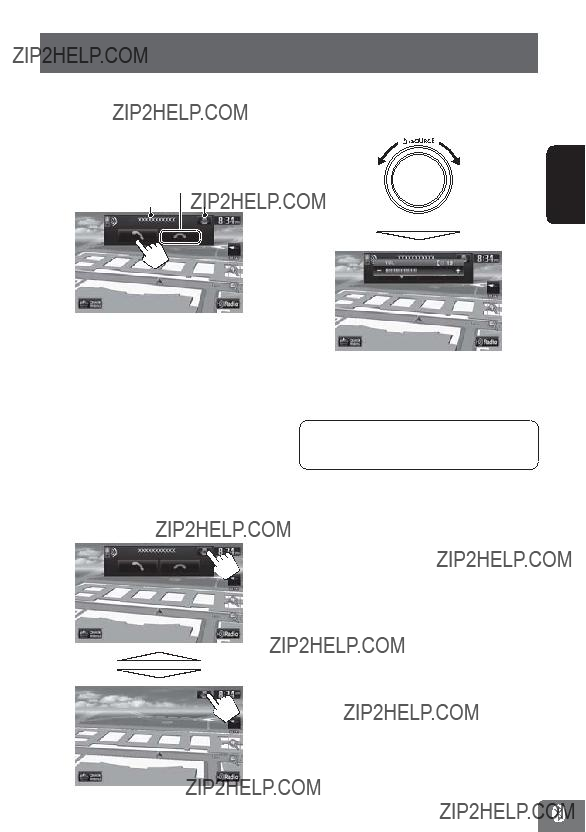


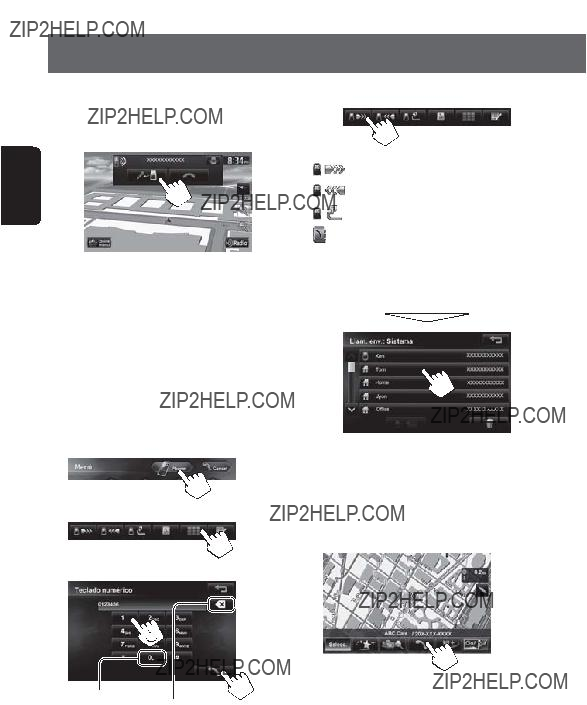

 : modo malos libres /
: modo malos libres /  : modo tel??fono).
: modo tel??fono).
 .
.


 .
.



 ] Cambiar a la unidad
] Cambiar a la unidad ] Cambiar al tel??fono m??vil
] Cambiar al tel??fono m??vil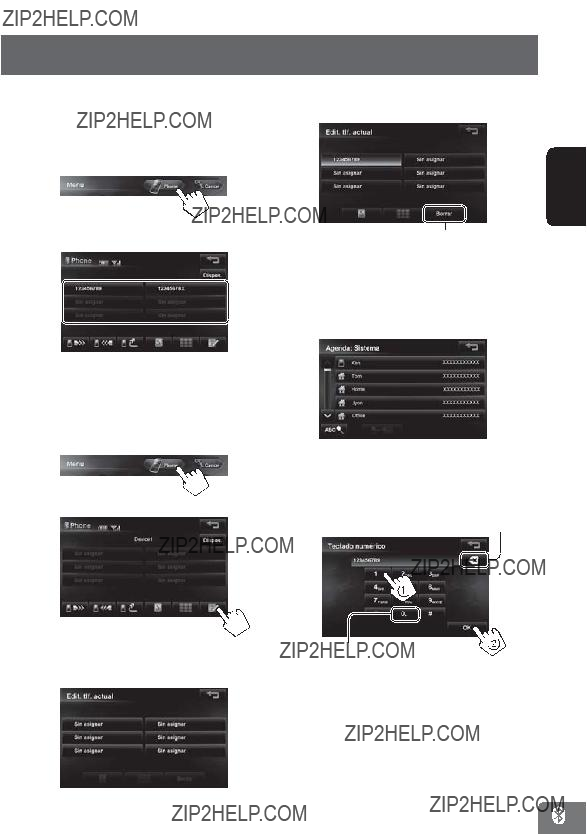

 .
. ](guardar desde la gu??a telef??nica) o [
](guardar desde la gu??a telef??nica) o [ ](guardar con el teclado num??rico).
](guardar con el teclado num??rico).
 .
.
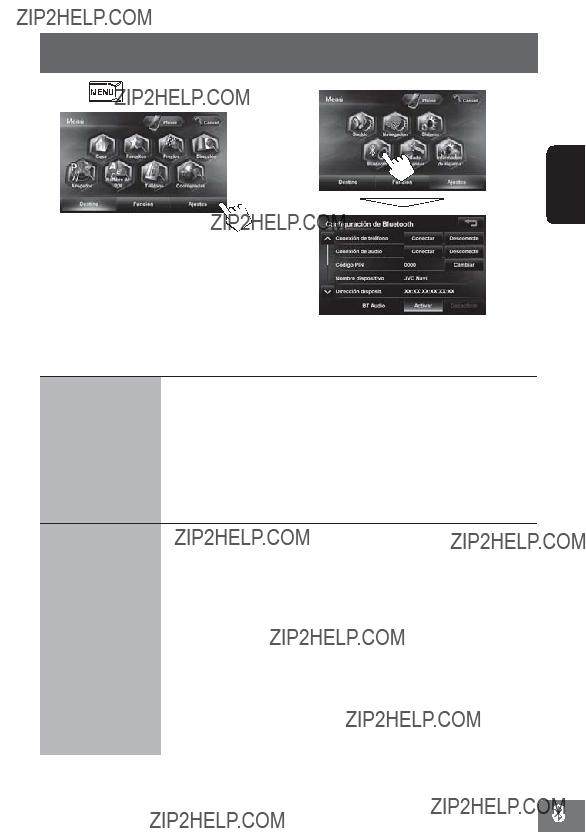
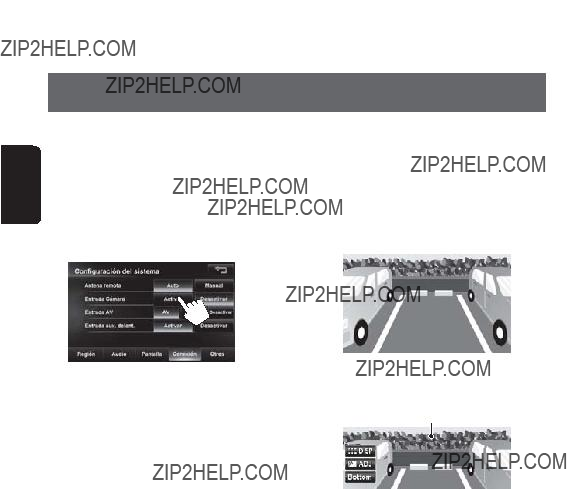

 - <Ajustes> - <Sistema> - <Conexi??n>.
- <Ajustes> - <Sistema> - <Conexi??n>.
 ]
] ] [
] [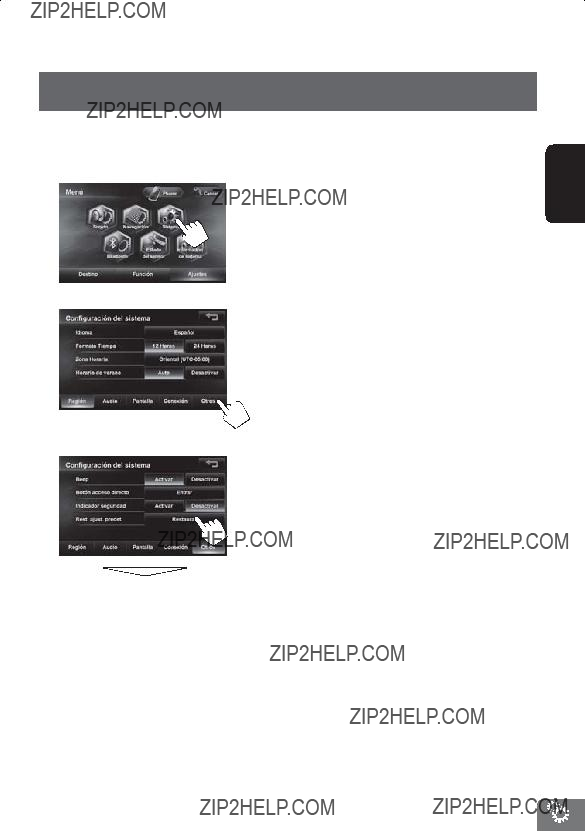
 - <Ajustes>.
- <Ajustes>.
 durante 3 segundos aproximadamente.
durante 3 segundos aproximadamente.
 - <Ajustes>.
- <Ajustes>. ESPA??OL
ESPA??OL durante 3 segundos aproximadamente.
durante 3 segundos aproximadamente.

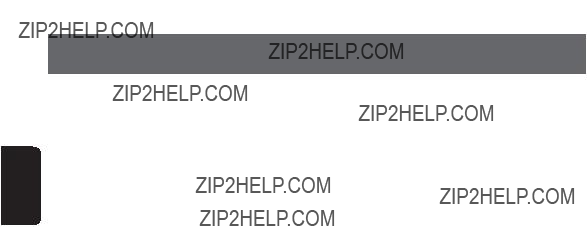



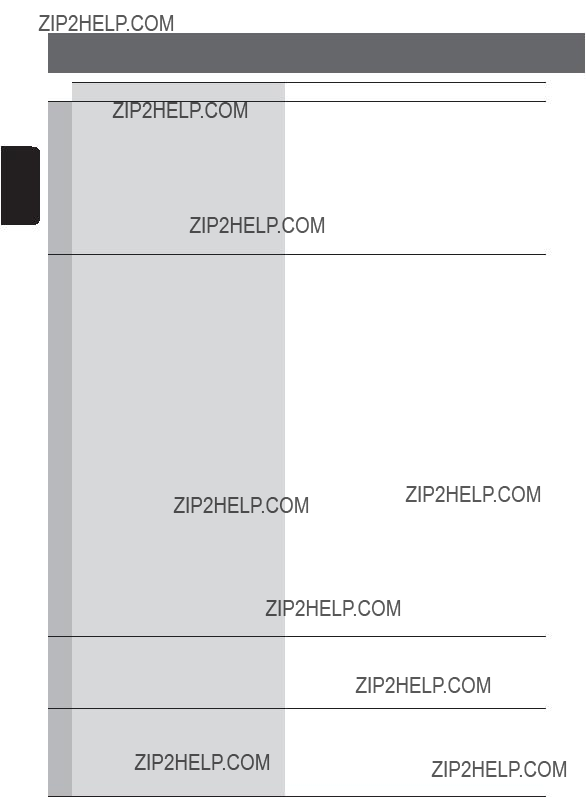

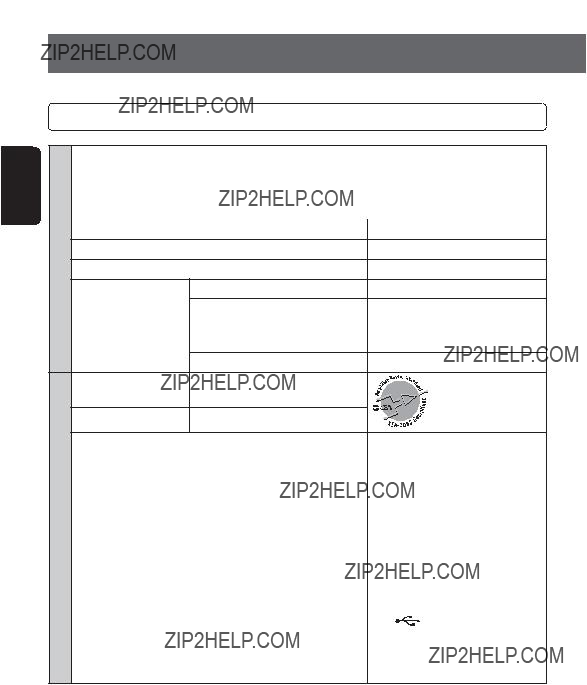


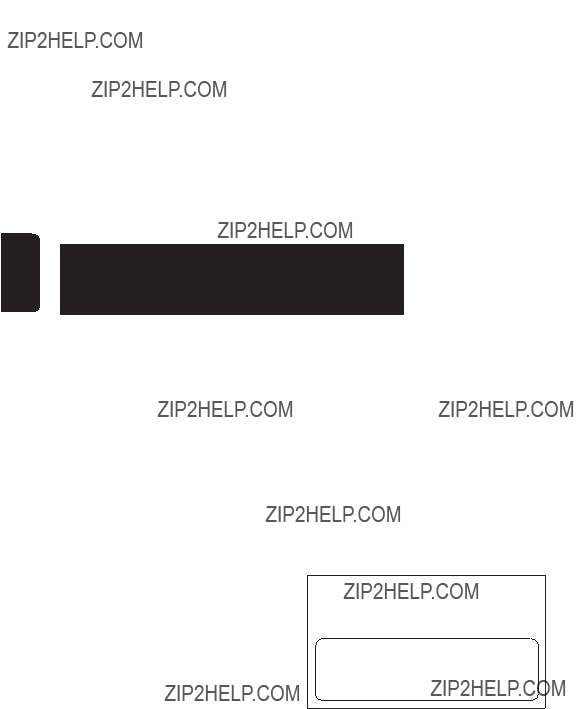
 ATTENTION
ATTENTION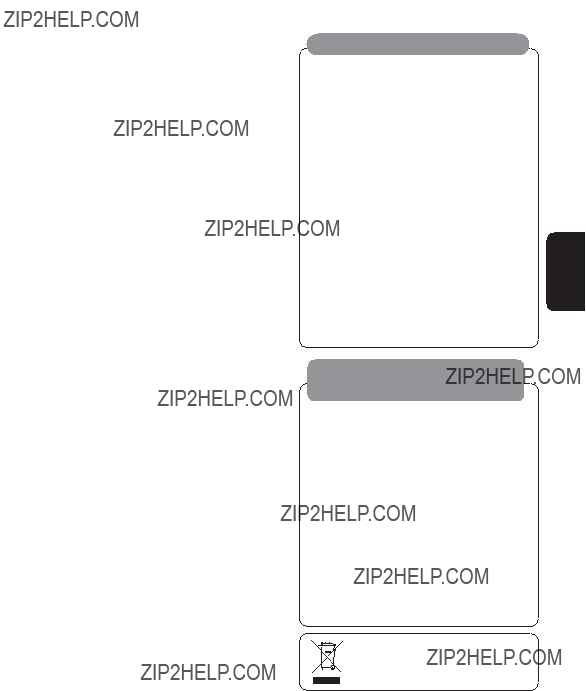
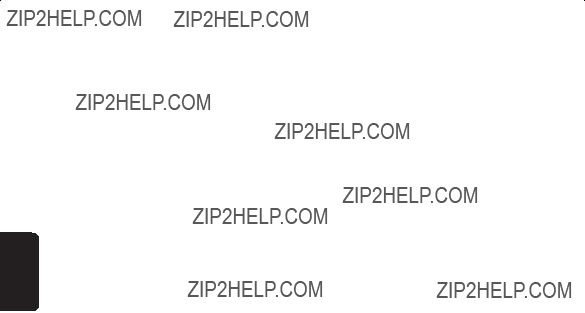

 Comment forcer l?????jection d???un disque
Comment forcer l?????jection d???un disque

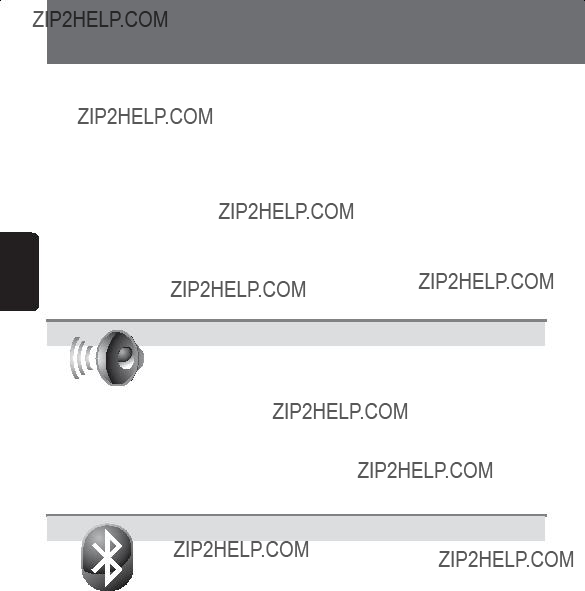
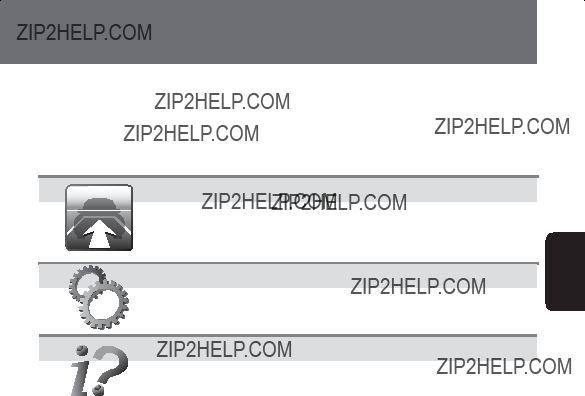
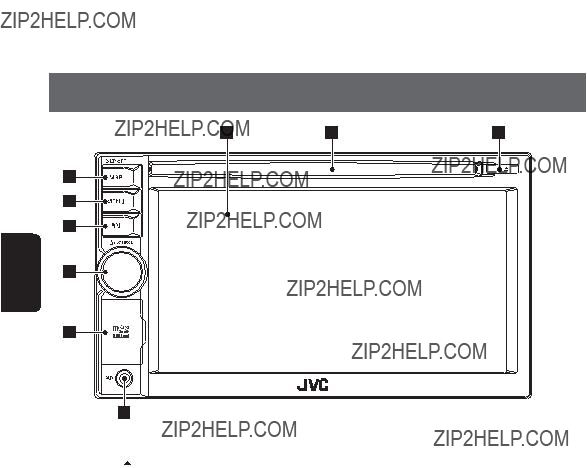
 /DISP OFF Touche
/DISP OFF Touche


 /SOURCE/Bouton du volume
/SOURCE/Bouton du volume


 et
et 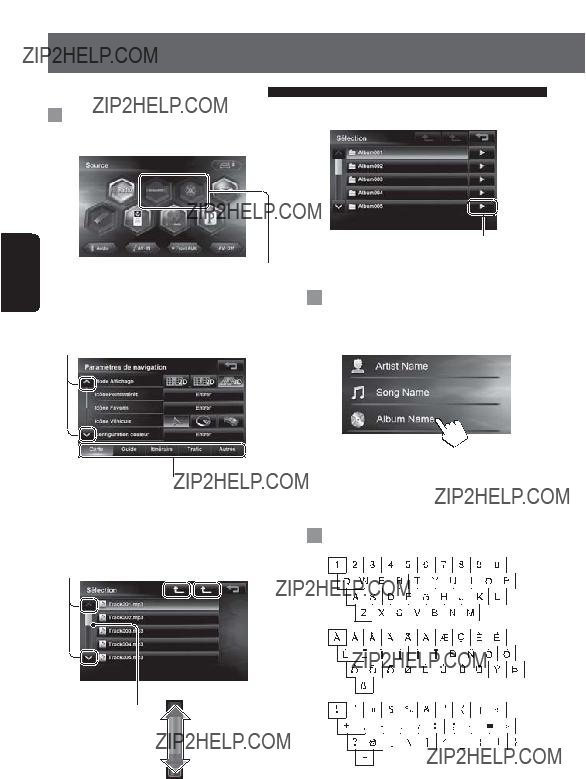




 ] ne s'affiche pas. (
] ne s'affiche pas. ( ] pour ??tendre l'antenne et sur [
] pour ??tendre l'antenne et sur [ ] pour la r??tracter.
] pour la r??tracter.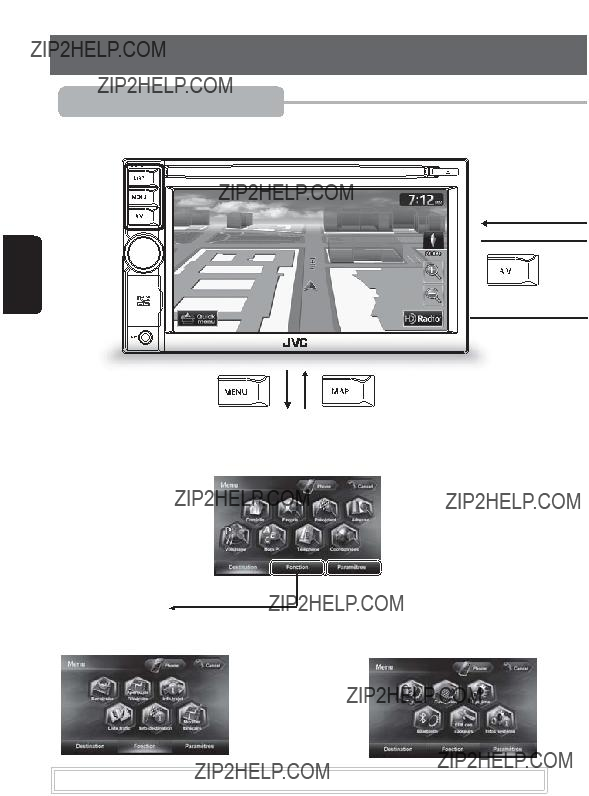

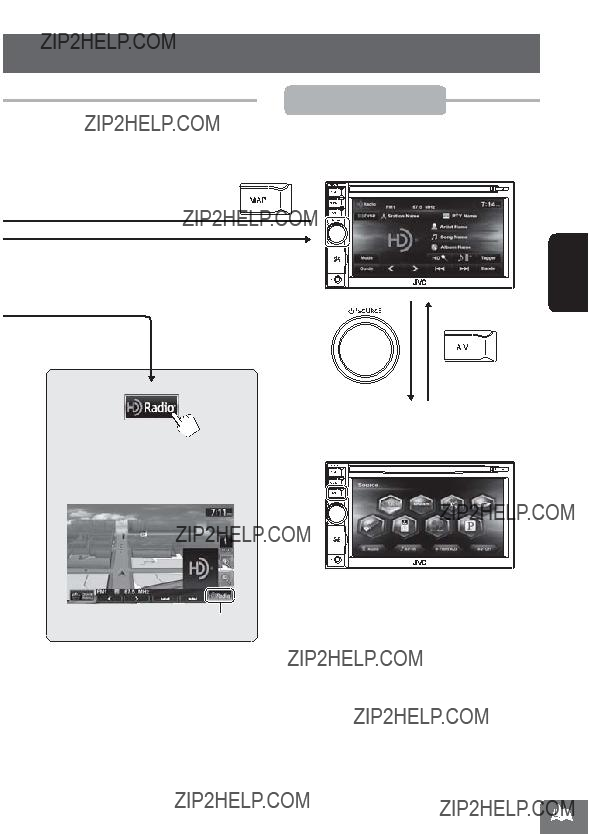
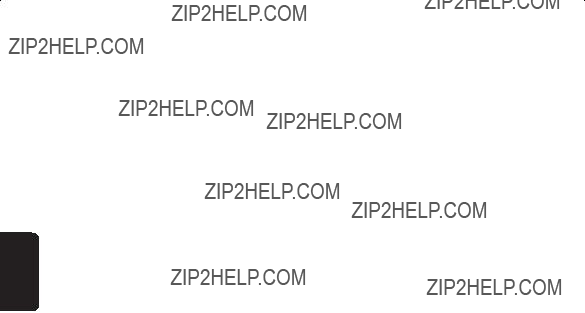

 ) et des points favoris (
) et des points favoris ( ) sont affich??es apr??s que le domicile et les points favoris ont ??t?? enregistr??s.
) sont affich??es apr??s que le domicile et les points favoris ont ??t?? enregistr??s.


 - <
- <



 .
.

 - <Param??tres> - <Navigation>.
- <Param??tres> - <Navigation>.
 - <Param??tres> - <Navigation>.
- <Param??tres> - <Navigation>.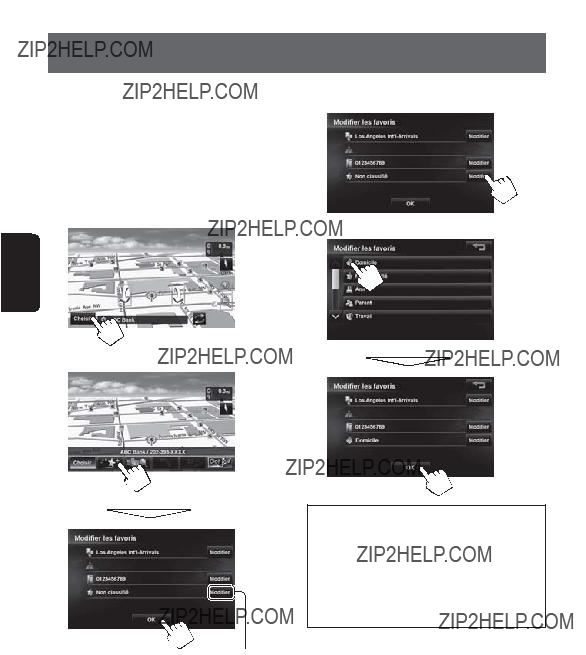
 . S??lectionnez [
. S??lectionnez [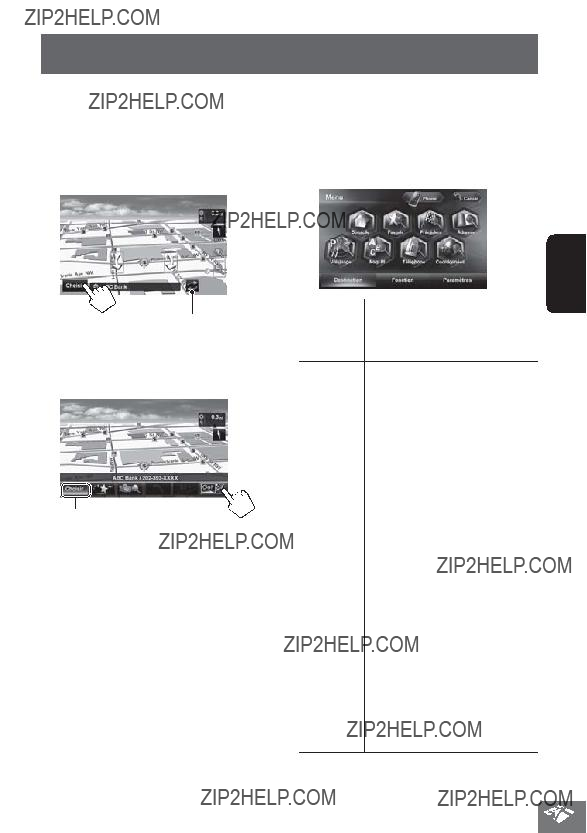

 ] pour passer d'un point d'int??r??t ?? l'autre.
] pour passer d'un point d'int??r??t ?? l'autre.
 .
.

 Affiche la liste des r??sultats
Affiche la liste des r??sultats


 parcours
parcours destination)
destination)
 Affiche la liste des r??sultats
Affiche la liste des r??sultats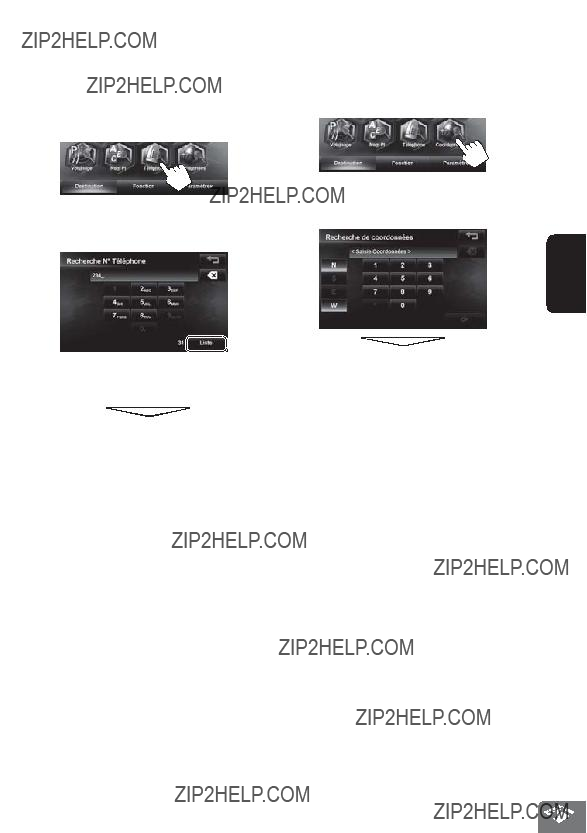
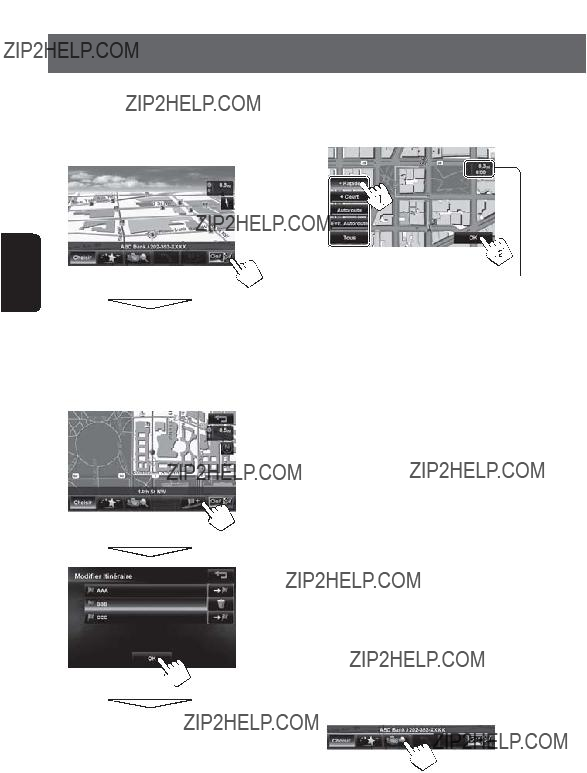

 ] avant de s??lectionner une destination ou un point de passage, vous pouvez chercher un point d???int??r??t au voisinage de l???endroit o?? vous avez effectu?? une recherche par cat??gorie.
] avant de s??lectionner une destination ou un point de passage, vous pouvez chercher un point d???int??r??t au voisinage de l???endroit o?? vous avez effectu?? une recherche par cat??gorie.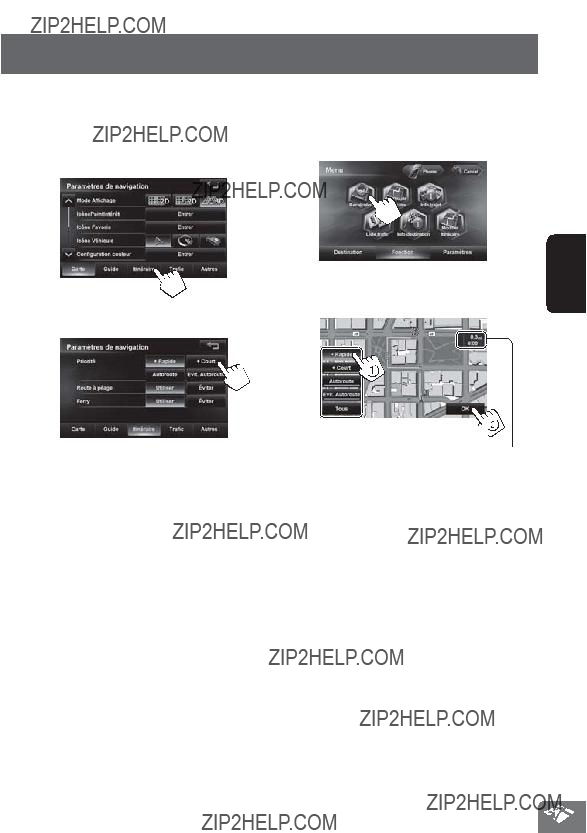

 - <Param??tres> - <Navigation>.
- <Param??tres> - <Navigation>.
 - <Fonction>
- <Fonction>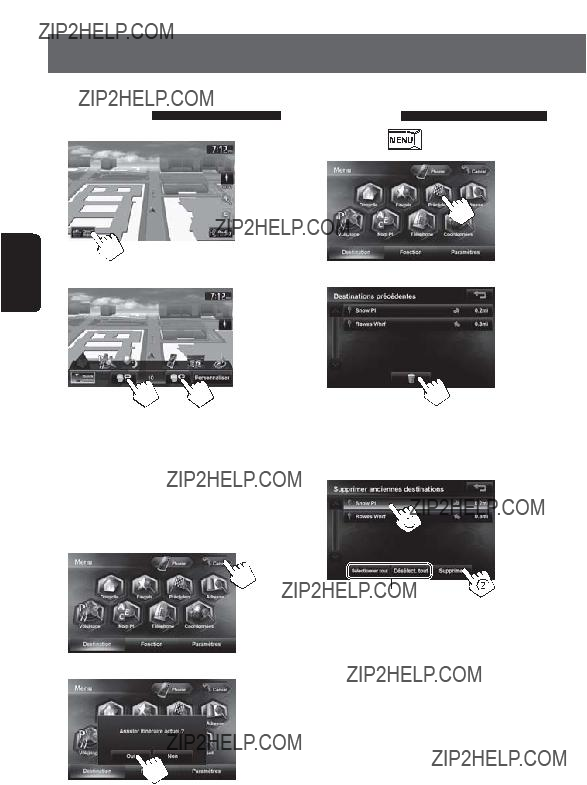


 .
.
 ) ou via une ??tape (
) ou via une ??tape ( )
) Affiche la barre de commande AV
Affiche la barre de commande AV <
<


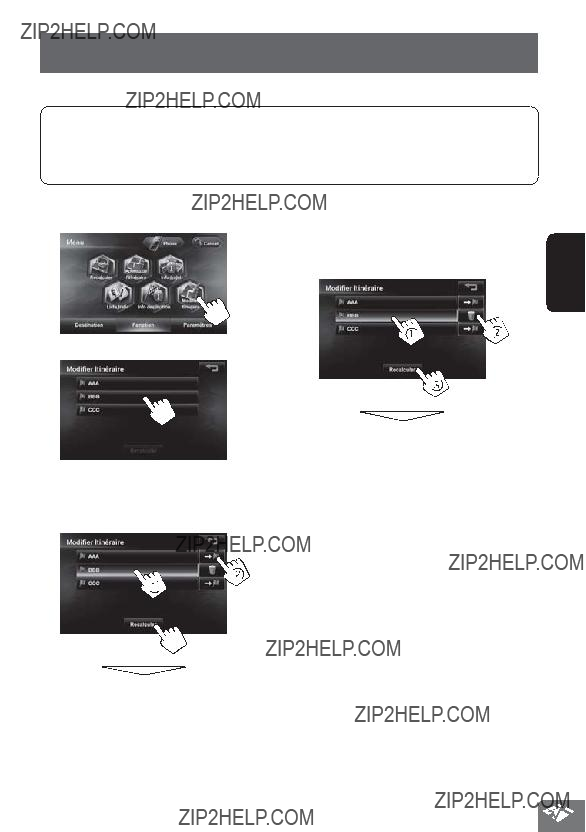

 - <Fonction>.
- <Fonction>. ] (
] (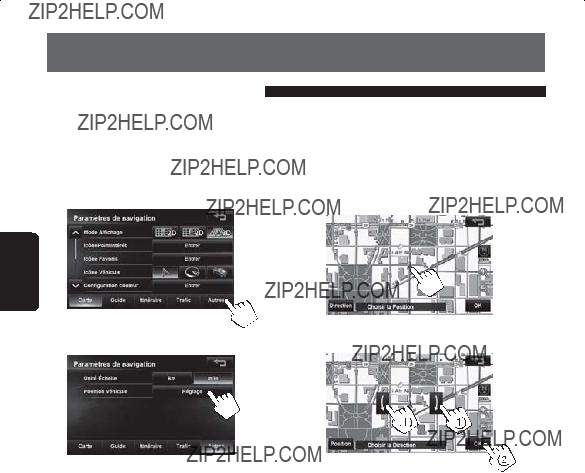
 - <Param??tres> - <Navigation>.
- <Param??tres> - <Navigation>.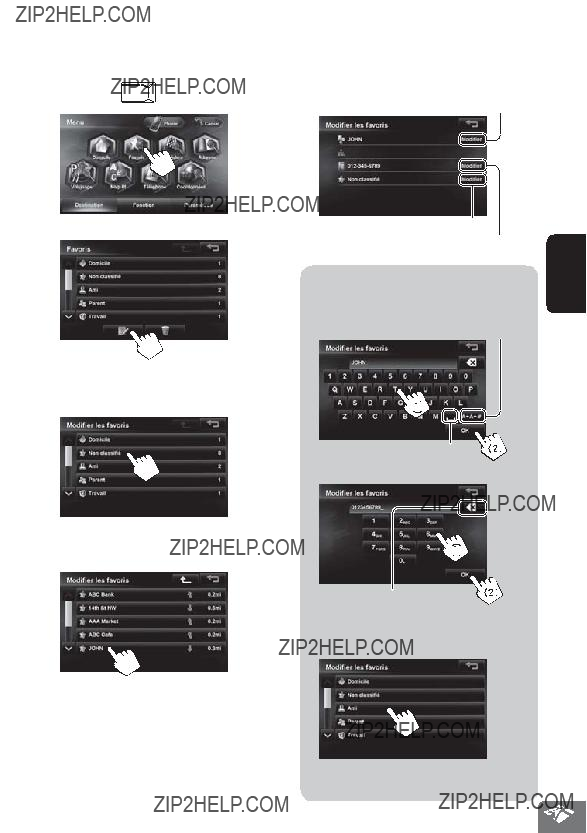


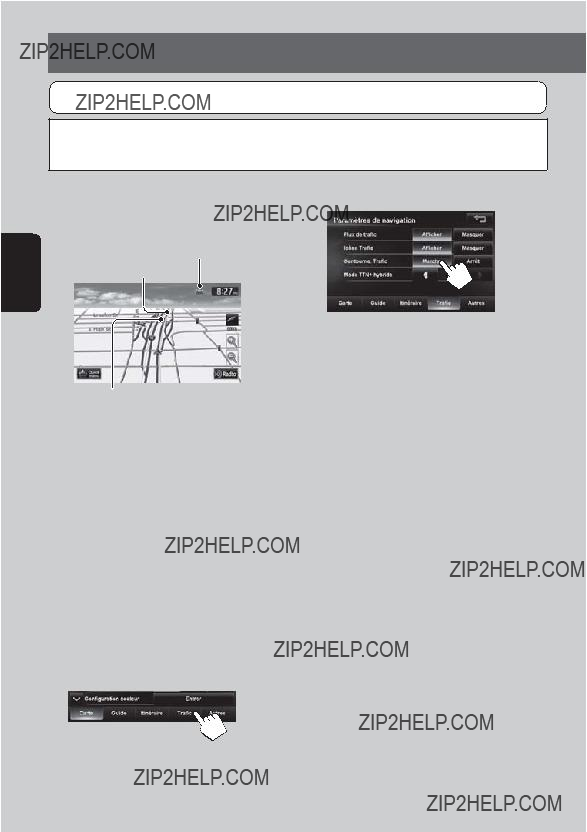

 (vert) : lors de la r??ception d???informations de HD radio
(vert) : lors de la r??ception d???informations de HD radio  (rouge) : lors de la r??ception d???informations de iHeartRadio
(rouge) : lors de la r??ception d???informations de iHeartRadio - <Param??tres> - <Navigation>.
- <Param??tres> - <Navigation>.
 - <Fonction>.
- <Fonction>.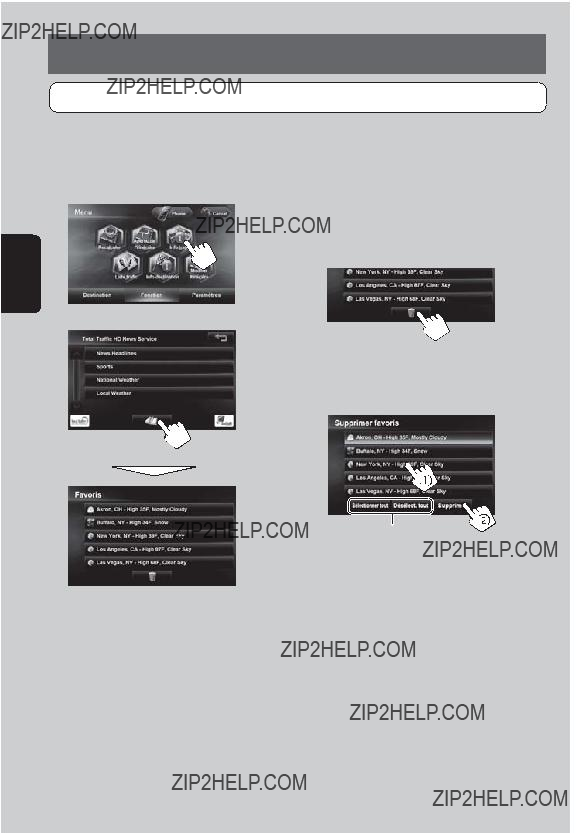

 - <Fonction>.
- <Fonction>. ]: Affiche la liste des signets.
]: Affiche la liste des signets. ]: Ajoute l?????l??ment choisi ?? la liste des signets.
]: Ajoute l?????l??ment choisi ?? la liste des signets.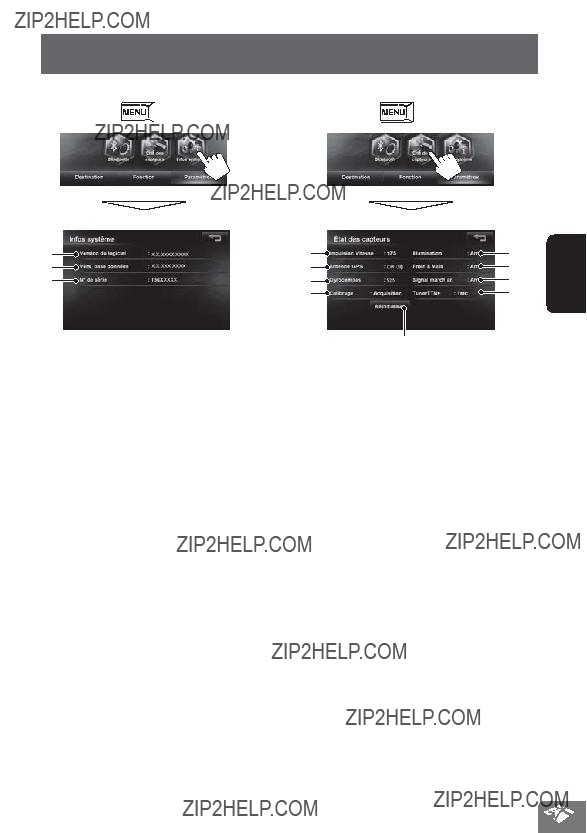
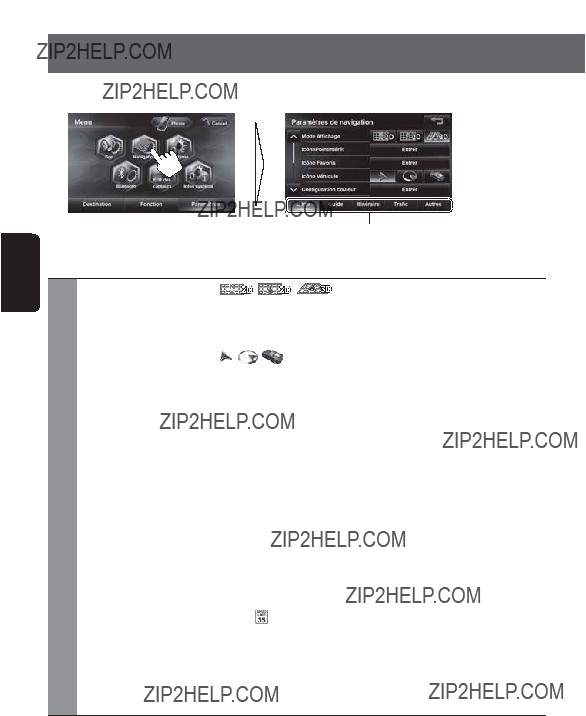
 - <Param??tres>.
- <Param??tres>.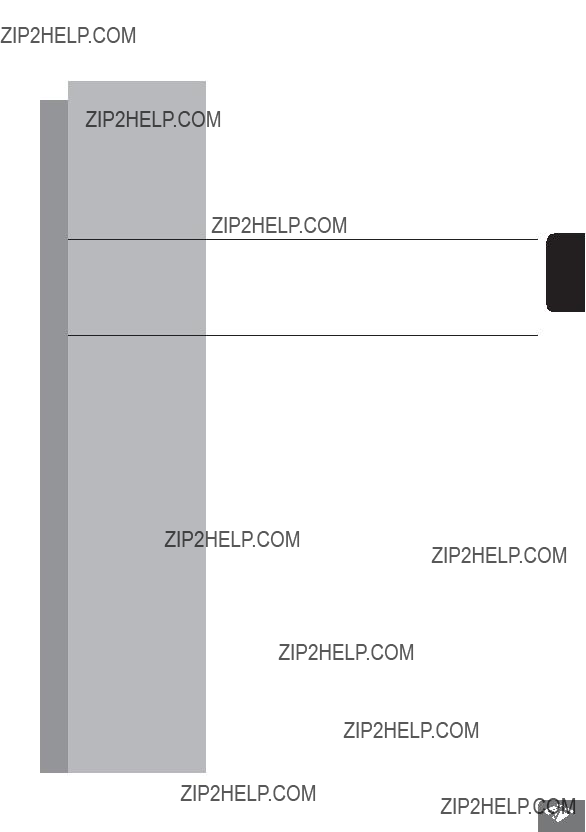
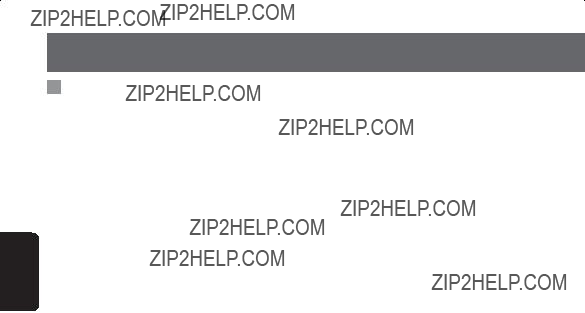
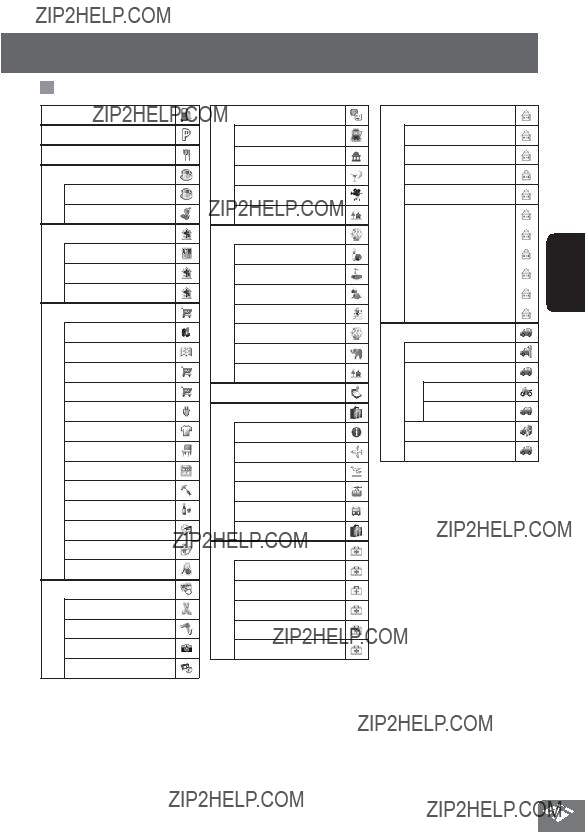

 Met hors service la source AV (
Met hors service la source AV (


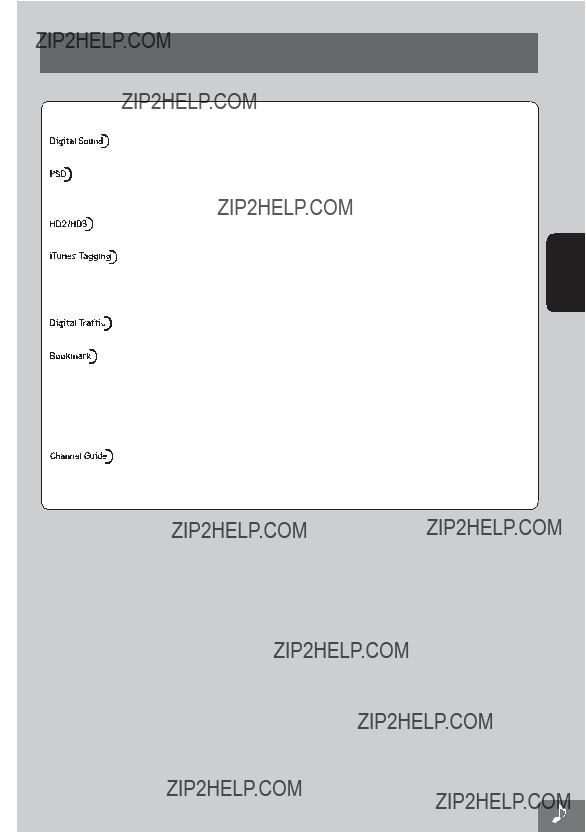







 ??? Visual information related to content being played on your HD Radio receiver, such as Album Art, historical photographs, still art from live broadcasts, among other related content.
??? Visual information related to content being played on your HD Radio receiver, such as Album Art, historical photographs, still art from live broadcasts, among other related content.
 ] Commute entre l?????cran de liste des pr??r??glages et l?????cran de la source du tuner.
] Commute entre l?????cran de liste des pr??r??glages et l?????cran de la source du tuner. ]
] ]
]





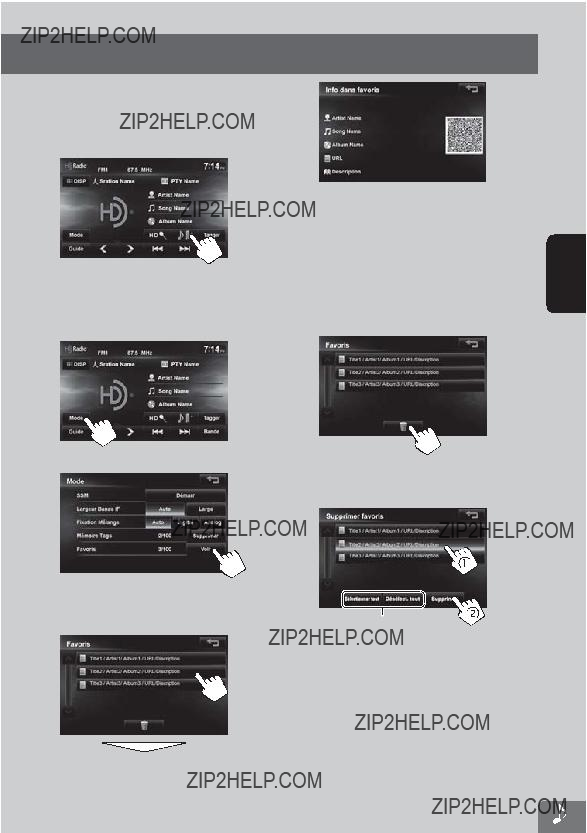









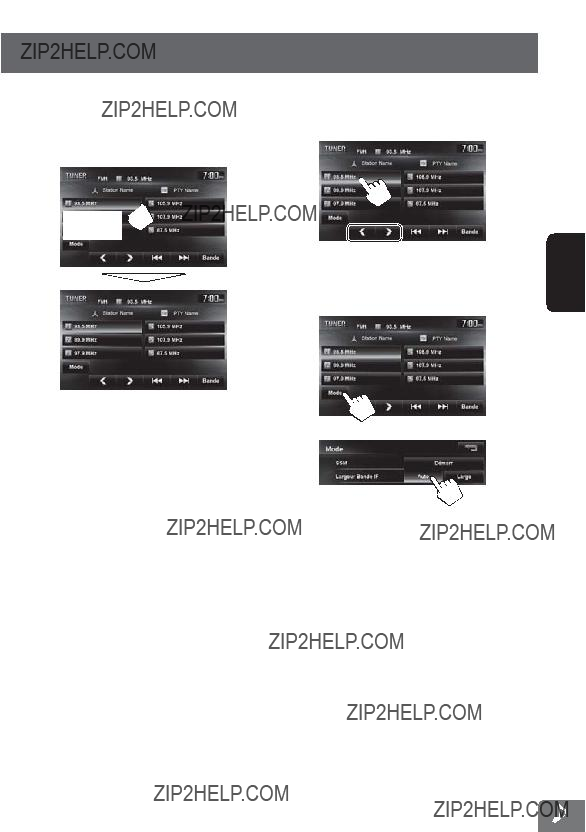
 press??e]
press??e]


 ??? appara??t sur l?????cran, c???est que l???autoradio ne peut pas accepter la commande effectu??e.
??? appara??t sur l?????cran, c???est que l???autoradio ne peut pas accepter la commande effectu??e. ??? ne s'affiche.
??? ne s'affiche.




 Barre de recherche
Barre de recherche Les informations sur la plage apparaissent si elles sont enregistr??es.
Les informations sur la plage apparaissent si elles sont enregistr??es.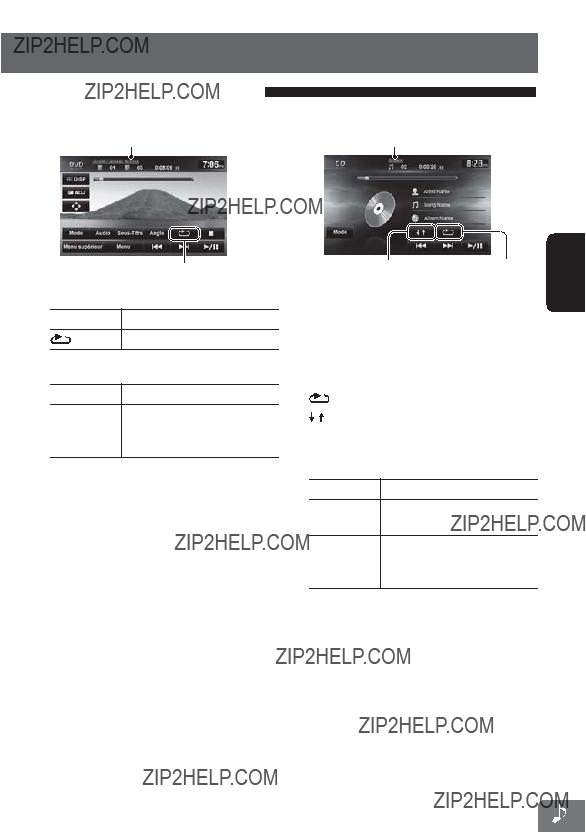







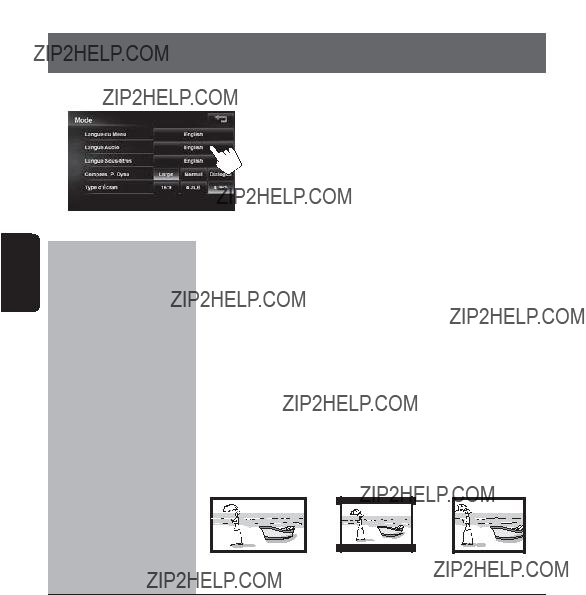

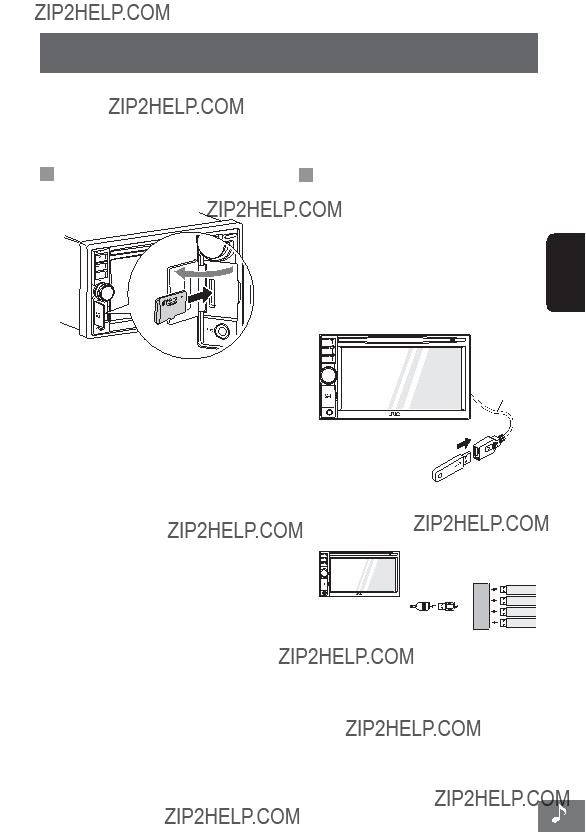
 ) de l???appareil.
) de l???appareil. ] dans l'??cran de lecture USB. (
] dans l'??cran de lecture USB. (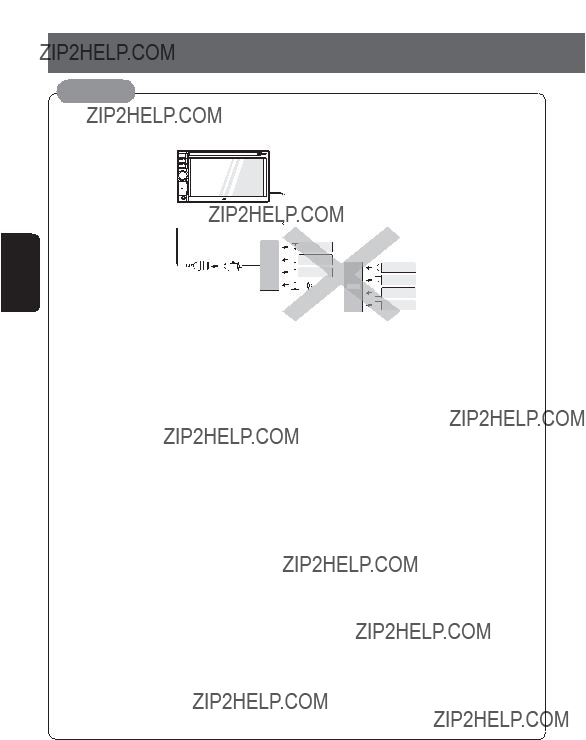
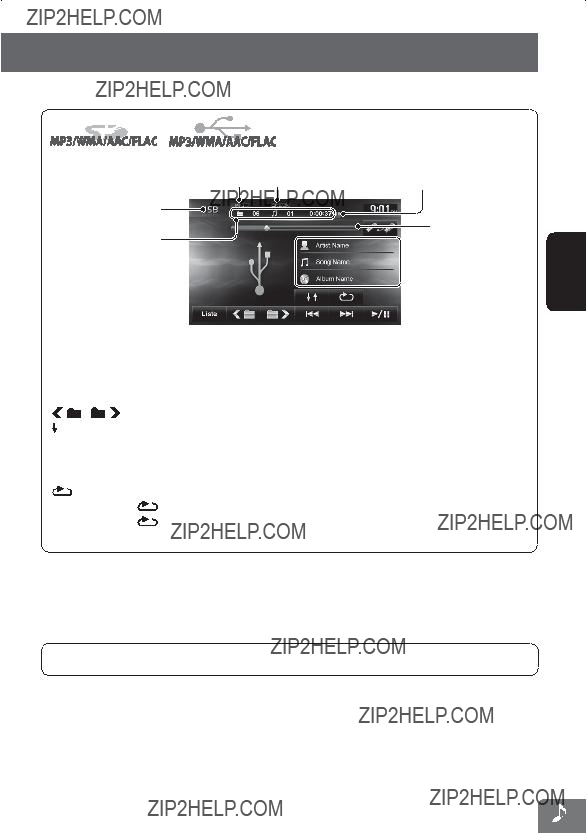
 picture??? appara??t si le fichier
picture??? appara??t si le fichier apparaissent uniquement
apparaissent uniquement ] Choisit le mode de lecture al??atoire.*
] Choisit le mode de lecture al??atoire.*
 ] Appara??t uniquement lorsque la source est USB.
] Appara??t uniquement lorsque la source est USB.
 (???SD??? ou ???USB???)
(???SD??? ou ???USB???) Nom du dossier et du fichier actuels
Nom du dossier et du fichier actuels ] Choisit le mode de lecture al??atoire.*
] Choisit le mode de lecture al??atoire.*
 ] Choisit le mode de lecture r??p??t??e.*
] Choisit le mode de lecture r??p??t??e.*

 ] Appara??t uniquement lorsque la source est USB.
] Appara??t uniquement lorsque la source est USB. ] Pour cacher/afficher les touches de commande sur l???affichage.
] Pour cacher/afficher les touches de commande sur l???affichage. ] Ajuste l???image. (
] Ajuste l???image. (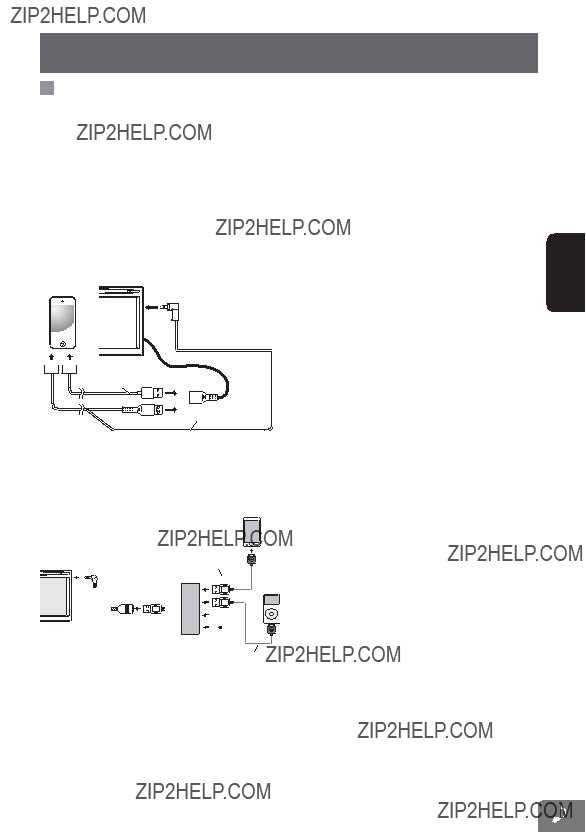

 C??ble USB 2.0
C??ble USB 2.0 ] dans l'??cran de lecture iPod/iPhone. (
] dans l'??cran de lecture iPod/iPhone. (
 iPod
iPod iPod
iPod Le t??moin de mode iPod s???affiche.
Le t??moin de mode iPod s???affiche. Le t??moin de mode externe s???affiche.
Le t??moin de mode externe s???affiche.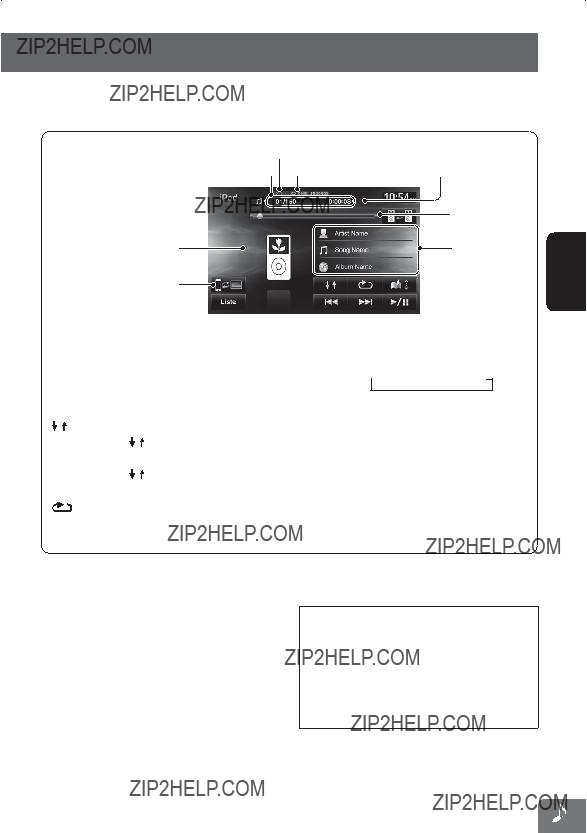

 ]
] ]
] ]
] X1
X1  X2
X2  X1/2
X1/2
 Les donn??es de balise apparaissent uniquement quand elles sont enregistr??es
Les donn??es de balise apparaissent uniquement quand elles sont enregistr??es ] Choisit le mode de lecture al??atoire.*
] Choisit le mode de lecture al??atoire.*

 ] Choisit le mode de lecture r??p??t??e.*
] Choisit le mode de lecture r??p??t??e.*
 ]
] ] [
] [ ]
] ]
]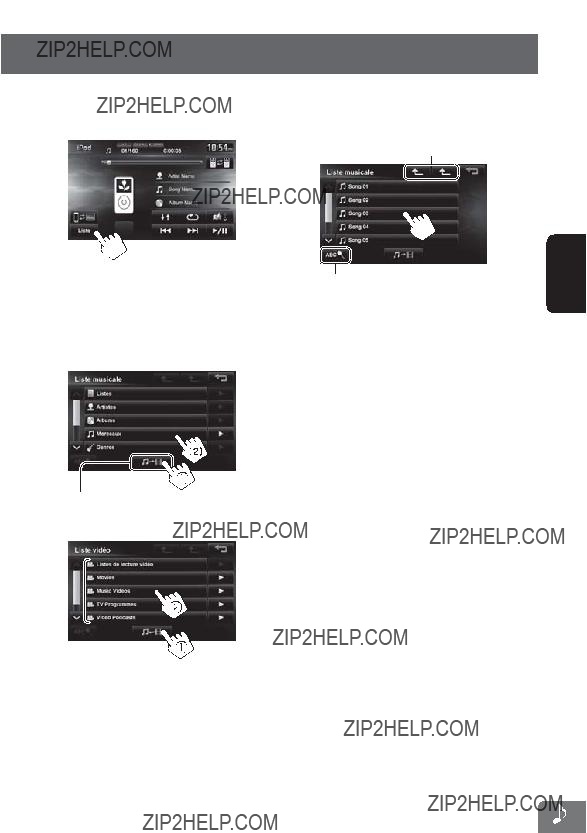

 : Musique/
: Musique/  : Vid??o)
: Vid??o)
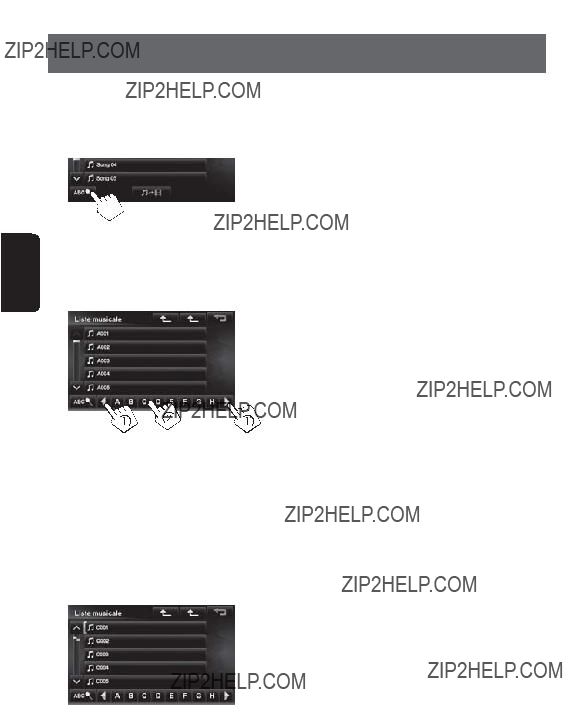
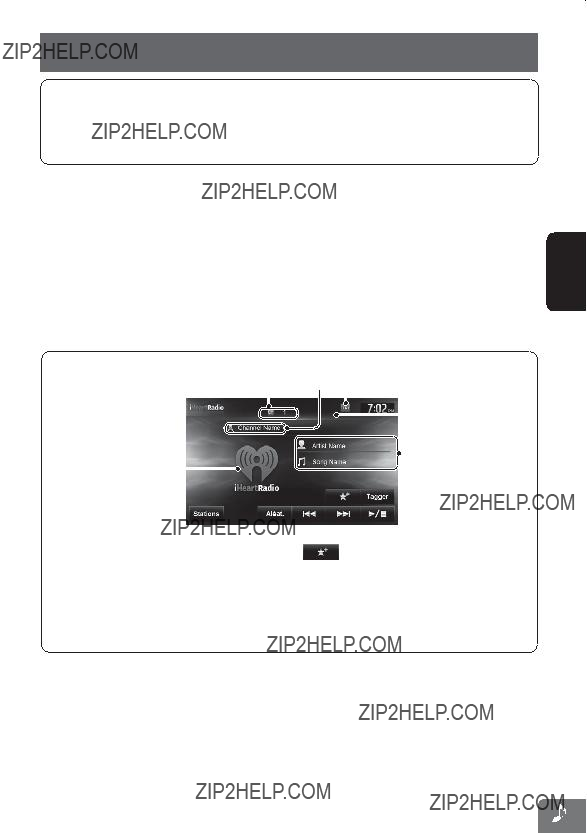

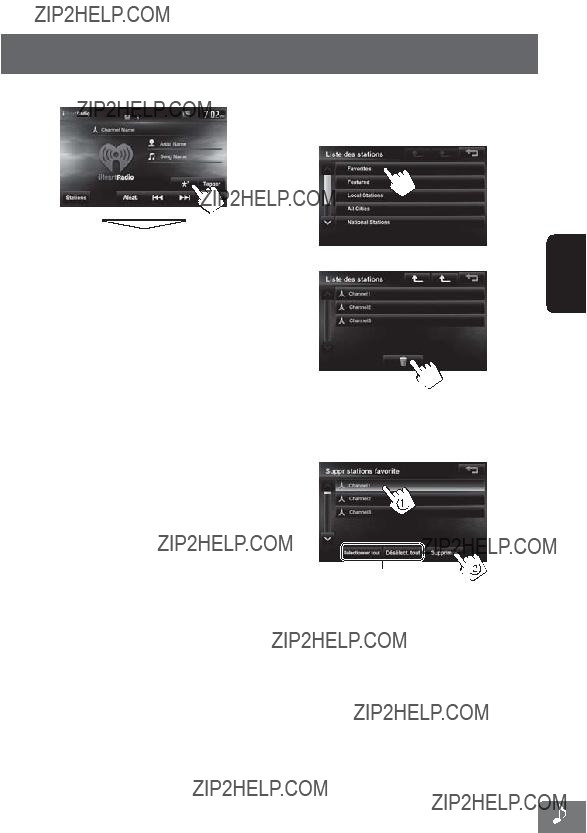
 ] n???est pas disponible lors de l?????coute d???une station qui a d??j?? ??t?? enregistr??e dans les favoris.
] n???est pas disponible lors de l?????coute d???une station qui a d??j?? ??t?? enregistr??e dans les favoris.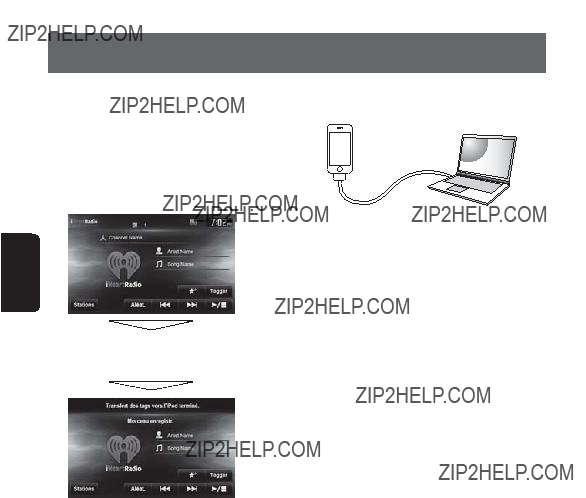
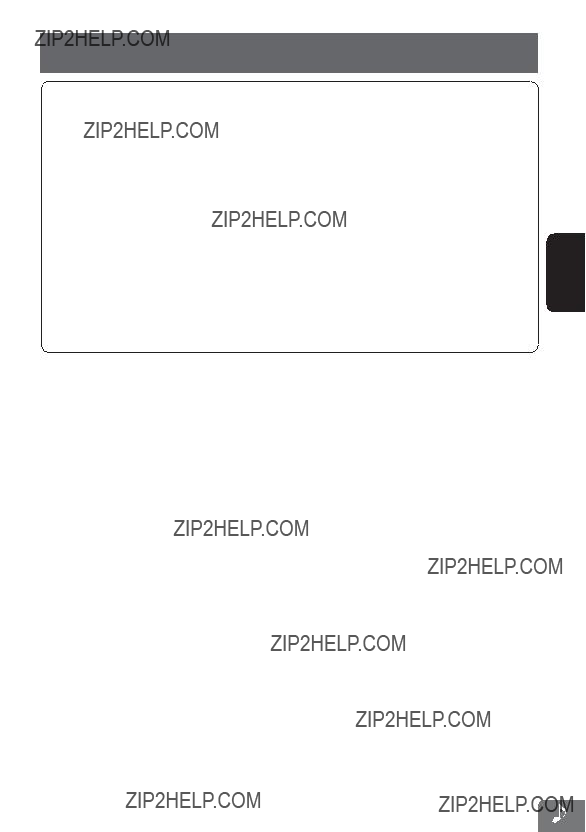

 ] [
] [ ] [3 / 8] [??]
] [3 / 8] [??]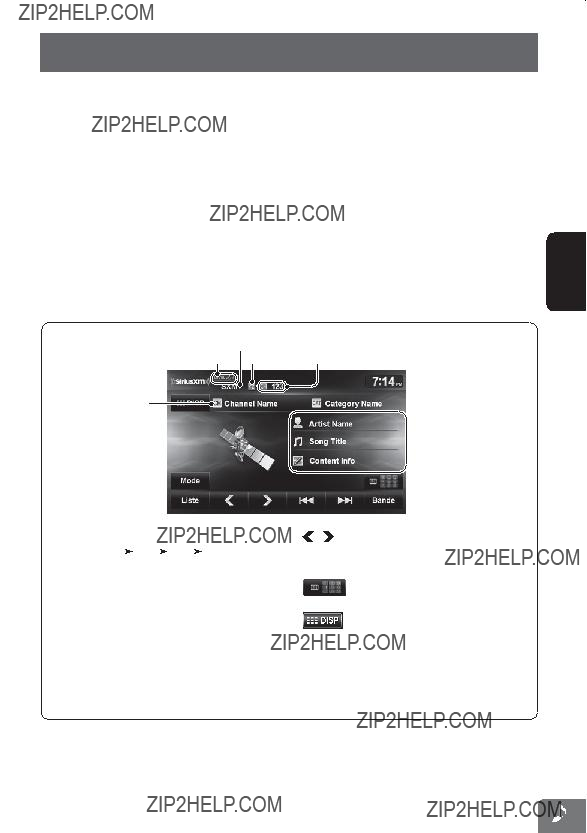

 Information concernant la piste
Information concernant la piste L???information texte actuellement re??ue
L???information texte actuellement re??ue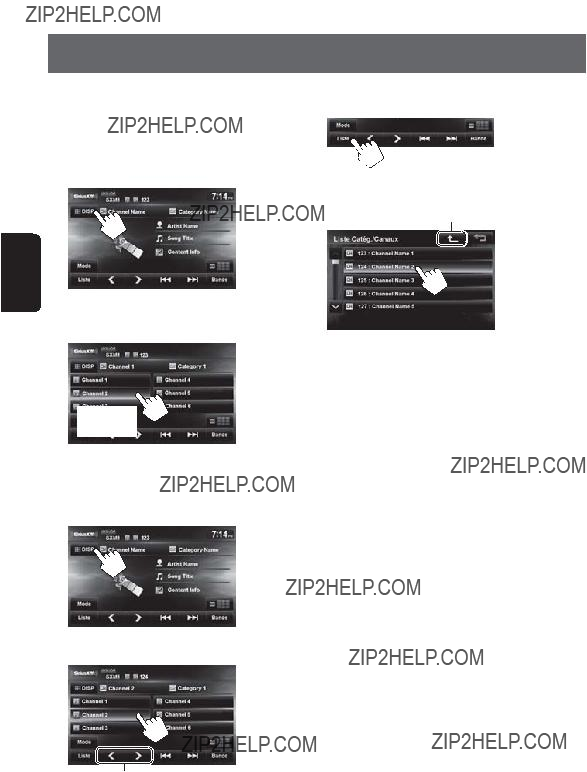




 ou sur
ou sur pour terminer.
pour terminer.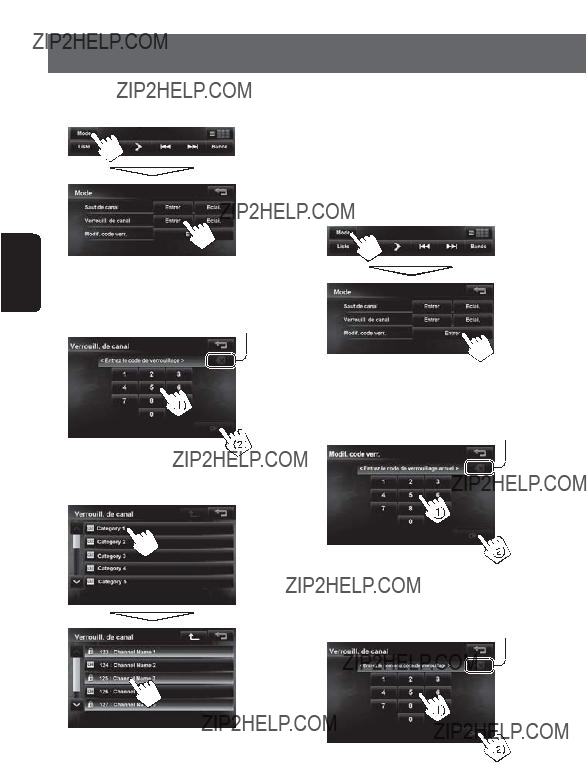
 s'affiche devant le nom du canal pour lequel le verrouillage est activ??. Pour annuler la s??lection, s??lectionnez le canal avec l'ic??ne
s'affiche devant le nom du canal pour lequel le verrouillage est activ??. Pour annuler la s??lection, s??lectionnez le canal avec l'ic??ne  .
.
 ou sur
ou sur  pour terminer.
pour terminer.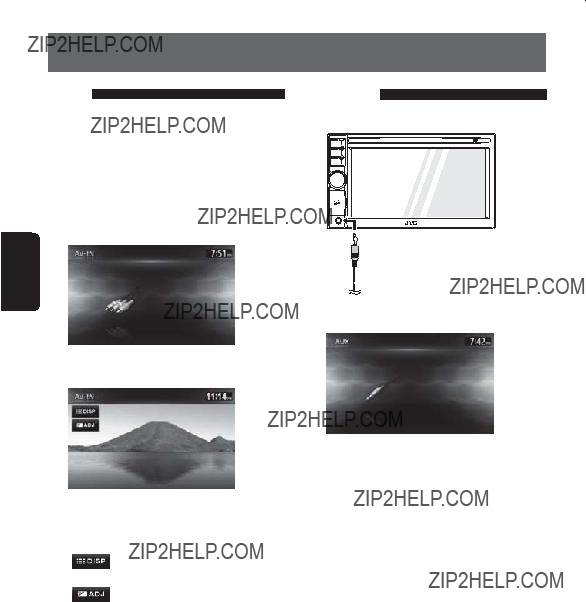
 (non fourni)
(non fourni)
 - <Param??tres>.
- <Param??tres>.

 Reportez-vous
Reportez-vous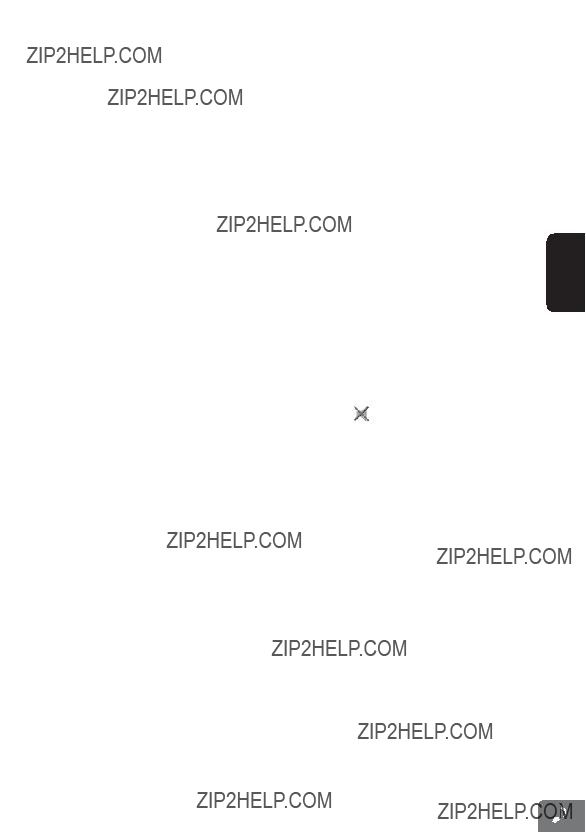
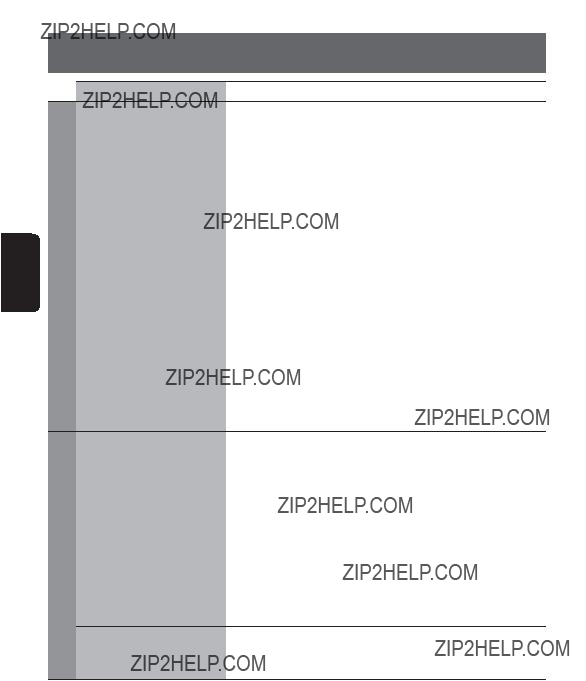
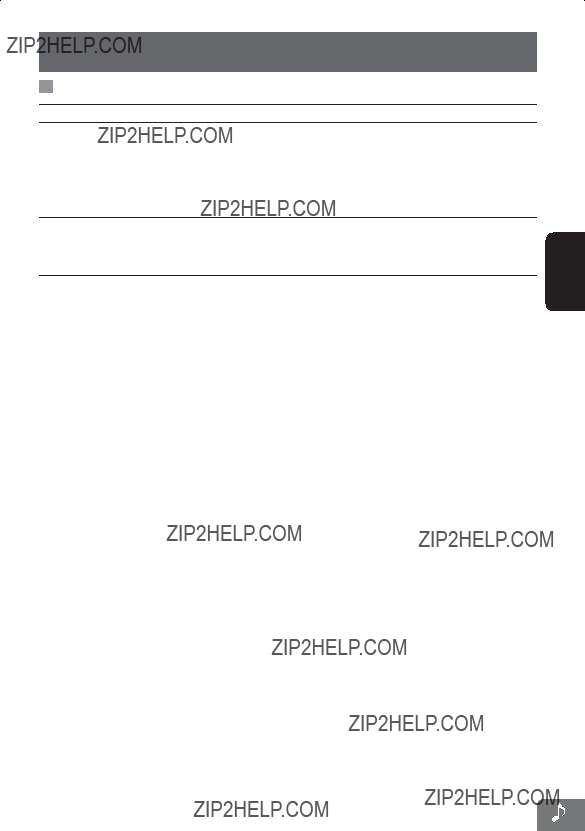
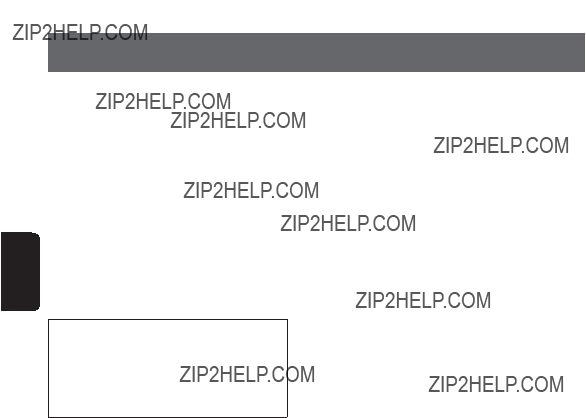
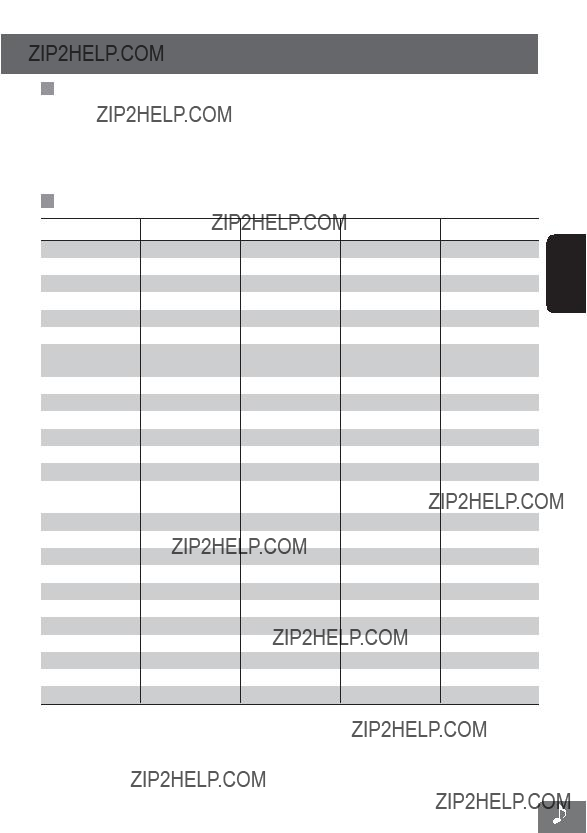
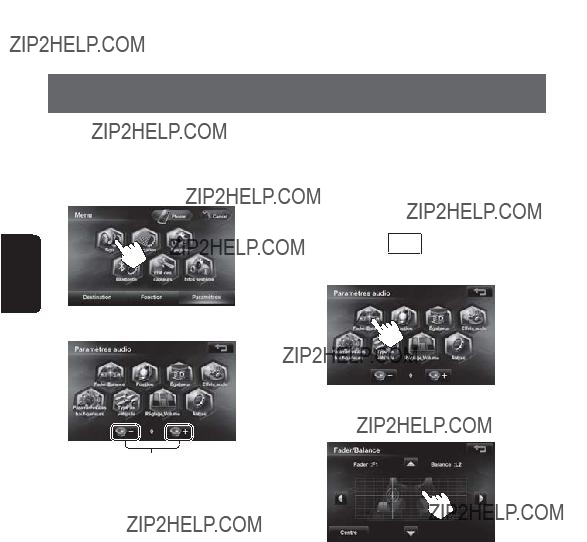
 - <Param??tres>.
- <Param??tres>.
 - <Param??tres> - <Son>.
- <Param??tres> - <Son>. ou
ou  , et la balance avant/arri??re en touchant
, et la balance avant/arri??re en touchant  ou
ou  .
.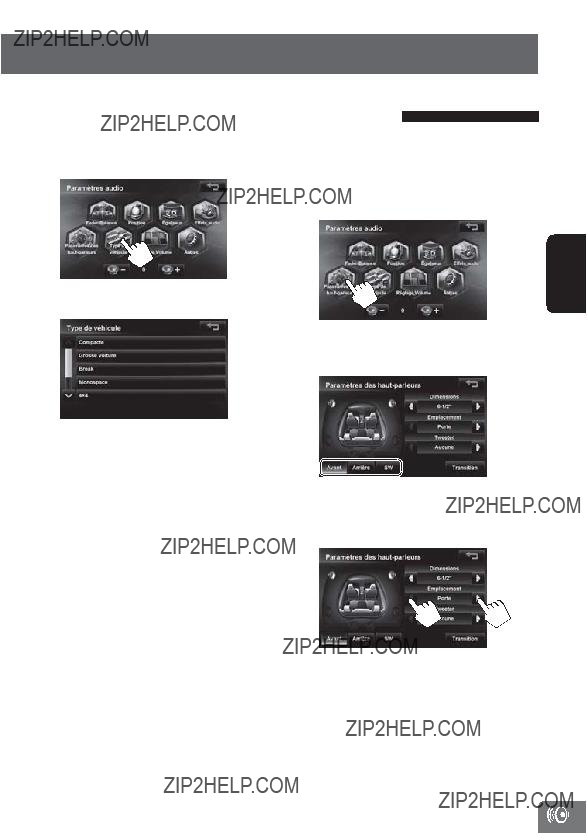

 - <Param??tres> - <Son>.
- <Param??tres> - <Son>. - <Param??tres> - <Son>.
- <Param??tres> - <Son>. ou
ou  en regard de <Emplacement> pour d??finir l'emplacement du
en regard de <Emplacement> pour d??finir l'emplacement du 
 ou
ou  en regard de <Dimensions> pour d??finir la taille du haut- parleur.
en regard de <Dimensions> pour d??finir la taille du haut- parleur. ou
ou  en regard de <Tweeter> pour d??finir la taille du tweeter.
en regard de <Tweeter> pour d??finir la taille du tweeter. ou
ou  pour d??finir chaque ??l??ment du
pour d??finir chaque ??l??ment du 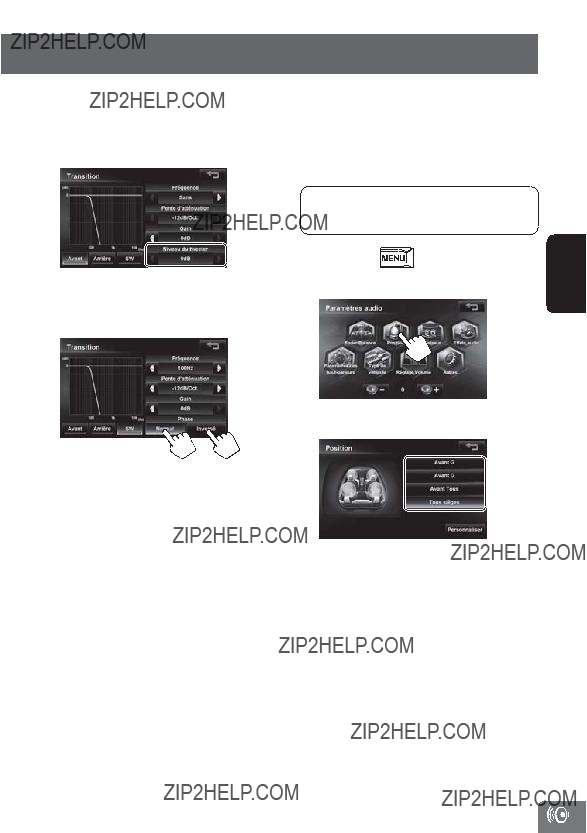
 ou
ou  pour r??gler le niveau de sortie du tweeter.
pour r??gler le niveau de sortie du tweeter.
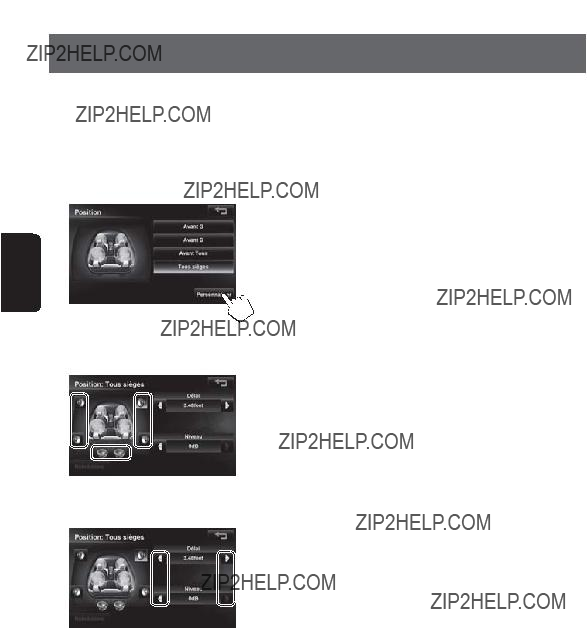
 ou
ou  ou <D??lai> ou <Niveau> et proc??dez au r??glage.
ou <D??lai> ou <Niveau> et proc??dez au r??glage.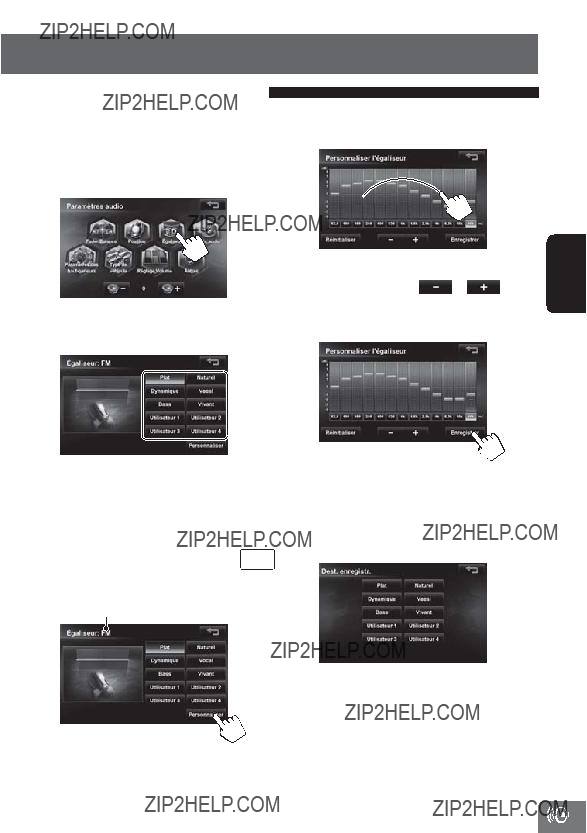
 - <Param??tres> - <Son>.
- <Param??tres> - <Son>. - <Param??tres> - <Son> - <??galiseur>.
- <Param??tres> - <Son> - <??galiseur>.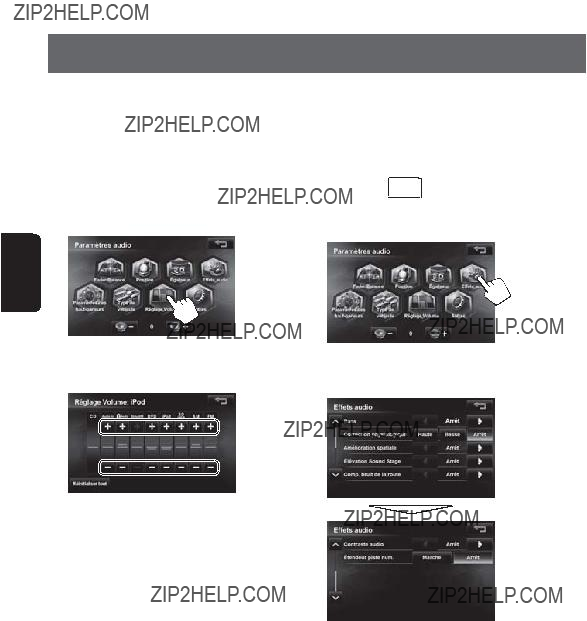

 - <Param??tres> - <Son>.
- <Param??tres> - <Son>.
 - <Param??tres> - <Son>.
- <Param??tres> - <Son>. ou
ou  de la source actuelle et r??glez le volume.
de la source actuelle et r??glez le volume. ou
ou  pour chaque ??l??ment et proc??dez au r??glage.
pour chaque ??l??ment et proc??dez au r??glage. .
.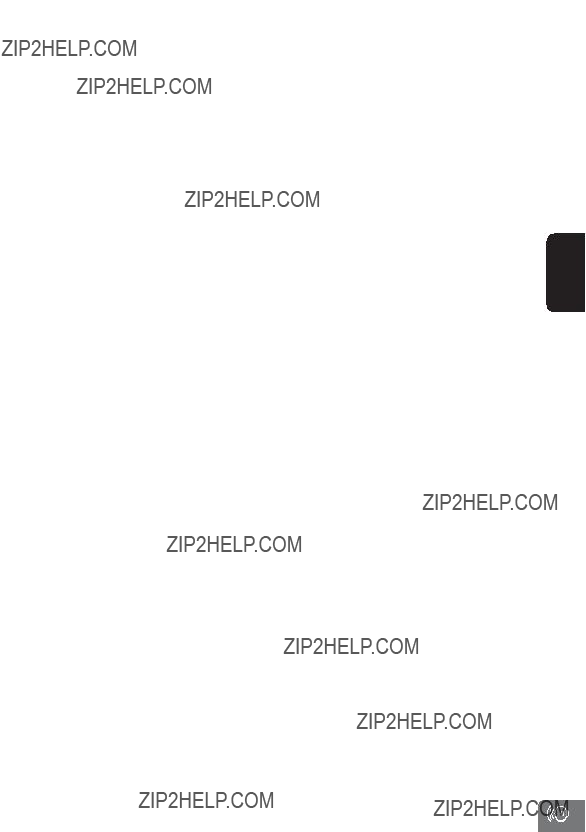
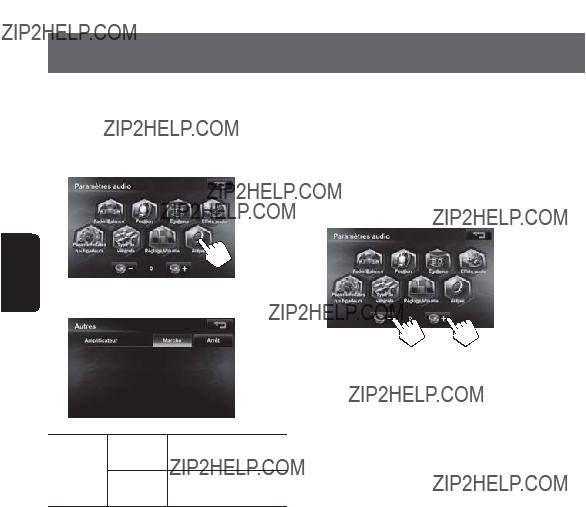

 - <Param??tres> - <Son>.
- <Param??tres> - <Son>.
 - <Param??tres> - <Son>.
- <Param??tres> - <Son>. ] ou sur [
] ou sur [ ] pour r??gler le niveau Woofer
] pour r??gler le niveau Woofer 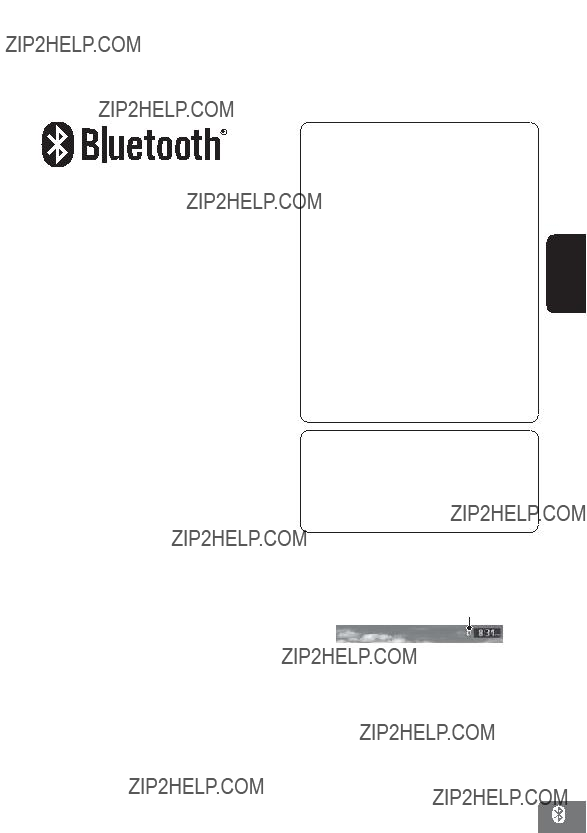
 appara??t quand un p??riph??rique Bluetooth
appara??t quand un p??riph??rique Bluetooth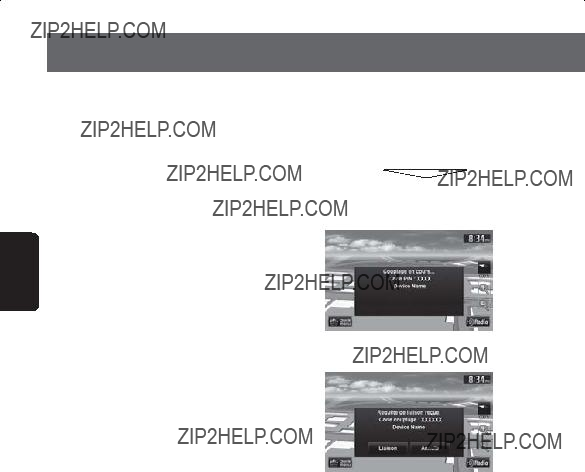


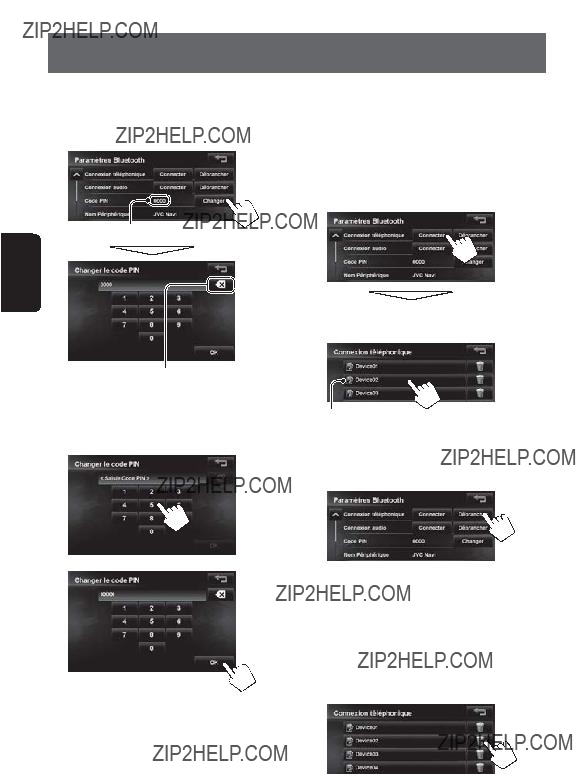

 - <Param??tres> - <Bluetooth>.
- <Param??tres> - <Bluetooth>.
 - <Param??tres> - <Bluetooth>.
- <Param??tres> - <Bluetooth>. : t??l??phone portable /
: t??l??phone portable / : lecteur audio /
: lecteur audio /  : le t??l??phone portable et le lecteur audio
: le t??l??phone portable et le lecteur audio
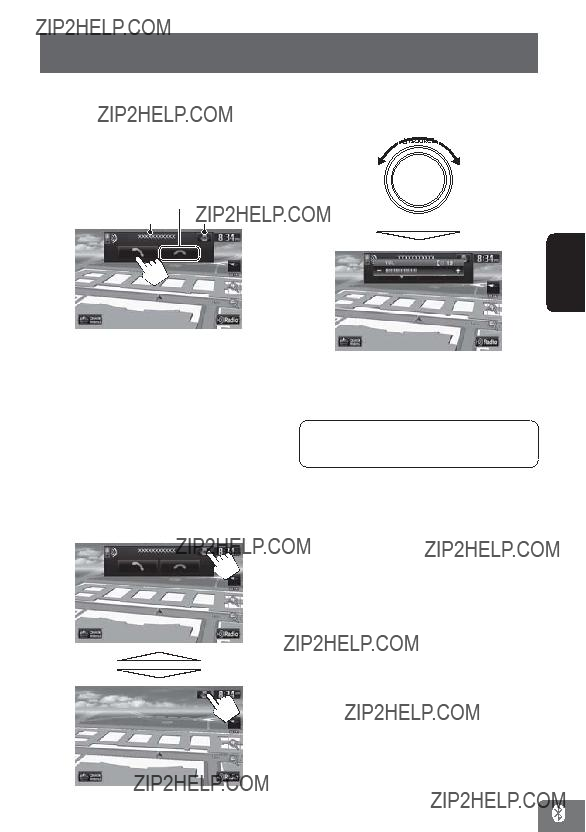
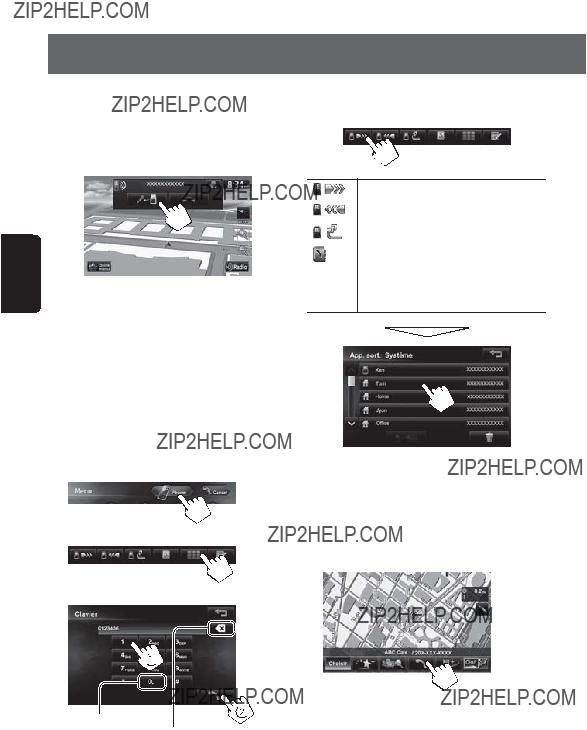
 : mode mains libres /
: mode mains libres /  : mode t??l??phone).
: mode t??l??phone).
 .
.

 .
.
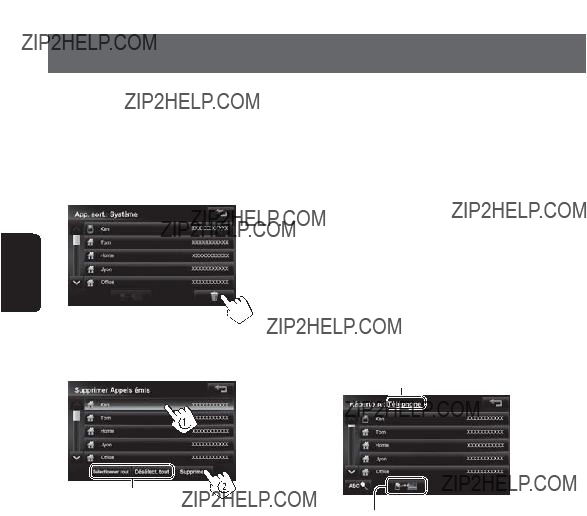


 ] Commuter sur l???appareil
] Commuter sur l???appareil ] Commuter sur le t??l??phone portable
] Commuter sur le t??l??phone portable

 .
. ](enregistrer ?? partir de l???annuaire) ou
](enregistrer ?? partir de l???annuaire) ou ](enregistrer ?? l???aide du clavier num??rique).
](enregistrer ?? l???aide du clavier num??rique). .
.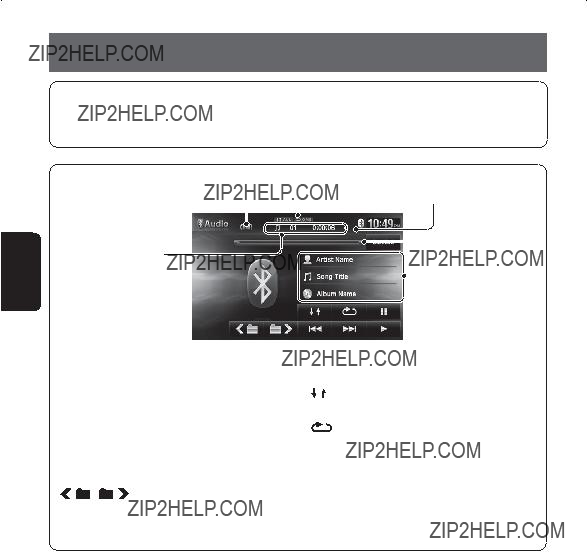

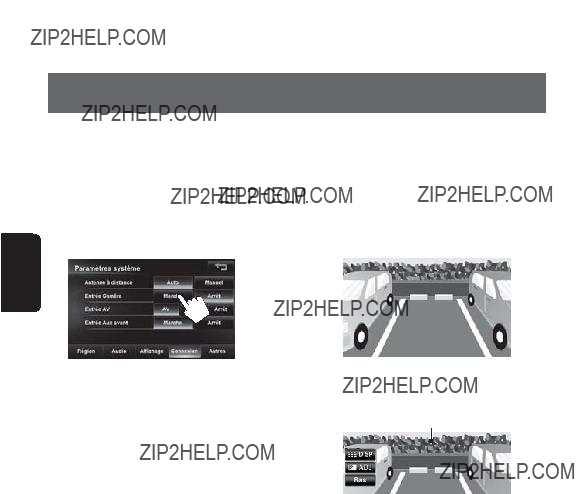

 - <Param??tres> - <Syst??me> - <Connexion>.
- <Param??tres> - <Syst??me> - <Connexion>.
 ]
] ] [
] [
 - <Param??tres>.
- <Param??tres>.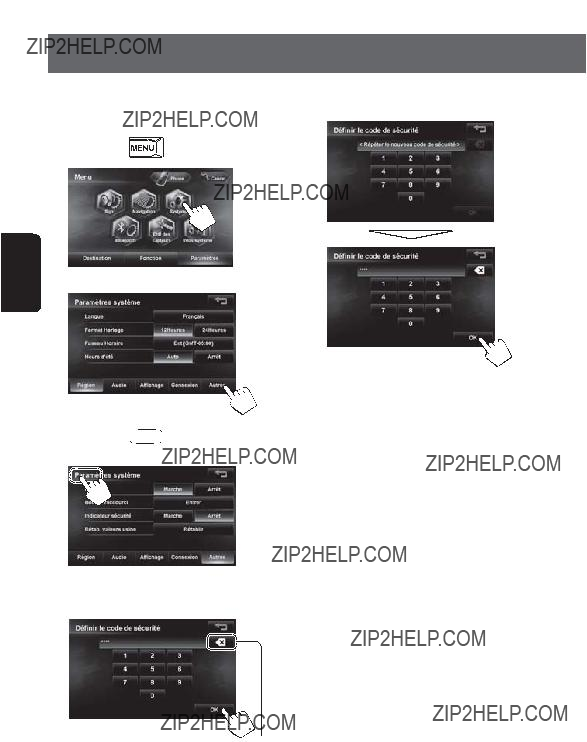
 pendant 3 secondes environ.
pendant 3 secondes environ.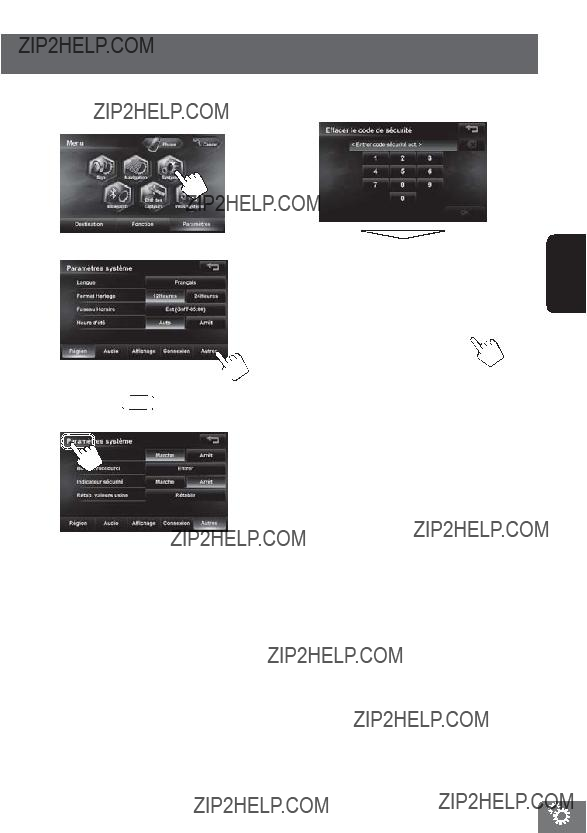
 - <Param??tres>.
- <Param??tres>. pendant 3 secondes environ.
pendant 3 secondes environ. FRAN??AIS
FRAN??AIS